
d-Copia 6200
d-Copia 8200
GUIA DE OPERAÇÃO
P
548405pt
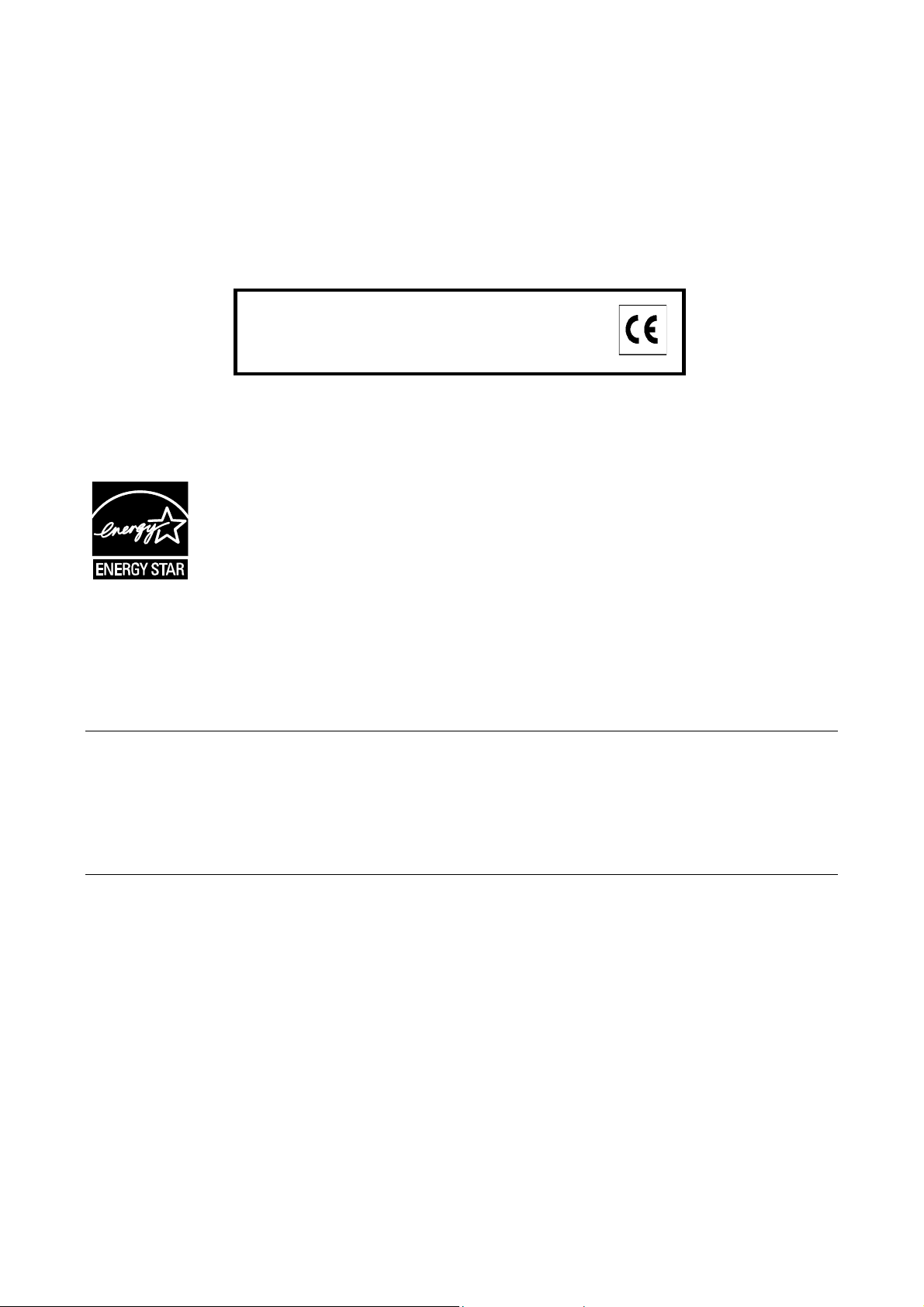
PUBLICAÇÃO EMITIDA POR:
Olivetti S.p.A.
Gruppo Telecom Italia
Via Jervis, 77 - 10015 Ivrea (ITALY)
www.olivetti.com
Copyright © 2009,
Olivetti
Todos os direitos reservados
O fabricante reserva-se o direito de realizar modificações ao produto descrito neste manual em qualquer
A marca afixada ao produto certifica que
oproduto satisfaz os requisitos básicos
dequalidade.
momentoe sem aviso prévio.
ENERGY STAR é uma marca registada americana.
O programa ENERGY STAR é um plano de redução de energia introduzido pela Agência de Protecção
Ambientaldos Estados Unidos em resposta aos problemas ambientais e com o objectivo de promover o
desenvolvimento e autilização de equipamentos para escritórios mais eficientes do ponto de vista energético.
Chama-se a atenção para as seguintes acções que poderiam comprometer a conformidade atestada acima,
assimcomo as características do produco:
• alimentação eléctrica incorrecta;
• instalação ou uso incorrectos, uso impróprio ou uso não conforme com as advertências contidas noManual do
Utilizador fornecido com o produto;
• substituição de peças ou acessórios originais por outros de tipo não aprovado pelo fabricante, ou realizada
porpessoal não autorizado.
Todos os direitos reservados. Nenhuma parte deste material pode ser reproduzidaou transmitida por
qualquer processo, electrónico ou mecânico, incluindo fotocópia egravação, ou por qualquer sistema de
armazenamento e recuperação de informações,sem a permissão escrita do Editor.
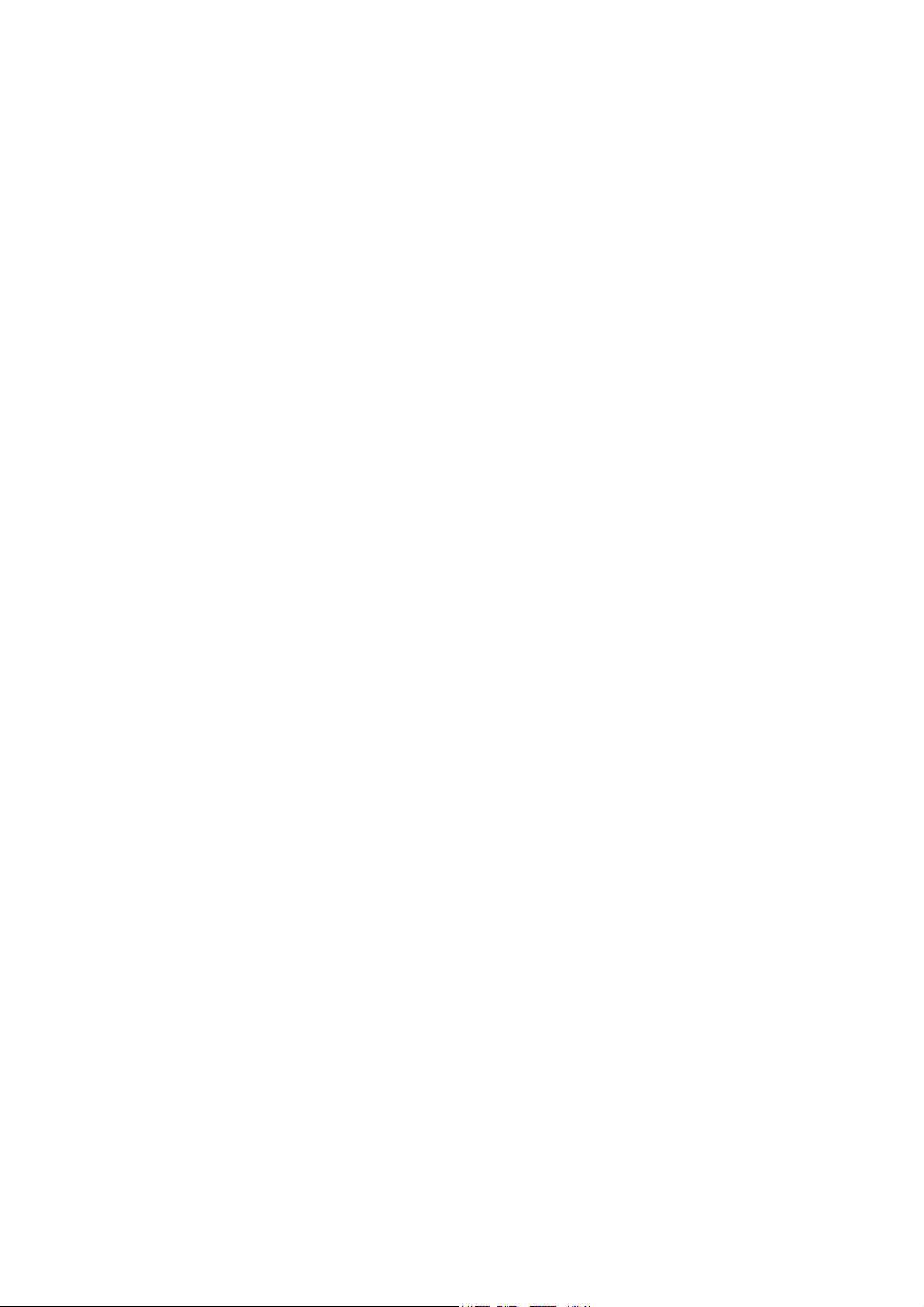
Recomendamos o uso de peças de nossa marca. Não nos responsabilizamos por nenhum dano causado
pelo uso de peças de terceiros nesta máquina.
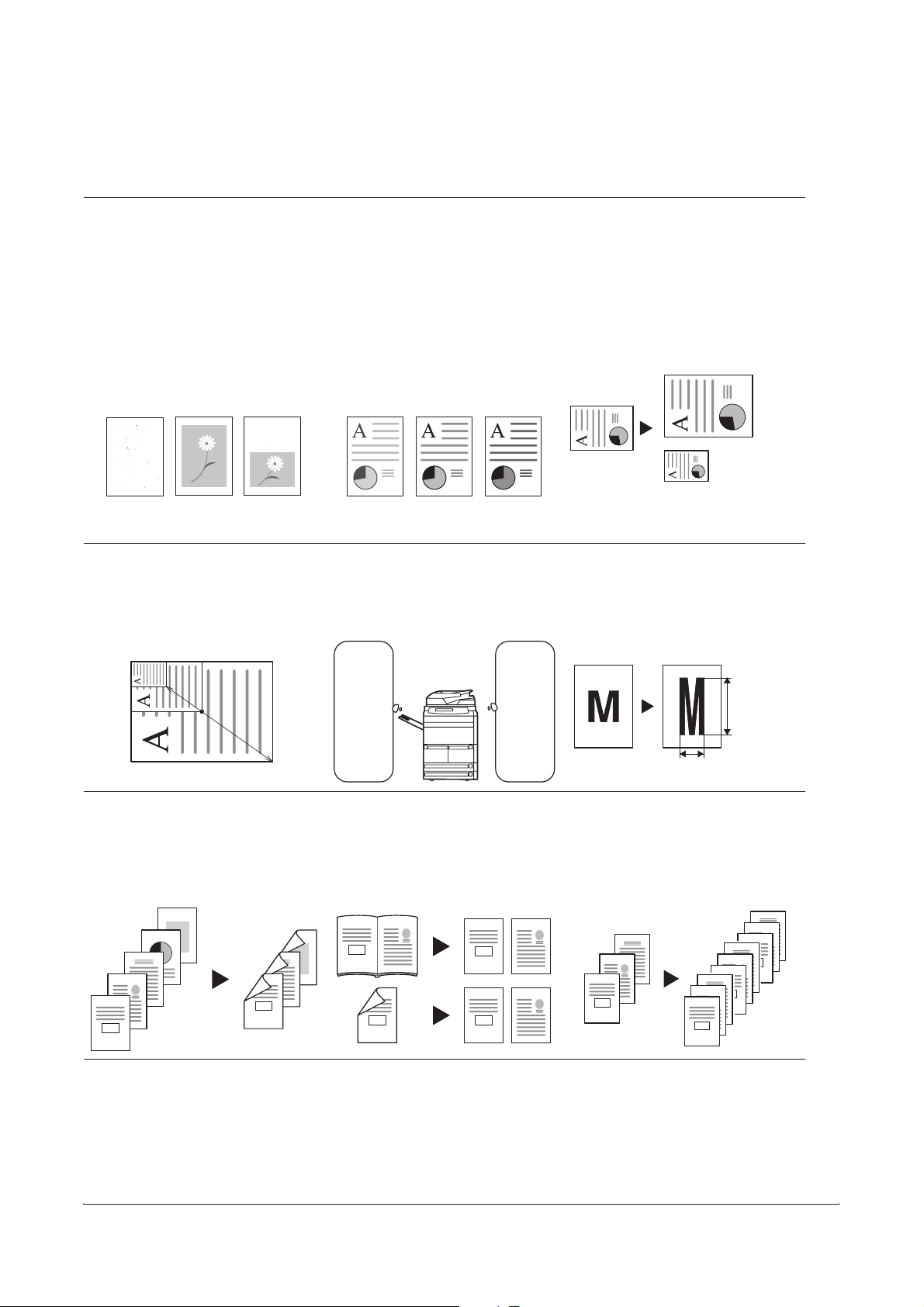
Utilização total das funções da máquina
Funções de cópia...
Qualidade de imagem
Imagem original Modo Densidade
Cópias com alta qualidade para
todos os tipos de originais,
Modo de exposição
Ajuste automático ou manual do
nível de exposição da cópia.
inclusive fotografias.
Zoom manual
Reduza ou amplie imagens de 25
a 400% (ou de 25 a 200% usando
Zoom predefinido
Selecione em um toque as
percentagens predefinidas.
o processador de documentos).
70%
70%
75%
25%
400%
75%
90%
90%
106%
106%
127%
127%
141%
141%
200%
200%
50%
50%
64%
64%
77%
77%
78%
78%
121%
121%
129%
129%
154%
154%
200%
200%
Zoom automático
Reduza ou amplie as imagens
dos originais para que se
adaptem aos tamanhos
selecionados de papel.
11 × 17"
129%
A3: 141%
11 × 8 1/2"
A4
5 1/2 ×81/2"
64%
A5: 70%
Zoom XY
Zoom individual, vertical e
horizontal.
Altura
Largura
Modo de 2 lados
Duplex Intercalar
Crie automaticamente cópias de
dois lados de diferentes tipos de
originais.
Modo de separação
Copie automaticamente
documentos de dois lados ou
encadernados em folhas
Modo de classificação
Crie vários jogos de originais com
páginas múltiplas.
separadas.
5
4
3
2
1
2
5
3
4
1
21
1
2
1
1
2
2
3
2
1
3
2
1
3
2
1
3
2
1
Para obter mais informações, consulte Operação básica, a partir da página 3-1.
GUIA DE OPERAÇÃO i
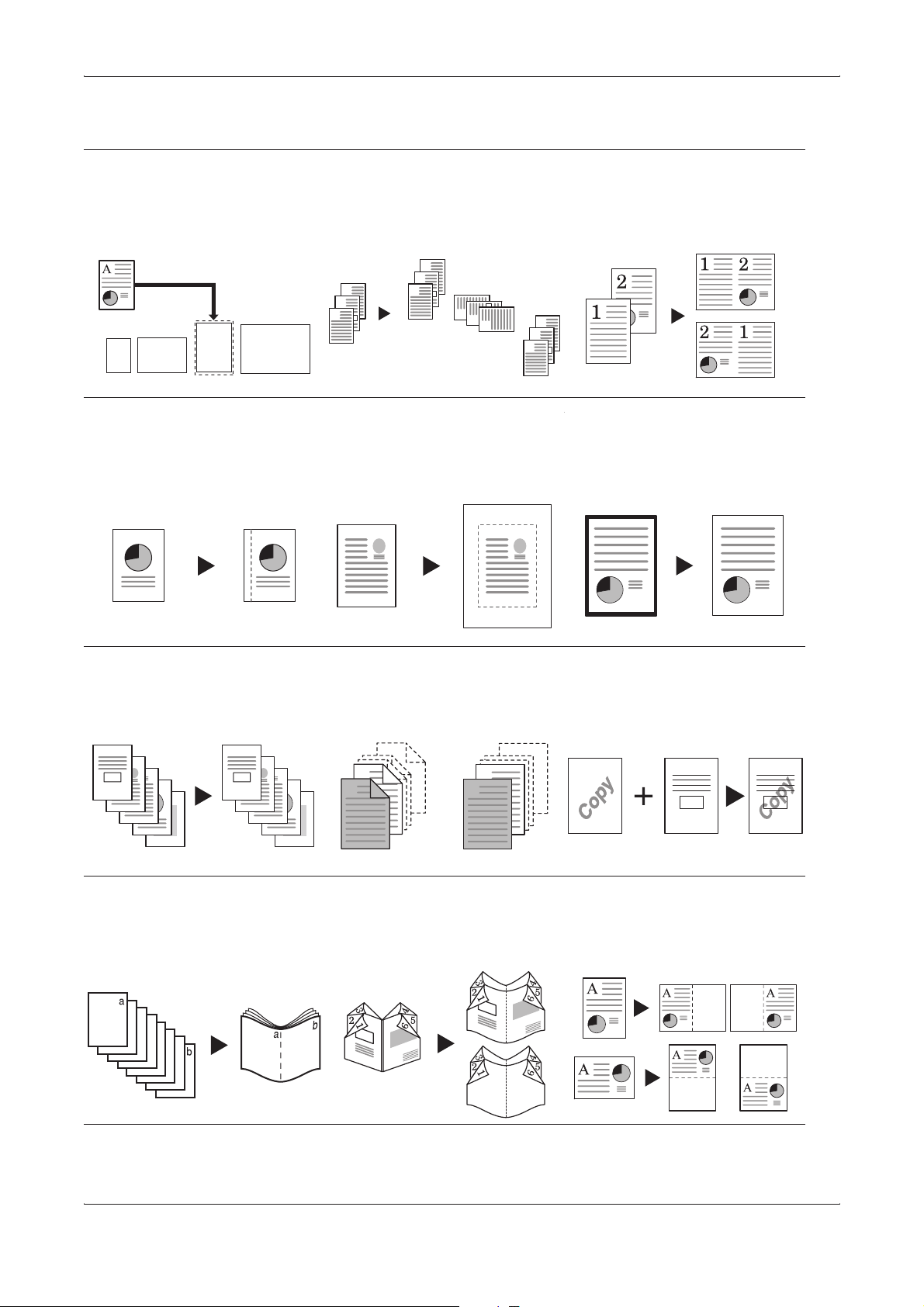
Funções avançadas de cópia...
Seleção automática de papel
Seleção automática do papel que
corresponde ao original.
Modo de margem
Use esta opção para criar
margens em branco ou medianiz
para encadernações ou notas.
Deslocamento Combinar
Modo de deslocamento
Use esta opção para criar jogos
de cópia em orientações
Modo combinado
Combine dois ou quatro originais
em uma única página.
alternadas.
3
3
2
1
Centro Apagar borda
Modo de centralização
Personalize a saída centralizando
a imagem na página.
2
1
3
2
1
3
2
1
Apagar borda
Elimine as bordas
desnecessárias do original para
obter uma impressão mais nítida.
Numeração de páginas
Imprima números de páginas
seqüenciais nas cópias.
A
B
C
D
E
A
B
-1-
-2-
-3-
Livreto de folhas
Crie livretos de originais
separados.
Modo de capa
Use uma capa dianteira e/ou
traseira especial.
C
D
E
-4-
-5-
3
1
4
2
2
1
Livreto de livreto
Reproduza livretos idênticos aos
livretos originais.
Sobreposição de formas
Copie imagens de originais
separados em uma única folha.
Modo memo
Adicione um espaço para as
notas próximo às imagens
copiadas.
ii GUIA DE OPERAÇÃO
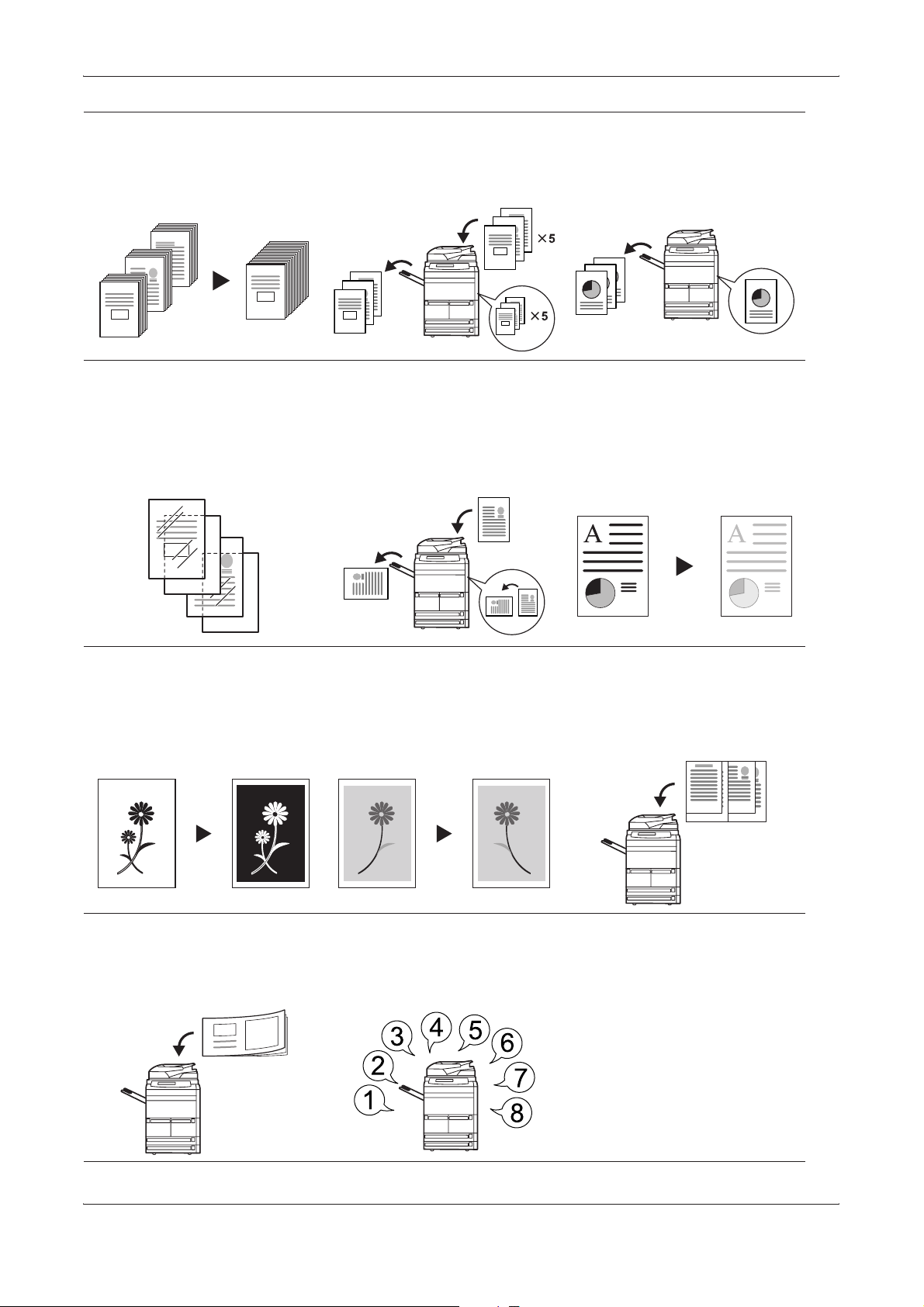
Digit. cont.
Digitalização em lote
Modo de prova
Repetir cópia
Permite que um grande número
de originais seja copiado em um
único trabalho.
200
100
1
1
Folhas de reforço para as
transparências
Use papéis como folhas de
reforço quando imprimir
transparências para
retroprojetores.
Envia uma cópia de amostra
antes de produzir todo o trabalho.
Use esta opção para criar mais
cópias, se necessário, após a
realização das cópias iniciais.
3
3
2
2
1
1
3
3
2
2
1
1
Rot. im. auto EcoPrint
Rotação automática
Adapta automaticamente a
orientação dos originais.
3
3
2
2
1
1
Modo EcoPrint
Use toner da maneira mais
eficiente possível.
Imagem negativa
Cópia inversa
Inverte as imagens em preto e
branco ou em cores.
Formulários de várias páginas
Permite a alimentação de
formulários com várias partes no
processador de documentos.
Espelhar imagem
Cria imagens em espelho dos
originais.
Cópia programada
Armazena as configurações
geralmente usadas.
Originais tam. misto
Modo de seleção automática
Detecta automaticamente o
tamanho de cada original na pilha
de tamanhos mistos no
processador de documentos.
GUIA DE OPERAÇÃO iii
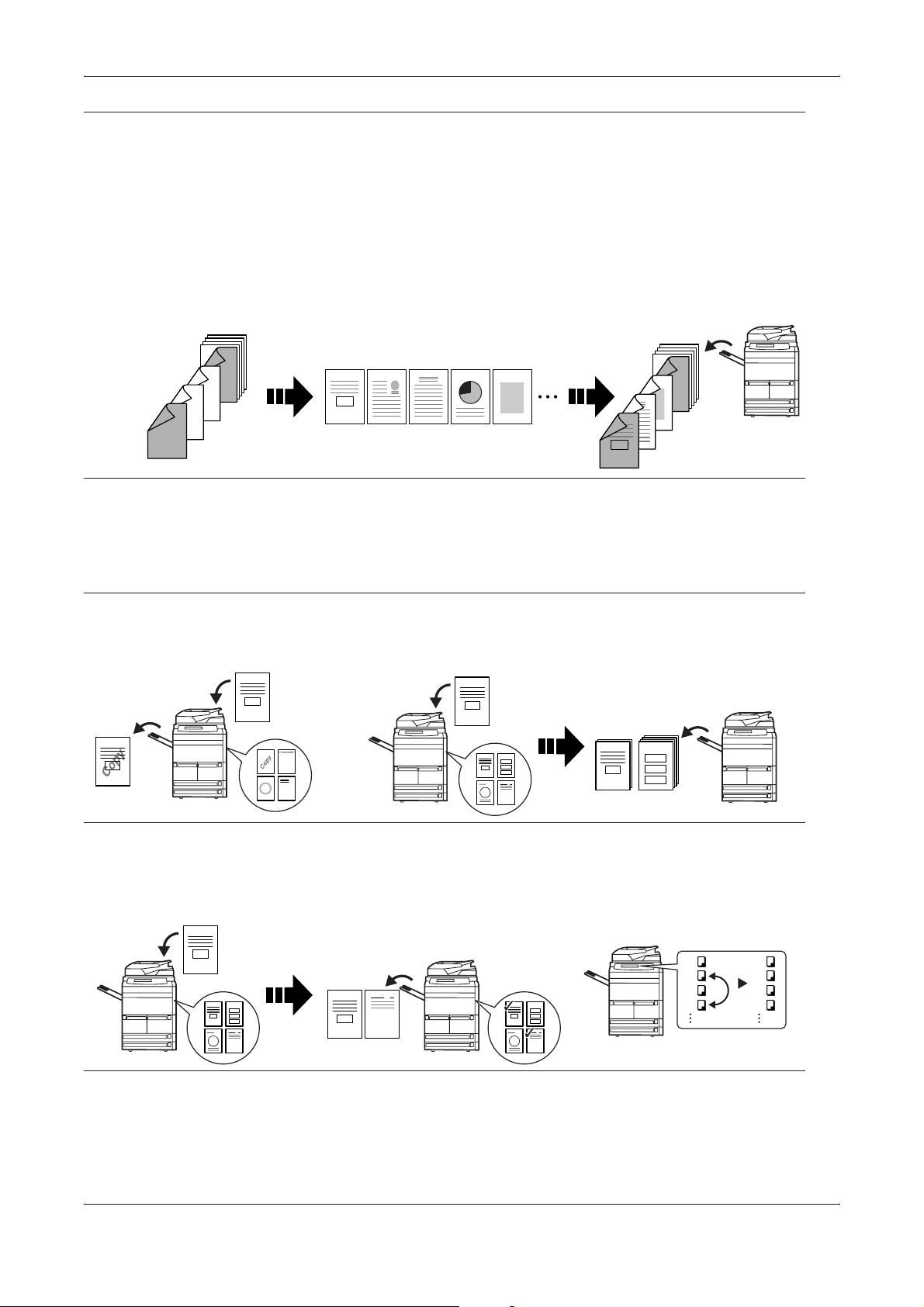
Modo Criar trabalho
Use esta função para criar um
trabalho que exige várias
seleções de programação para
alguns ou para todos os originais.
Por exemplo, adição de páginas
de capa, zoom, eliminação de
bordas.
7
7
8
8
5
5
6
6
3
3
4
4
1
1
2
2
Leia mais sobre essas funções sofisticadas no Capítulo 1 do Advanced Operation
Guide.
Funções de gerenciamento de documentos e de saída...
Caixa de formulários
Simplesmente divida o trabalho
em seções de programação.
Programe as seleções e digitalize
os originais para cada seção.
Continue até que todas as seções
tenham sido programadas e
digitalizadas.
3
21
3
21
54
5
4
Caixa de dados compartilhados
Realize as seleções de
programação para todo o
trabalho, por exemplo,
quantidade de cópia,
requerimentos de acabamento.
Então, o trabalho é impresso com
as seleções de programação
aplicadas nas páginas
pertinentes.
7
7
8
8
5
5
6
6
3
3
4
4
1
1
2
2
Adicione e gerencie gráficos para
composição.
Caixa de impressão de sinergia
Simplesmente adicione os
documentos geralmente
usados...
Armazene os documentos
geralmente usados...
para que estejam disponíveis
mais tarde, para combiná-los com
outros trabalhos de cópia.
que podem ser impressos sem os
originais.
Gerenciamento de saída
Controle e modifique a ordem de
cópia dos originais
1
1
2
2
3
3
4
4
1
1
4
4
3
3
2
2
Leia mais sobre estas funções úteis de gerenciamento de saída e de documentos
no Capítulo 2 do Advanced Operation Guide.
iv GUIA DE OPERAÇÃO
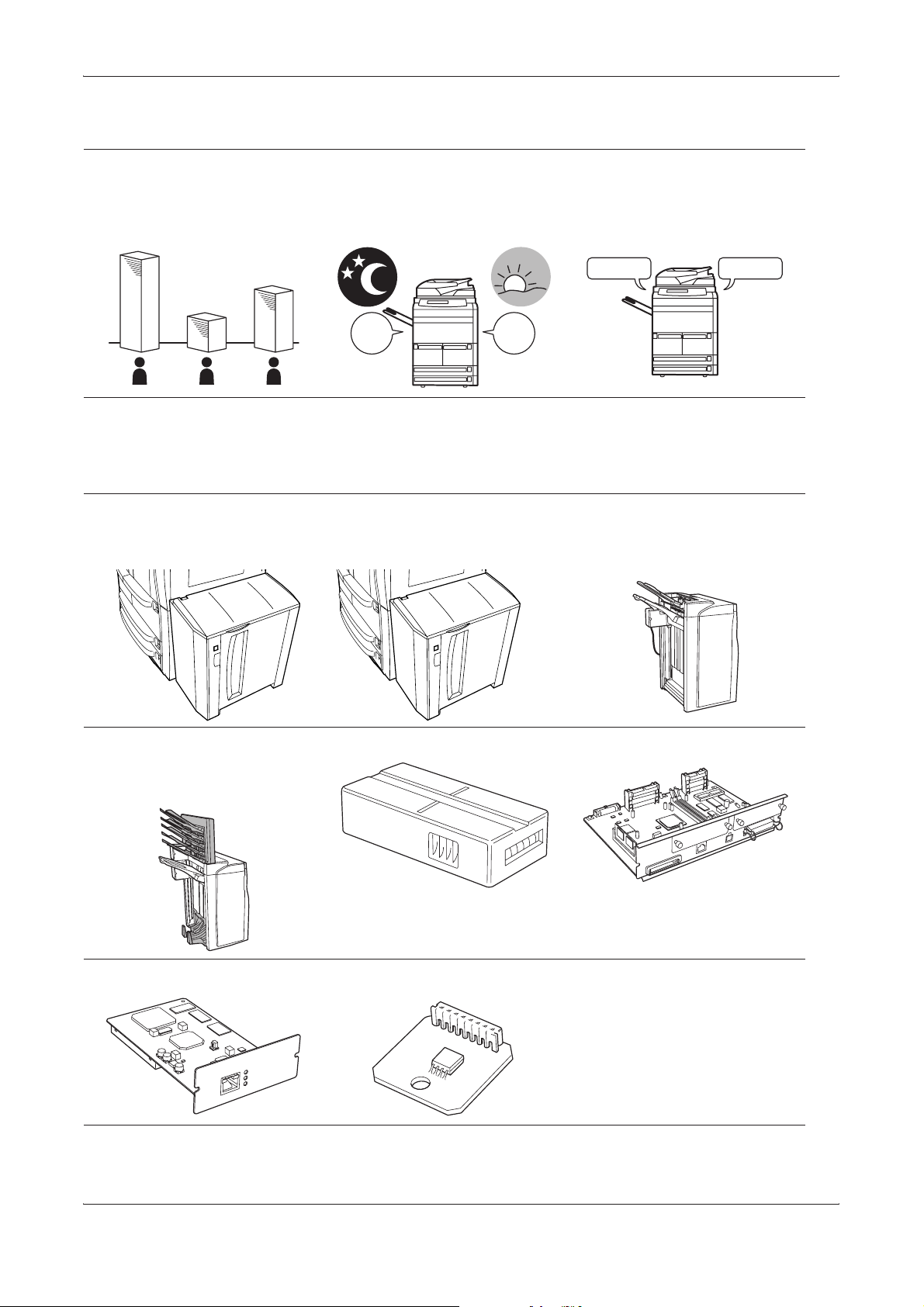
Recursos para uma atividade de cópia mais fácil...
Modo de gerenciamento
Use códigos de departamento
para gerenciar e controlar os
Timer semanal
Ligue e desligue a máquina de
maneira automática.
volumes de cópia.
A B C
OFF
OFF
ON
ON
Leia mais sobre esses recursos úteis no Capítulo 3 do Advanced Operation Guide.
Equipamento opcional...
Alimentador lateral Dispositivo de acabamento de
Alimentador de grande
capacidade
documentos
Configuração do idioma
Selecione o idioma correto para a
exibição de mensagens.
DeutschEnglish
DeutschEnglish
Dispositivo de acabamento de
Dispositivo de acabamento de
documentos com bandeja para
documentos
vários trabalhos e unidade de
dobra
Dispositivo de acabamento de
Contador de teclas Kit de impressora Kit de scanner
Contador de teclas Kit de impressora
documentos com bandeja para
vários trabalhos e unidade de
dobra
Kit de segurança
Kit de scanner
Kit de segurança
Para obter mais informações, consulte Equipamento opcional, a partir da página 4-1.
Para obter mais informações, consulte Equipamento opcional, a partir da página 4-1.
GUIA DE OPERAÇÃO v
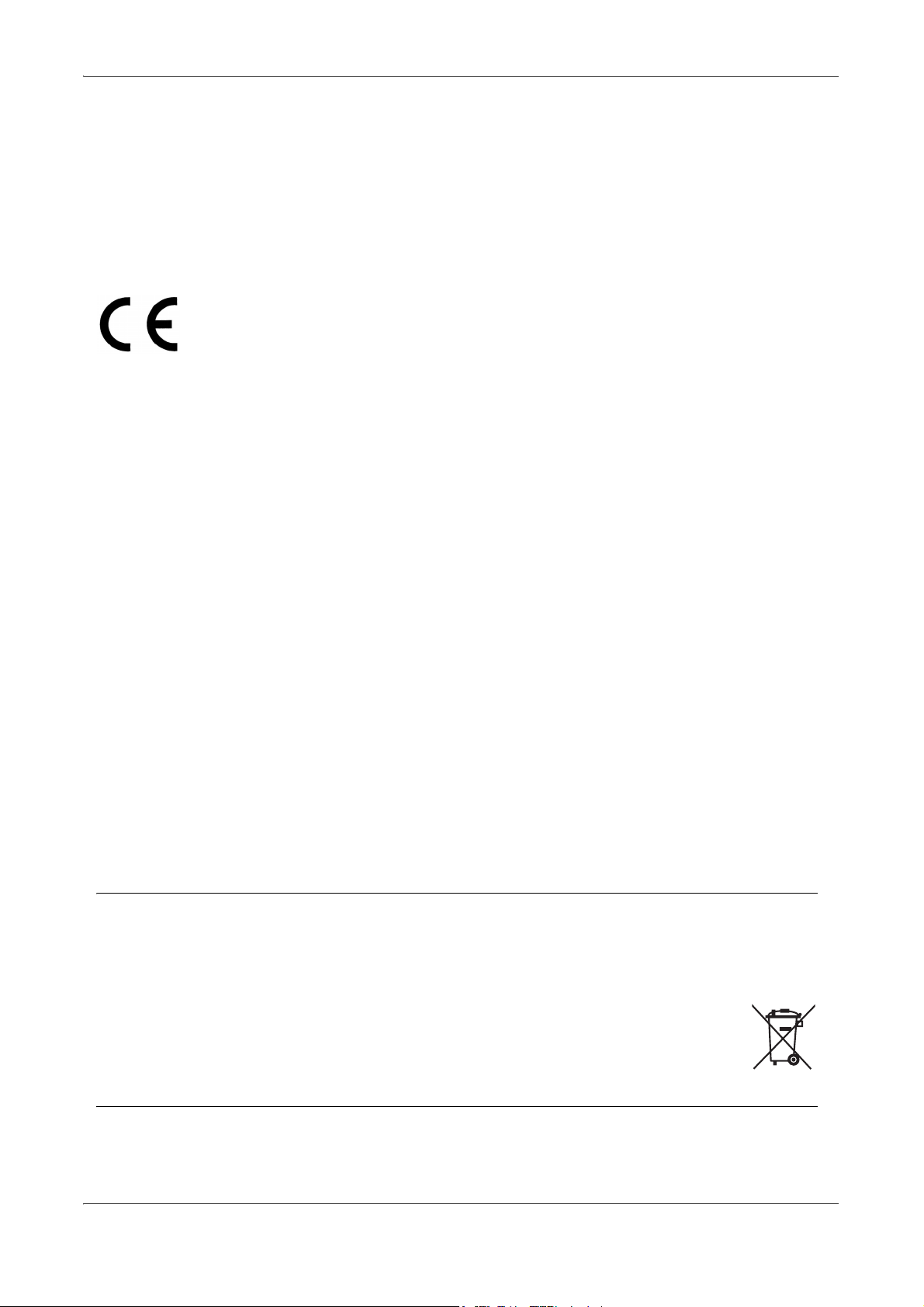
Instruções sobre Segurança Relativas a Desligar a Energia
Cuidado: O cabo de alimentação é o principal dispositivo de isolamento! Outros interruptores
existentes no equipamento são meramente funcionais e não servem para isolar o equipamento
da fonte de energia.
VORSICHT: Der Netzstecker ist die Hauptisoliervorrichtung! Die anderen Schalter auf dem
Gerät sind nur Funktionsschalter und können nicht verwendet werden, um den Stromfluß im
Gerät zu unterbrechen.
DECLARAÇÃO DE CONFORMIDADE
PARA
2004/108/EC, 2006/95/EEC, 93/68/EEC e 1999/5/EC
Declaramos por nossa inteira responsabilidade que o produto ao qual esta
declaração se refere, se encontra em conformidade com as seguintes especificações.
EN55024
EN55022 Classe B
EN61000-3-2
EN61000-3-3
EN60950-1
EN60825-1
EN300 330-1
EN300 330-2
Transmissor de Rádio-frequência
O equipamento contém o módulo do transmissor. Nós, na qualidade de fabricante, declaramos por este
meio que este equipamento se encontra em conformidade com os requisitos essenciais e outras
disposições relevantes da Directiva 1999/EC.
Tecnologia Radio Tag
Em alguns países a tecnologia radio tag, usada neste equipamento para identificar o recipiente de toner,
pode estar sujeita a autorização e a utilização deste equipamento poderá ser consequentemente limitada.
NOTA: O produto marcado com um símbolo do caixote de lixo com uma cruz vermelha, inclui a bateria
que se encontra em conformidade com a Directiva do Parlamento Europeu e do Concelho 2006/66/EC
("Directiva sobre Baterias") na União Europeia.
Não retire nem deite fora as baterias que vêm incluídas neste equipamento.
vi
GUIA DE OPERAÇÃO
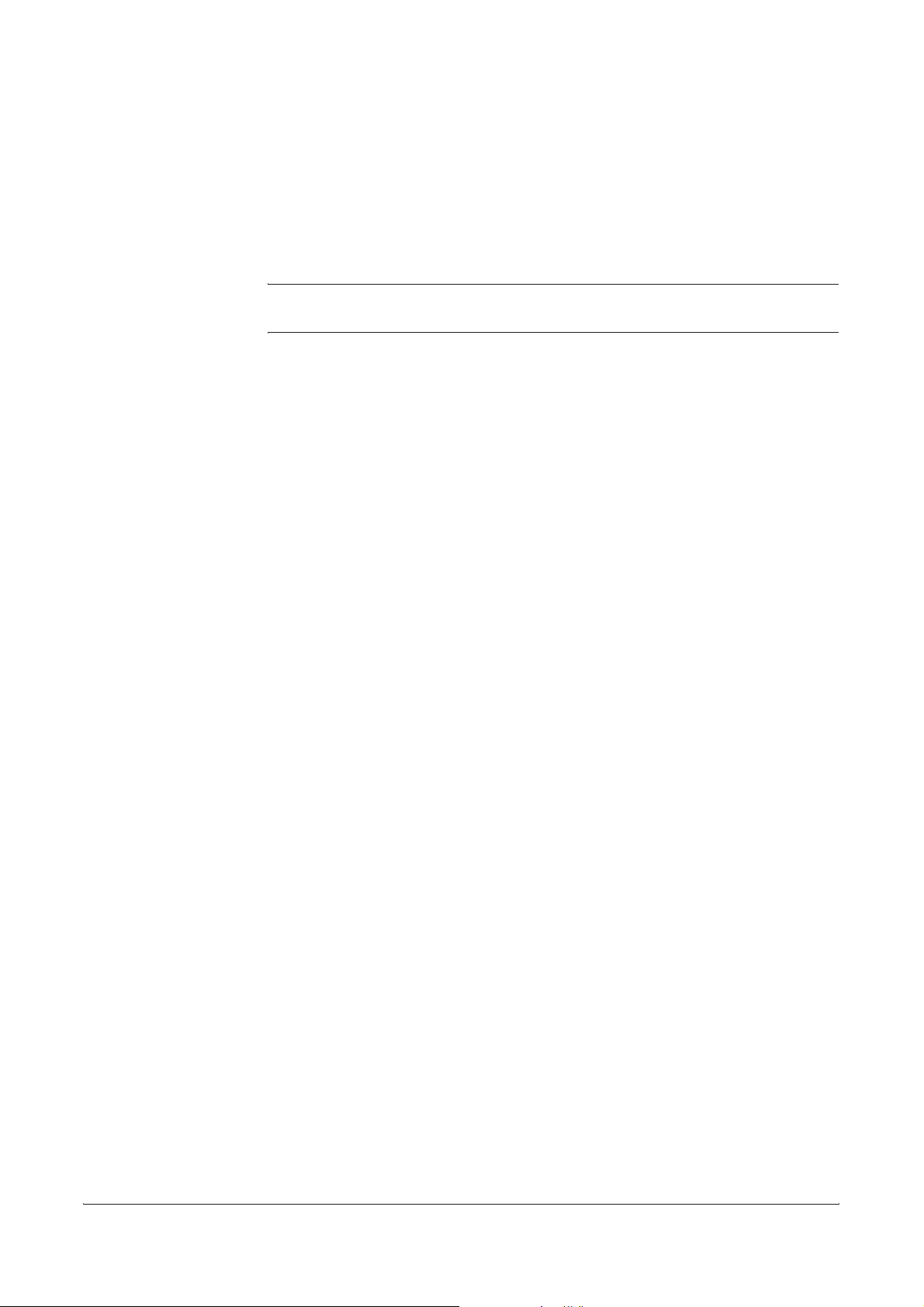
Aviso
Informações legais e de
segurança
CUIDADO: Nenhuma responsabilidade será assumida por danos causados em
virtude de uma instalação inadequada.
As informações neste guia estão sujeitas a alterações sem aviso prévio. Páginas
adicionais poderão ser inseridas nas edições futuras. Solicita-se que o usuário
desconsidere quaisquer imprecisões técnicas ou erros tipográficos presentes nesta
edição.
Nenhuma responsabilidade será assumida em caso de acidente, mesmo que o
usuário esteja seguindo as instruções deste guia. Nenhuma responsabilidade será
assumida por defeitos no firmware (conteúdo de sua memória somente para leitura)
da impressora.
Este guia e qualquer assunto sujeito a copyright vendido ou fornecido com ou em
conexão com a venda da máquina estão protegidos por copyright. Todos os direitos
reservados. É proibida a cópia ou qualquer outro tipo de reprodução parcial ou total
deste guia, ou de qualquer tema sujeito a copyright sem o consentimento prévio por
escrito da "Olivetti". As cópias parciais ou do manual inteiro, ou
qualquer assunto sujeito a copyright devem conter o mesmo aviso de copyright que
o material do qual a cópia foi feita.
Restrições legais ao copiar
• Pode ser proibido copiar material protegido por copyright sem a permissão do
proprietário do copyright.
• É terminantemente proibido copiar cédulas nacionais ou estrangeiras.
• A cópia de outros itens pode ser proibida.
GUIA DE OPERAÇÃO vii
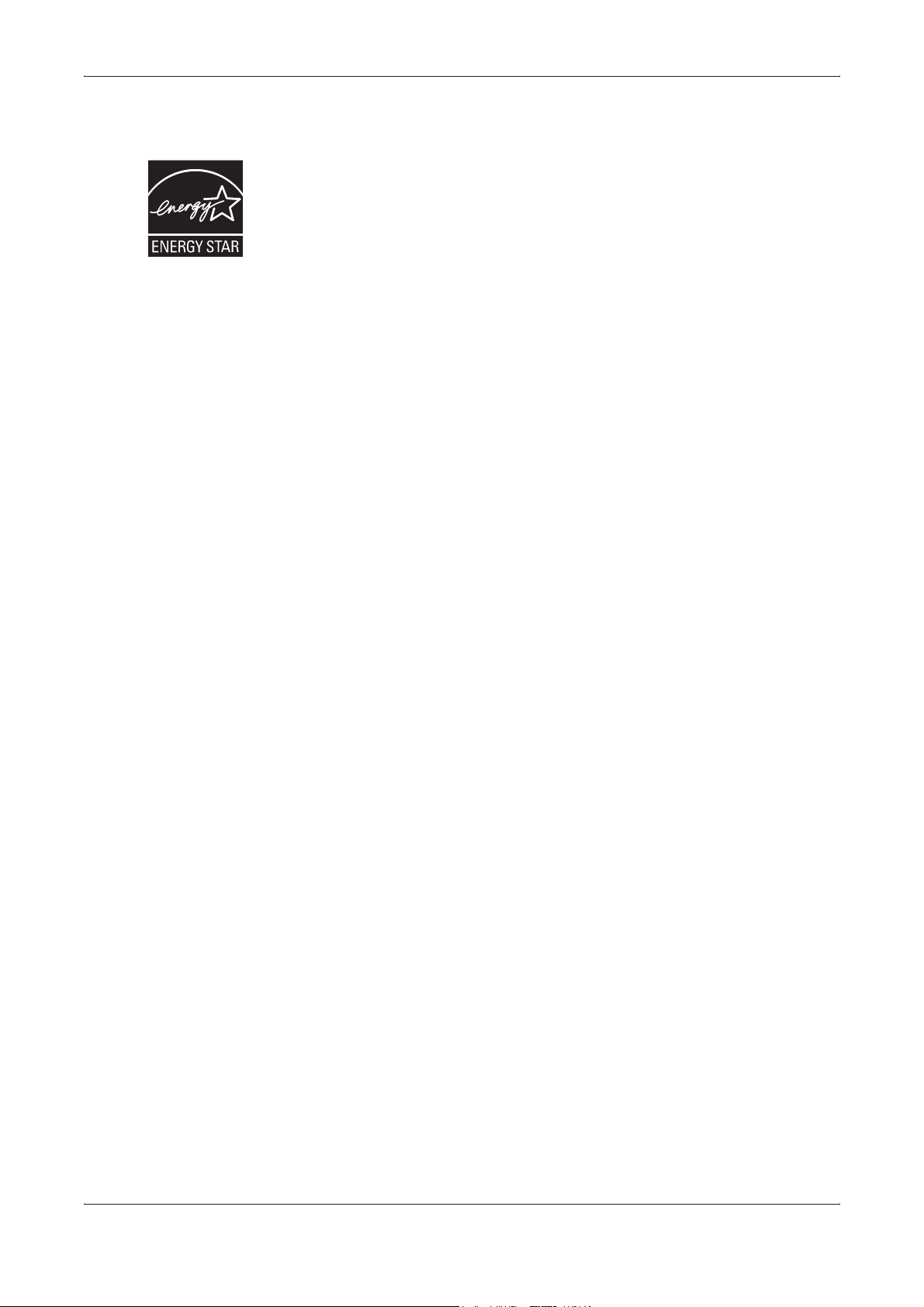
Informações legais e de segurança
Programa Energy Star
Como uma companhia que participa do Programa Internacional Energy Star,
asseguramos que este produto é compatível com os padrões descritos no Programa
Internacional Energy Star.
Sobre o Programa Internacional Energy Star
Os objetivos básicos do Programa Internacional Energy Star são a promoção da
eficácia do uso de energia e a redução da poluição ambiental que acompanha o
consumo de energia pela promoção da fabricação e venda de produtos que
satisfazem os padrões do programa.
Os padrões do Programa Internacional Energy Star requerem que as copiadoras
venham equipadas com o Modo de baixa energia no qual o consumo de energia é
reduzido após decorrer um certo período de tempo desde a última utilização do
dispositivo; assim como o Modo desligado no qual o dispositivo se desliga de
maneira automática quando não há atividade durante um certo período. Quando a
copiadora inclui funções de impressão e envio de fax, a impressora e o fax devem
entrar no Modo de baixa energia no qual o consumo de energia é automaticamente
reduzido após decorrer um certo período de tempo desde a última utilização Além
disso, devem suportar também o Modo inativo no qual o consumo de energia é
reduzido ao máximo quando não há atividade durante um certo período. Este
produto está equipado com as seguintes funções como resultado de sua
compatibilidade com os padrões do Programa Internacional Energy Star.
Modo de baixa energia
O dispositivo entra automaticamente no modo de baixa energia quando passam
quinze minutos desde que o dispositivo foi usado pela última vez. É possível
prolongar o tempo de inatividade que deve passar antes que o Modo de baixa
energia seja ativado. Consulte Modo de baixa energia na página 3-16.
Modo desligado
O dispositivo entra automaticamente no Modo desligado quando passam noventa
minutos desde que o dispositivo foi usado pela última vez. É possível prolongar o
tempo de inatividade que deve passar antes que o Modo desligado seja ativado.
Consulte Modo inativo na página 3-16.
Modo inativo (se a copiadora ou a impressora tiver funções de
impressão e/ou envio de fax)
O dispositivo entra automaticamente no Modo inativo quando passam noventa
minutos desde que o dispositivo foi usado pela última vez. É possível prolongar o
tempo de inatividade que deve passar antes que o Modo inativo seja ativado.
Consulte Modo inativo na página 3-16.
Função automática de cópia de dois lados
O Programa Energy Star incentiva o uso da cópia de dois lados, o que reduz a carga
ambiental. Este dispositivo inclui a cópia de dois lados como função padrão. Por
exemplo, é possível reduzir a quantidade de papel usado ao copiar dois originais de
um lado em uma única folha de papel como uma cópia de dois lados. Consulte 2
lados na página 3-9.
viii GUIA DE OPERAÇÃO
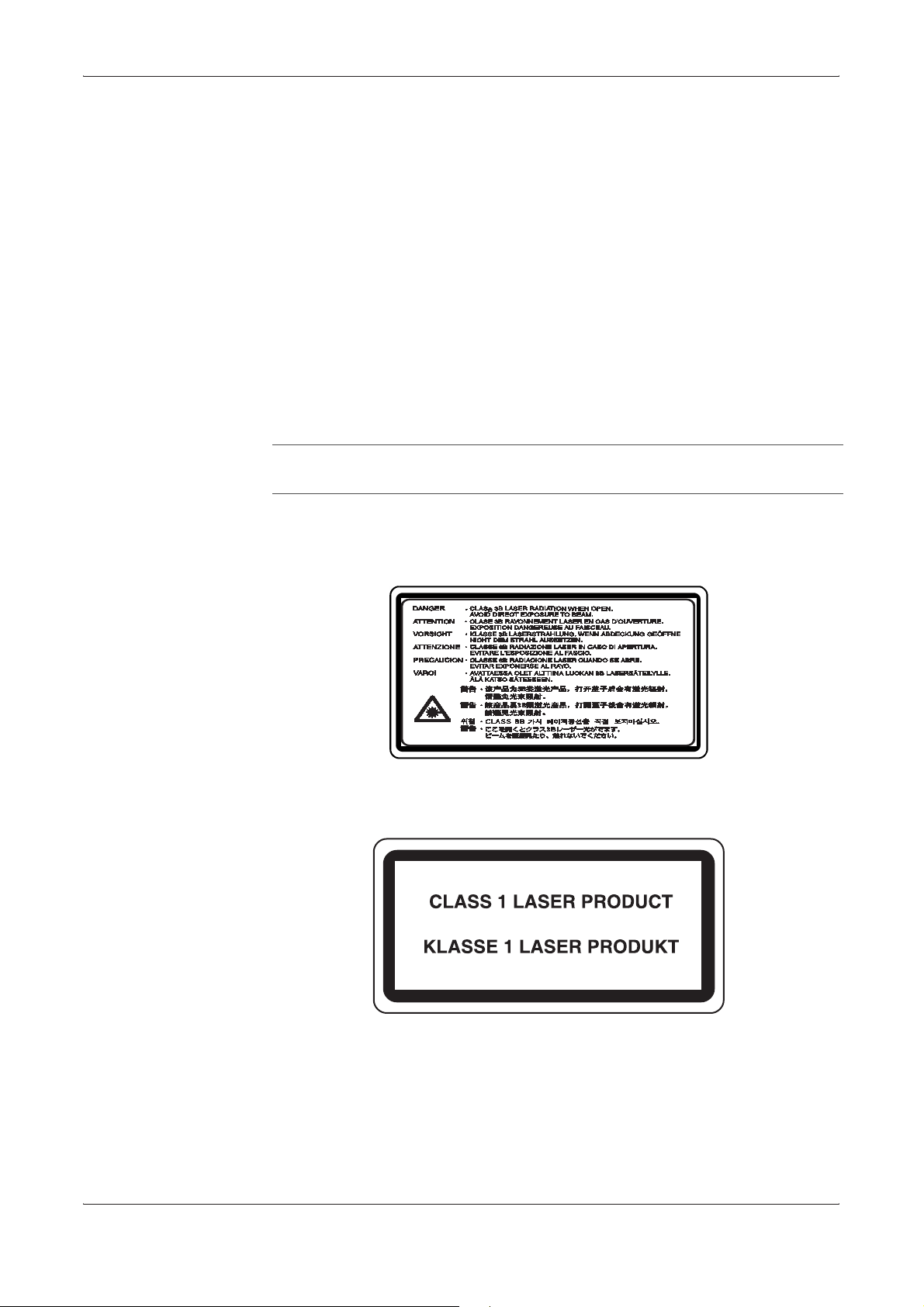
Reciclagem do papel
O Programa Energy Star estimula o uso de papel reciclado, contribuindo com o meio
ambiente. O Representante técnico ou de vendas pode fornecer informações sobre
os tipos de papéis recomendados.
Segurança do Laser (Europa)
A radiação laser pode ser perigosa para o corpo humano. Por esta razão, a
radiação laser emitida no interior do equipamento está hermeticamente selada
num compartimento protector e com uma tampa externa.
Durante a operação normal por parte do utilizador, não é possível sair radiação
para fora do equipamento.
O equipamento está classificado como produto laser Classe 1 sob
IEC 60825.
CUIDADO: A realização de procedimentos que não sejam os especificados neste
manual, pode resultar em exposição perigosa a radiação.
Informações legais e de segurança
Estas etiquetas encontram-se no scanner laser no interior do equipamento numa
área não acessível ao utilizador.
A etiqueta apresentada abaixo encontra-se do lado esquerdo do equipamento.
GUIA DE OPERAÇÃO ix
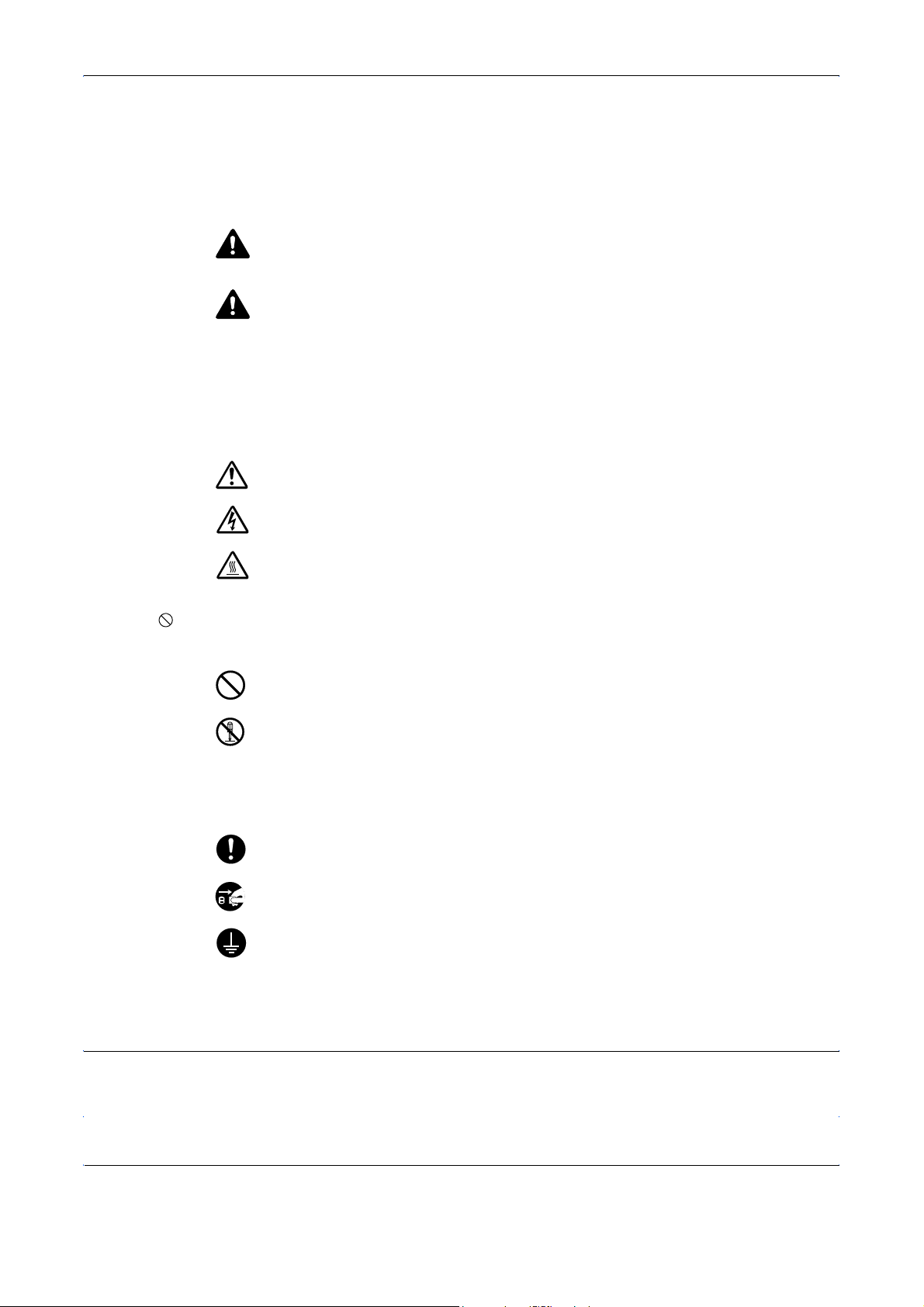
Informações legais e de segurança
Convenções de Segurança deste guia
As seções deste guia e as partes da máqu ina ma rcad as co m símbolos são avisos de segura nça destinados a
proteger o usuário, outros indivíduos e objetos próximos, além de garantir o uso cor reto e seguro da máqu ina.
Os símbolos e seus significados estão indicados abaixo.
ALERTA: Indica que lesões sérias ou mesmo fatais podem
acontecer devido à falta de atenção ou a não-conformidade com
os pontos indicados.
CUIDADO: Indica que ferimentos pessoais ou danos mecânicos
podem resultar devido à falta de atenção ou a não-conformidade
com os pontos indicados.
Símbolos
O símbolo U indica que a seção relacionada contém avisos de segurança. Pontos de aten ção específicos são
indicados no interior do símbolo.
.... [Aviso geral]
.... [Aviso de perigo de choque elétrico]
.... [Aviso de alta temperatura]
O símbolo indica que a seção relacionada contém informações sobre ações proibidas. As especificações da
ação proibida são indicadas no interior do símbolo.
.... [Aviso de ação proibida]
.... [Desmontagem proibida]
O símbolo z indica que a seção relacionada contém informações sobre açõe s que devem ser e xecutadas. As
especificações da ação requerida sã o indicadas no interior do símbolo.
.... [Alerta de ação requerida]
.... [Remova o plugue de alimentação da tomada]
[Sempre conecte a máquina a uma tomada com uma
....
conexão aterrada]
Guia
Contate o representante técnico para solicitar uma substituição se os avisos de segurança neste
Operação não estiverem legíveis ou se o próprio manual estiver faltando (taxa solicitada).
de
OBSERVAÇÃO: Em alguns casos raros, é possível que a cópia de um original similar a uma nota bancária
não seja feita corretamente porque esta máquina está equipada com uma função de prevenção contra
falsificação.
x GUIA DE OPERAÇÃO
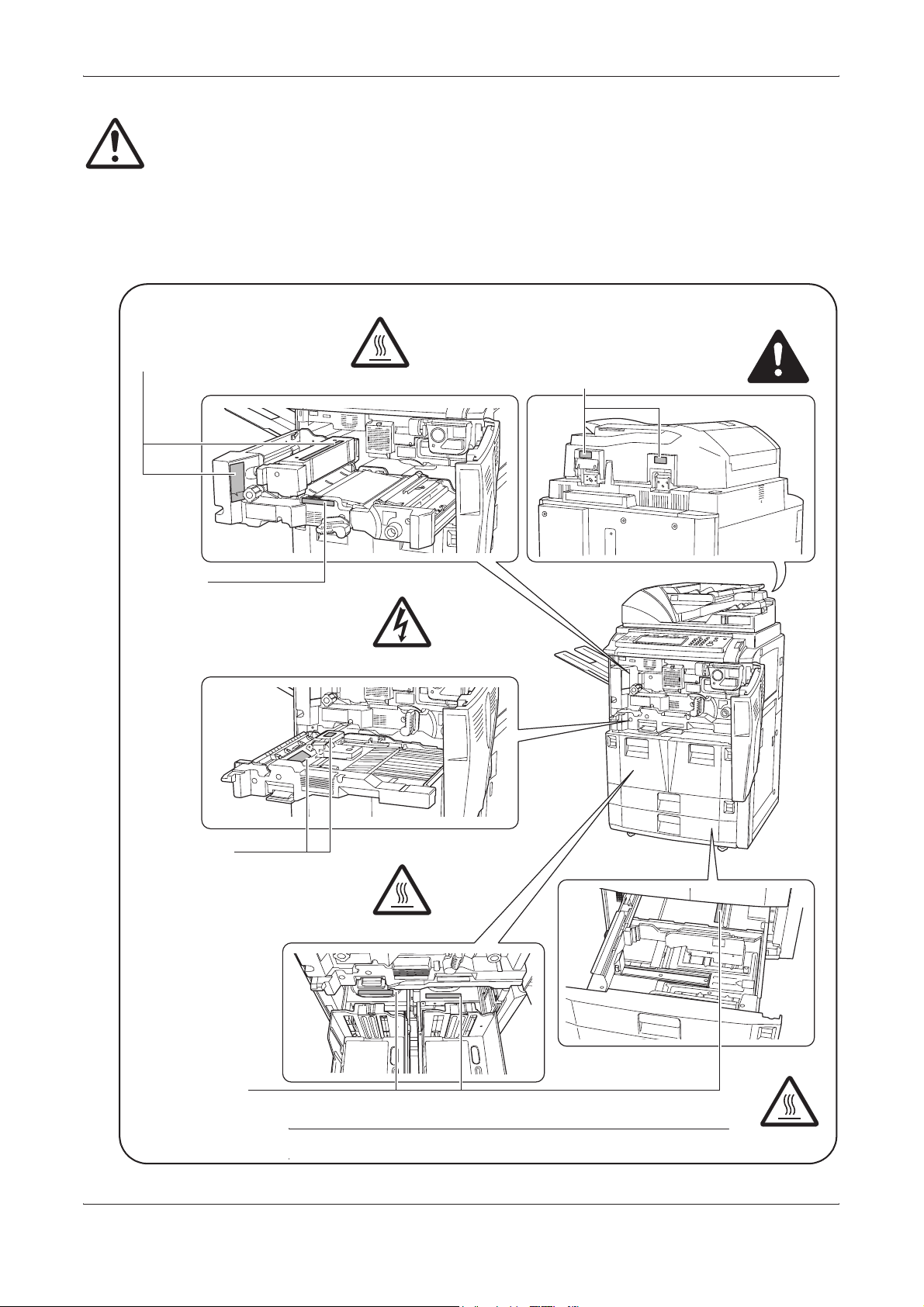
Etiquetas de cuidado
As etiquetas de cuidado foram anexadas à copiadora nos locais a seguir para
finalidades de segurança. Tome cuidado suficiente para evitar incêndios ou choque
elétrico ao remover papéis atolados ou ao trocar o toner.
Informações legais e de segurança
Etiquetas 1, 2
Alta temperatura interna. Não toque
as peças nesta área porque existe
perigo de queimaduras.
Etiqueta 3
Alta voltagem interna. Nunca toque as
peças nesta área porque existe perigo
de choque elétrico.
Etiquetas 8, 9
Não toque a área de suporte do processador de
documentos porque existe o perigo de que seus
dedos ou outros objetos fiquem presos ou sejam
esmagados, o que resultaria em ferimentos.
Etiquetas 4, 10
Alta temperatura interna. Não toque as
peças nesta área porque existe perigo
de queimaduras.
Etiquetas 5, 6, 7
Alta temperatura interna. Não toque as peças nesta área porque existe perigo de queimaduras.
NOTA: Não remova estas etiquetas.
GUIA DE OPERAÇÃO xi
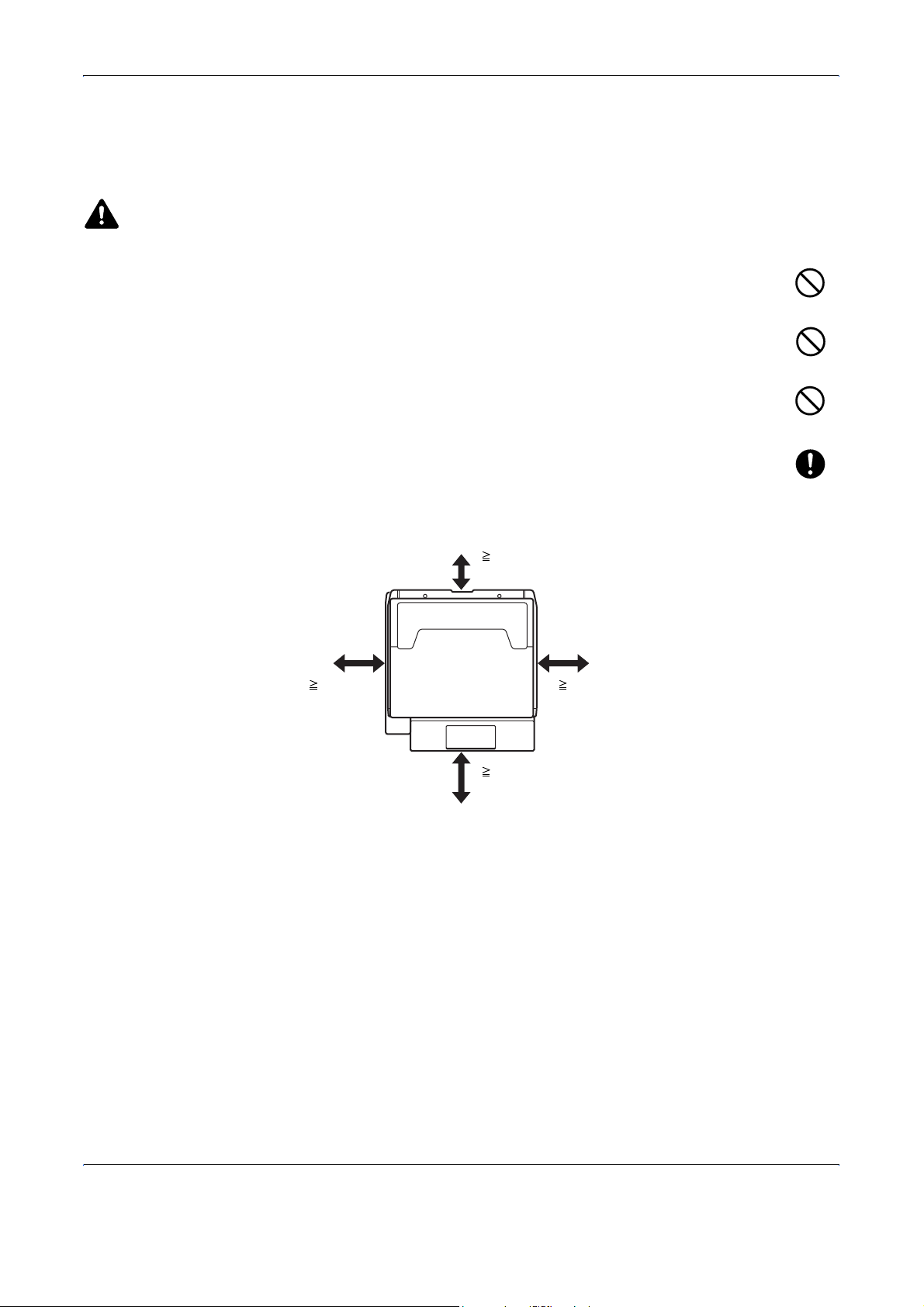
Informações legais e de segurança
Precauções de instalação
Meio ambiente
CUIDADO
Evite colocar a máquina em locais instáveis ou desnivelados. Tais locais podem provocar a queda da
máquina. Este tipo de situação apresenta perigo de ferimentos pessoais ou danos à máquina.
Evite locais úmidos ou empoeirados e sujos. Se poeira ou sujeira se acumularem no plugue de
alimentação, limpe o plugue para evitar incêndios ou choques elétricos.
Evite locais próximos de radiadores, aquecedores ou outras fontes de calor, ou ainda locais próximos
de itens inflamáveis, a fim de evitar risco de incêndio.
Para manter a temperatura da máquina baixa e facilitar a troca de peças e manutenção, conceda o
espaço de acesso mostrado abaixo. Deixe um espaço apropr iado, especialmente em torno da tampa
traseira, para permitir que o ar circule de forma adequada pela má quina.
3 15/16"
10 cm
11 13/16"
30 cm
39 3/8"
100 cm
11 13/16"
30 cm
Outras precauções
As condições ambientais de funcionamento são as seguintes:
• Temperatura: 50 a 90,5 °F (10 a 32,5 °C), porém a umidade deve ser 70% o70% ou menos quando a
temperatura for 90,5 °F (32,5 °C)
• Umidade: 15 à 80 %, porém a umidade deve ser 86 °F ou menos (30 °C ou menos) quando a umidade for
80%
Entretanto, condições ambientais adversas poderão d anificar a qualidade da imagem. Recomenda -se o uso da
máquina em uma temperatura: ao redor de 60,8 a 80,6 °F ou menos (16 a 27 °C), umidade: ao redor de 36 a
65%. Além disso, evite os seguintes locais ao escolher o posicionamento da máquina.
A máquina detecta automaticamente e exibe a seguinte mensagem quando a temperatura ambiente está alta
demais ou baixa demais.
xii GUIA DE OPERAÇÃO
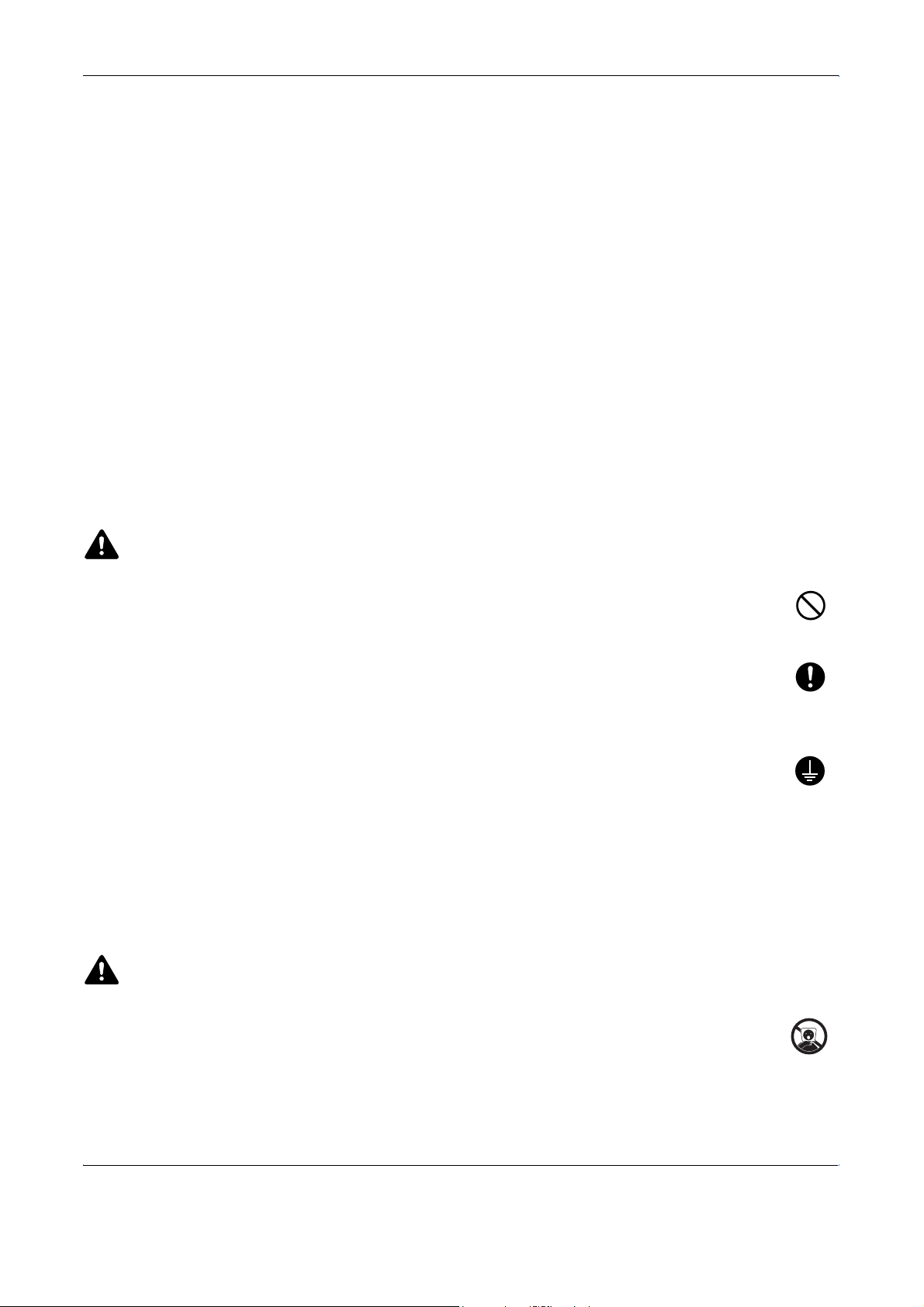
Informações legais e de segurança
Mensagem: “Alerta para a alta temperatura. Ajuste a temperatura do Local . Ou Alerta par a temperatura baixa.
Ajuste a temperatura do Local.”
Para a utilização da máquina nas melhores condições, ajuste a temperatura e umidade do local se a mensagem
for exibida.
• Evite locais próximos de janelas com exposição de luz solar direta.
• Evite locais com vibrações.
• Evite locais com variações drásticas de temperatura.
• Evite locais com exposição direta a ar quente ou frio.
• Evite locais pouco ventilados.
Se o piso for delicado, ele poderá ser danificado ao mover a máquina após a instalação.
Durante o processo de cópia, há liberação de ozônio, mas em quantida de inofensiva à saúde. Se, no entanto,
a máquina for usada por um período prolongado em uma sala com ventilação inadequada, ou se você fizer um
número de cópias extremamente grande, o cheiro poderá se tornar desagradável. Para manter um ambiente
apropriado ao trabalho de cópia, sugerimos que a sala seja adequadamente ventilada.
Fonte de alimentação/Aterramento da máquina
AVISO
Não utilize uma fonte de alimentação com uma tensão diferente da especificada. Evite várias
conexões na mesma tomada. Estes tipos de situação apresentam perigo de incêndio ou choque
elétrico.
Conecte o cabo de alimentação com firmeza na tomada principal e o soquete de alimentação na
máquina. O acúmulo de poeira ao redor dos pinos do plugue ou o contato entre os pinos e objetos
metálicos poderá causar incêndio ou choque elétrico. O contato elétrico incompleto poderá causar
superaquecimento e incêndio.
Sempre conecte a máquina a uma tomada com uma conexão ate rrada para evitar o risco de incêndio
ou choque elétrico no caso de um curto-circuito. Se não for possível realiza r uma co ne xã o ater ra da ,
contate o representante técnico.
Outras precauções
Conecte o plugue de alimentação à tomada mais próxima possível da máquina.
Manuseio de sacos plásticos
AVISO
Mantenha os sacos plásticos usados com a máquina afastados de crianças. O plástico pode aderir
ao nariz ou a boca e provocar sufocação.
GUIA DE OPERAÇÃO xiii
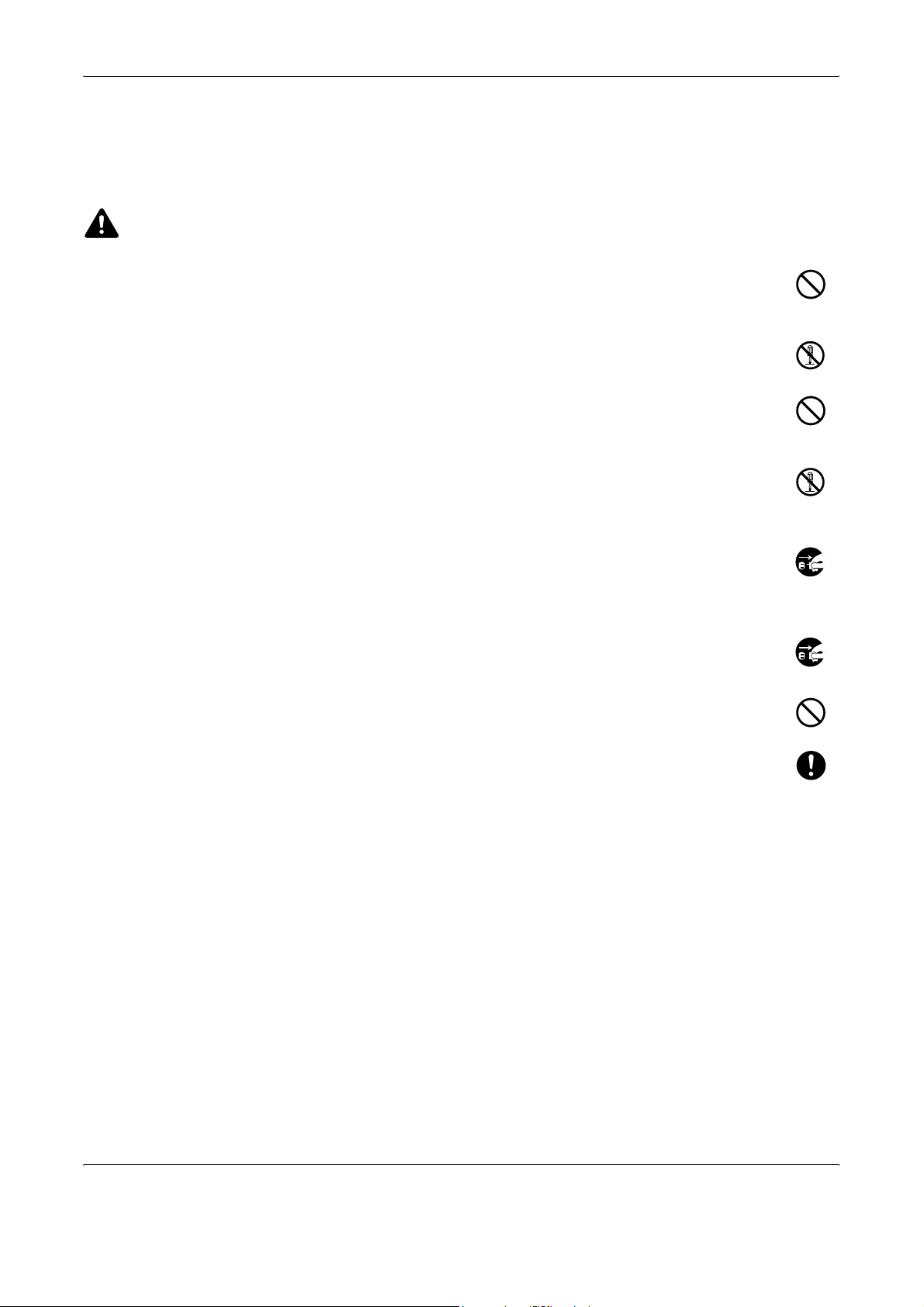
Informações legais e de segurança
Precauções para uso
Cuidados ao usar a máquina
AVISO
Não coloque objetos metálicos ou recipientes com águ a (vasos ou potes de flores, cop os, etc.) sobre
ou perto da máquina. Esta situação representa perigo de incêndio ou choque elétrico se os objetos
caírem na máquina.
Não remova as tampas da máquina pois há perigo de choque elétrico de peças de alta tensão no
interior da máquina.
Não danifique, quebre ou tente reparar o cabo de alimentação. Não coloque objetos pesados no cabo,
não o puxe sem necessidade, nem provoque outros tipos de danos. Estes tipos de situação
apresentam perigo de incêndio ou choque elétrico.
Nunca tente consertar ou desmontar a máquina ou suas peças pois há perigo de ferimentos, incêndio,
choque elétrico ou exposição ao laser. Se o feixe de laser escapar, existe o risco de provocar
cegueira.
Se a máquina aquecer excessivamente, se aparecer fumaça na máquina, se você sentir um odor
estranho ou se ocorrer qualquer outra situação anormal, há perigo de fogo ou choque elétrico.
Desligue a chave principal imediatamente e não se esque ça de remover o p lugue de alime ntação da
tomada. Em seguida, contate o representante técnico.
Se qualquer coisa nociva (clipes de papel, água, outros fluidos, etc.) cair na máquina, desligue a
chave principal imediatamente. Em seguida, remova o cabo da alimentação da tomada para evitar o
perigo de incêndio ou de choque elétrico. Por último, contate o representante técnico.
Não remova nem conecte o plugue de alimentação com as mãos molhadas, pois existe perigo de
choque elétrico.
Sempre contate o representante técnico para executar os procedimentos de manutenção ou reparo
de peças internas.
xiv GUIA DE OPERACAO
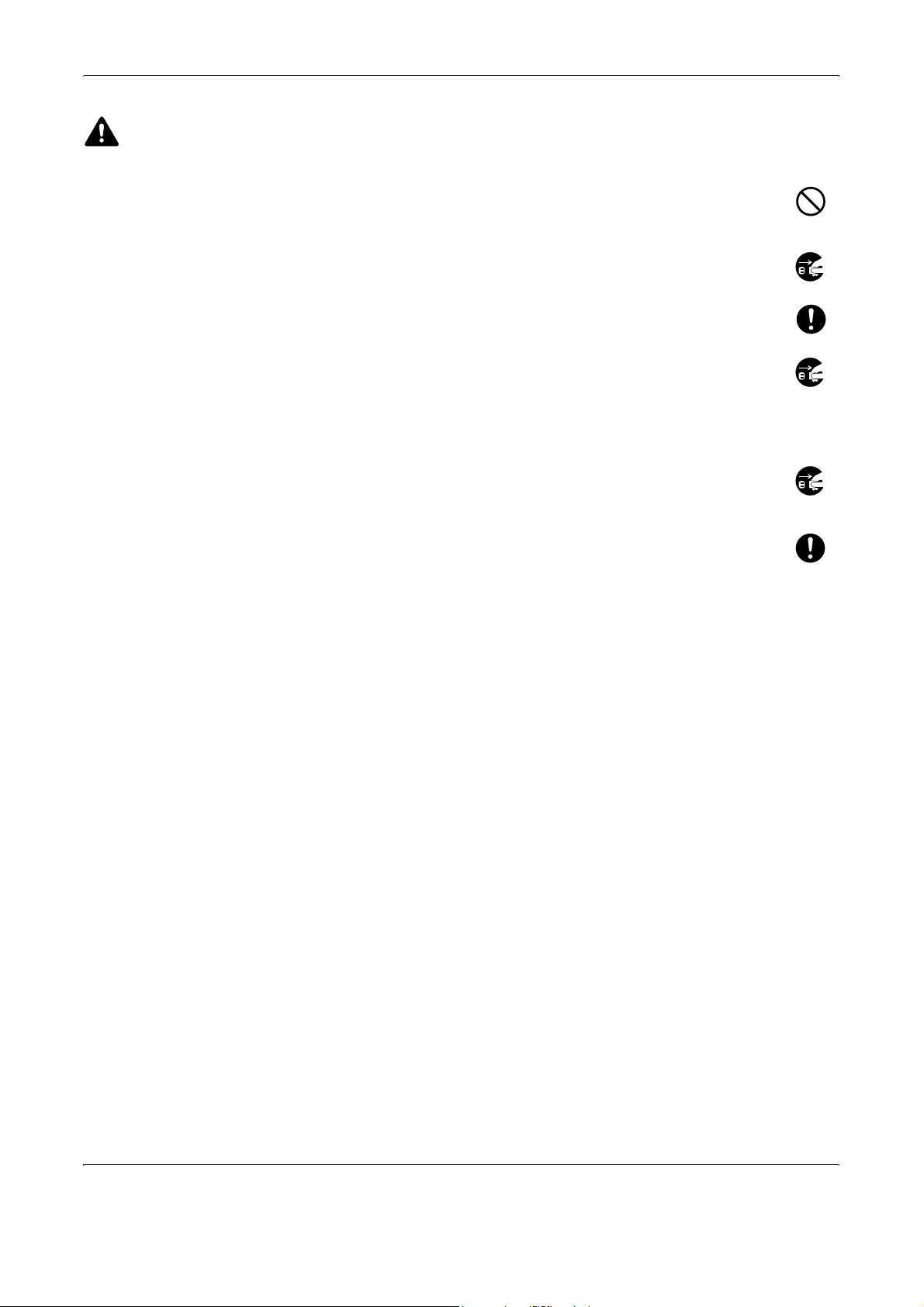
Informações legais e de segurança
CUIDADO
Não puxe o cabo de alimentação ao removê-lo da tomada. Se o cabo de alimentação fo r puxado, os
fios poderão se quebrar e existe perigo d e incênd io ou ch oque elétri co. (Sempre se gure o plugue ao
remover o cabo de alimentação da tomada).
Sempre remova o plugue de alimentação da tomada ao mover a máquina. Se o cabo de alimentação
estiver danificado, existe perigo de incêndio ou choque elétrico.
Sempre segure as partes designadas apenas ao levantar ou mover a máquina.
Se esta máquina for deixada sem uso por um período prolongado (por exemplo, durante a noite),
desligue-a na chave de energia principal. Se a máquina não for usada por um período de tempo ain da
maior (por exemplo, férias), retire a tomada de e nergia da saída como uma precaução de segurança.
Se o kit de Fax opcional estiver instalado, observe que o desligamento da máquina na chave de energia
principal impede a transmissão e a recepção de fax.
Para fins de segurança, sempre remova o plugue de alimentação da tomada ao e xecutar oper ações
de limpeza.
Se houver acúmulo de poeira na máquina, há perigo de incêndio ou outros problemas. Portanto,
recomendamos consultar um representante técnico para obter informações sobre como limpar as
peças internas. Estes procedimentos são eficazes se realizados antes de estações de alta umidade.
Consulte o representante técnico para obter o preço da limpeza das peças internas da máquina.
Outras precauções
Não coloque objetos pesados ou provoque outros danos à máquina.
Não abra a tampa front al, desligue o interrup tor de alimentação ou pu xe o cabo de aliment ação durante a cópia.
Ao levantar ou mover a máquina, contate o representante técnico.
Ao mover a máquina, gire os quatro ajustes da unidade de alimentação de papel até que eles encostem no
chão, para estabilizar a máquina.
Não toque nas partes elétricas, como conectores ou placas de circuito impressas. Elas poderão ser danificadas
por eletricidade estática.
Não tente executar nenhuma operação não explicada neste guia.
Cuidado: O uso de controles ou ajustes, bem como a execução de procedimentos diferentes dos aqui
especificados, pode resultar em exposição nociva à radiação.
Não olhe diretamente para a luz da lâmpada de digitalização, pois isso poderia provocar cansaço ou dor nos
olhos.
A máquina vem equipada com um HDD (disco rígido). Não tente mover a máquina se ela estiver ligada.
Qualquer choque ou vibração poderá danificar o disco rígido. Portanto, lembre-se de desligar a alimentação
antes de mover a máquina.
Se ocorrer um problema com o HDD, os dados armazenados poderão ser apagados. Recomenda-se que os
dados importantes sejam copiados para um PC ou outro tipo de mídia. Lembre-se também de guardar os
documentos importantes originais separadamente.
GUIA DE OPERAÇÃO xv
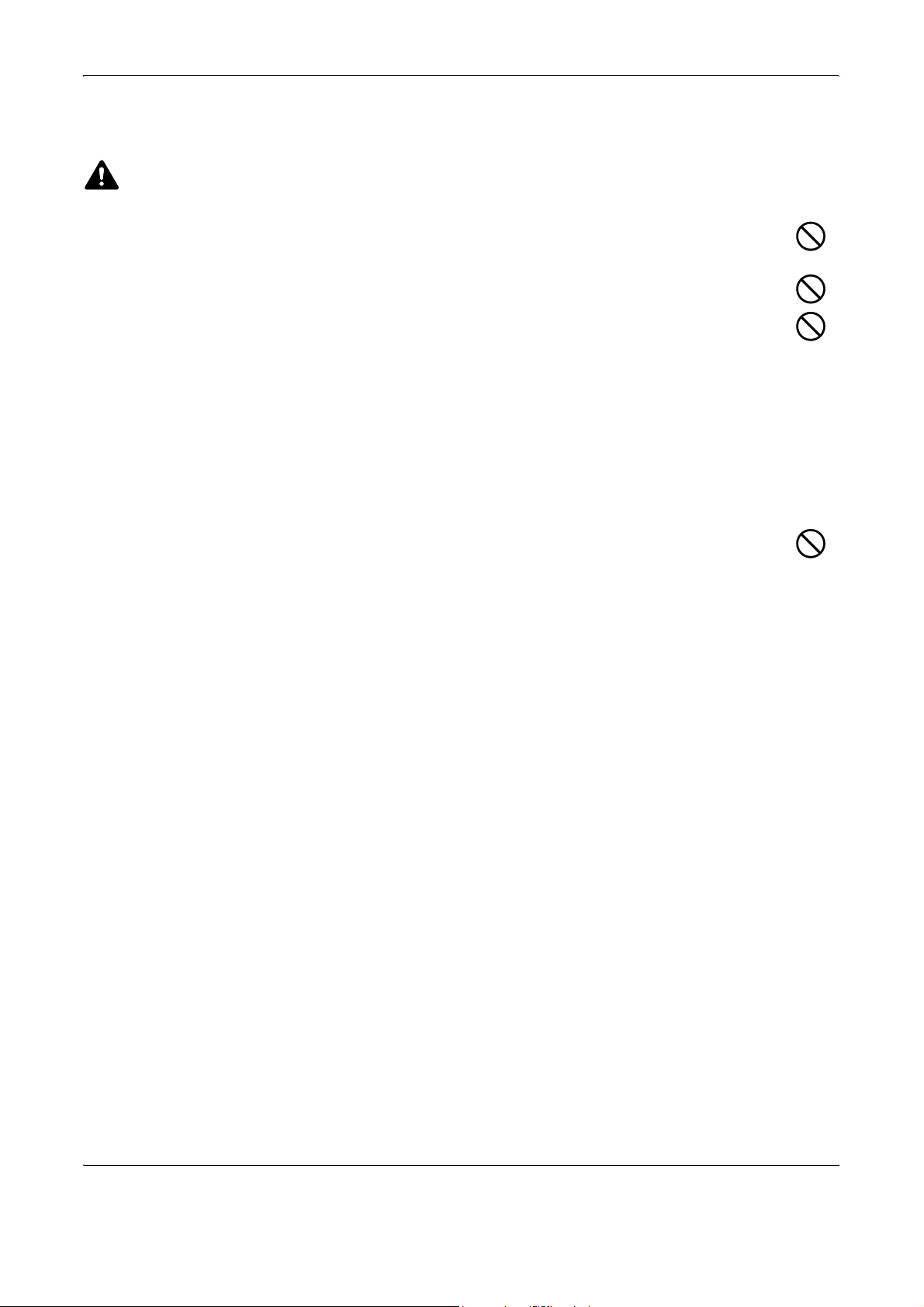
Informações legais e de segurança
Cuidados ao manusear consumíveis
CUIDADO
Não tente incinerar o frasco de toner nem a caixa de resíduos de toner. Faíscas perigosas poderão
provocar queimaduras.
Mantenha o recipiente de toner e a caixa de resíduos de toner fora do alcance de crianças.
Se o toner cair do recipiente ou da caixa d e resíduos, evite inalá-lo, ingeri-lo e o contato com os olhos
e a pele.
• Em caso de inalação, vá para uma área com ar fresco e faça gargarejos com grandes quantidades de
água. Se você começar a tossir, procure um médico.
• Se você ingerir toner, enxágüe a boca com água e beba um ou dois copos de água para diluir o conteúdo
em seu estômago. Se necessário, procure um médico.
• Se o toner atingir os seus olhos, lave-os abundantemente com água. Se permanecer alguma sensibilidade,
procure um médico.
• Se o toner cair em sua pele, lave-a com água e sabã o.
Não tente forçar a abertura nem destruir o recipiente de toner ou a caixa de resíduos de toner.
Se o kit opcional de fax estiver instalado, não será possível enviar /receber fax quando a chave principal estiver
desligada. Não desligue a chave principal, e sim pressione a tecla Energia no painel de operação para entrar
no Modo Inativo.
xvi GUIA DE OPERACAO
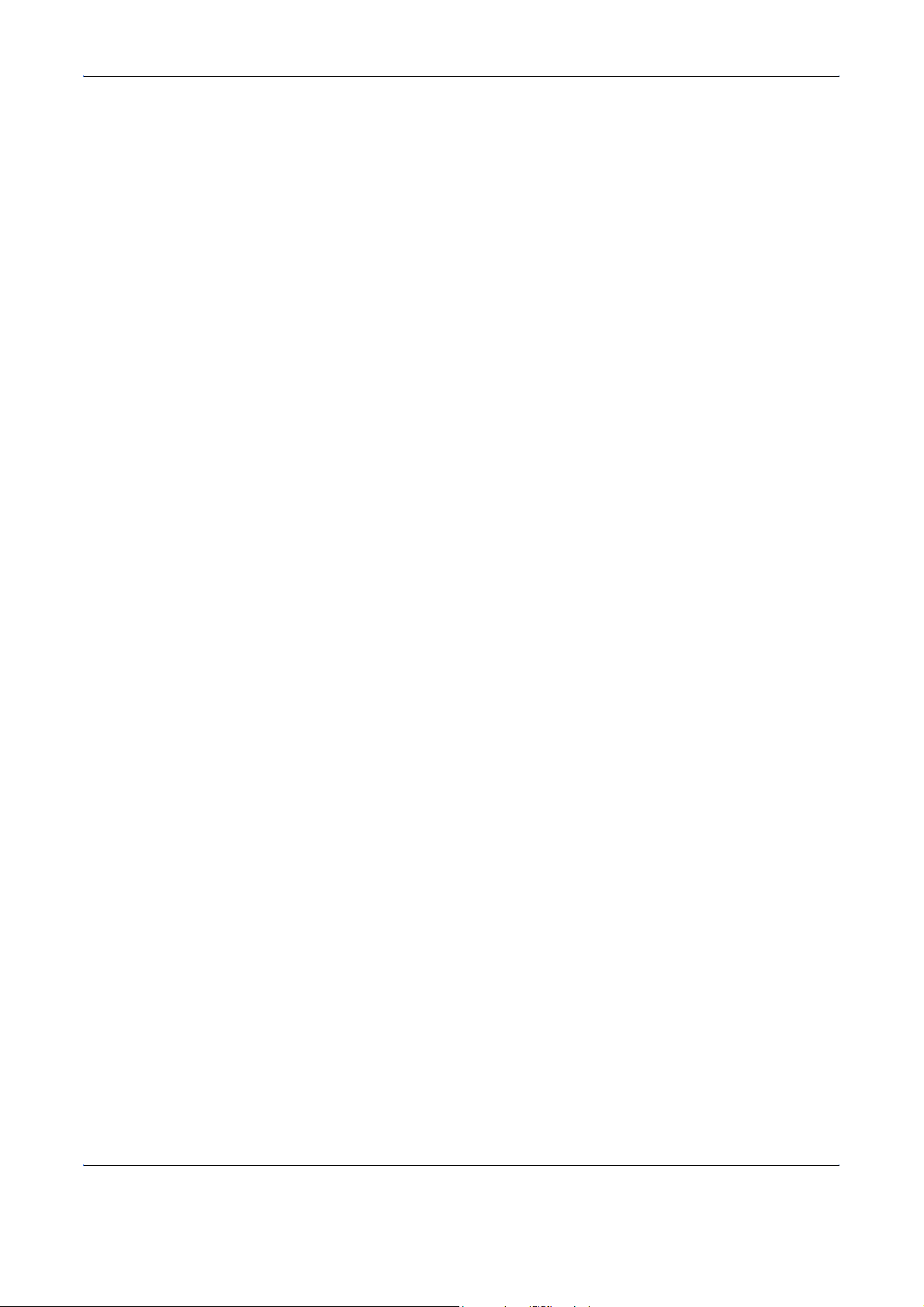
Informações legais e de segurança
Outras precauções
Devolva o recipiente do toner vazio e a caixa de resíduo do toner par a seu revendedor ou representante técnico.
O recipiente do toner vazio e a caixa de resíduo do to ner serão reciclados ou descartados de acordo com as
leis aplicáveis.
Evite deixar a máquina exposta à luz solar direta.
Guarde a máquina em um local com temperatura estável abaixo de 40ºC, evitando mudanças bruscas de
temperatura e umidade.
Se você não pretende usar a máquina por um período de tempo prolongado, remova o pap el do cassete e da
bandeja multipropósito (MP), recoloque-o na embalagem original e torne a fechá-la.
xii GUIA DE OPERAÇÃO
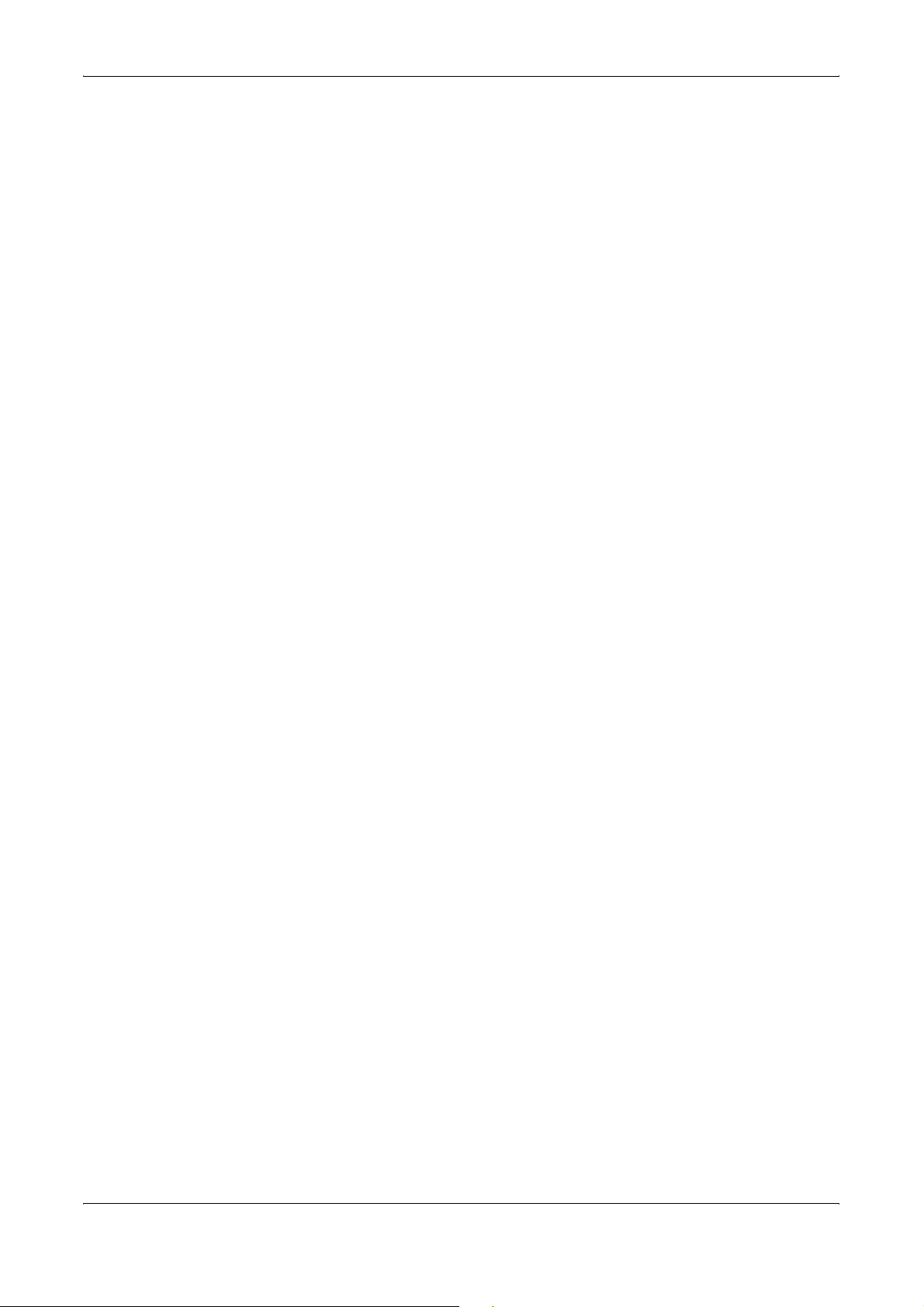
Introdução
Introdução
Este Guia de Operação contém os seguintes capítulos:
1 Peças da máquina - identifica os nomes e as funções da máquina e do painel
de operação.
2 Preparação - contém informações sobre as preparações necessárias para a
realização de cópias.
3 Operação básica - explica como ligar e desligar a máquina e fazer cópias
simples.
4 Equipamento opcional - oferece uma visão geral do equipamento opcional
disponível para a máquina.
5 Manutenção - descreve os procedimentos de manutenção e substituição de
toner.
6 Pesquisa de defeitos - explica como tratar problemas, por exemplo,
indicações de erro ou atolamentos de papel.
7 Especificações - contém as especificações da máquina.
Guias incluídos
Os seguintes guias são fornecidos com esta máquina. Consulte o guia que
corresponda ao seu objetivo particular.
Guia de Operação (este guia)
Este Guia de Operação contém explicações sobre os procedimentos básicos
para a realização de cópias e para a resolução de problemas, caso ocorram.
Advanced Operation Guide
O Advanced Operation Guide contém explicações sobre as funções avançadas da
copiadora e as configurações padrão que podem ser ajustadas nesta máquina.
xviii GUIA DE OPERAÇÃO
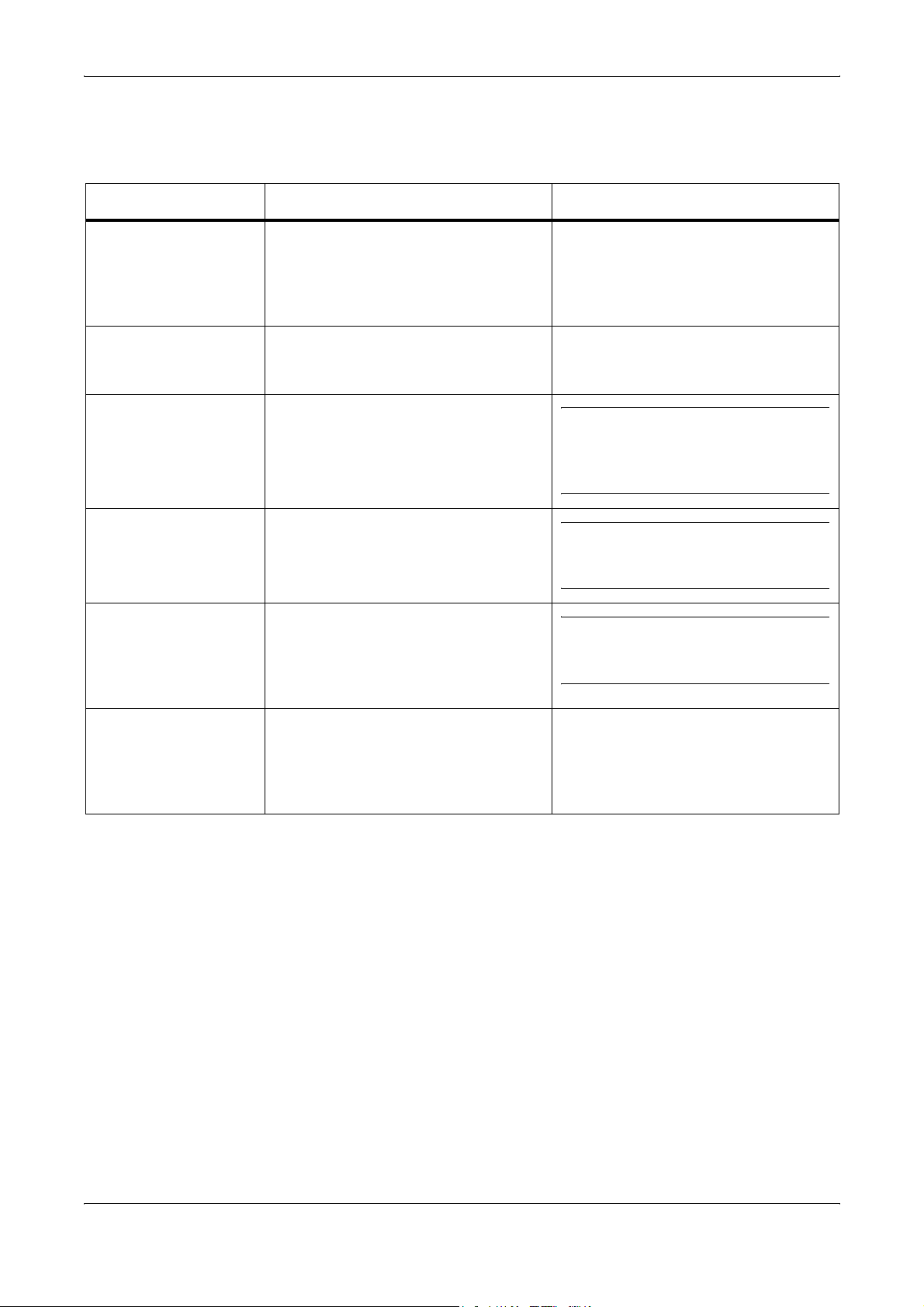
Convenções
Este manual utiliza as seguintes convenções:
Opcional Descrição Exemplo
Introdução
Itálico Usado para simbolizar as mensagens
ou os nomes exibidos no painel de
operação e para as referências de
informação adicional e outras
publicações.
Negrito Usado para dar ênfase e simbolizar os
botões do painel de operação e do
painel sensível ao toque.
Notas Usadas para fornecer informações
úteis ou adicionais sobre uma função
ou parâmetro. Também podem conter
referências a outras publicações.
Importante Usado para oferecer informações
importantes.
Cuidado Indica que podem acontecer lesões
corporais ou danos mecânicos devido à
falta de atenção ou a nãoconformidade com os pontos
indicados.
Oferece mais opções de Exposição.
Para mais informações, consulte o
Capítulo 3 do Advanced Operation
Guide.
Após a digitalização de todos os
originais, pressione Digitalização
concluída.
NOTA: Para obter detalhes sobre a
seleção manual de papel, consulte o
Capítulo 3 do Advanced Operation
Guide.
IMPORTANTE: Use um pano macio e
seco para limpar o processador de
documentos e o vidro de originais.
CUIDADO: Por razões de segurança,
retire sempre o cabo de alimentação da
tomada antes de limpar a copiadora.
Aviso Indica que podem acontecer lesões
sérias, ou mesmo a morte, devido à
falta de atenção ou a nãoconformidade com os pontos
indicados.
AVISO: Alta tensão presente na
seção do carregador.
GUIA DE OPERAÇÃO xviii-i
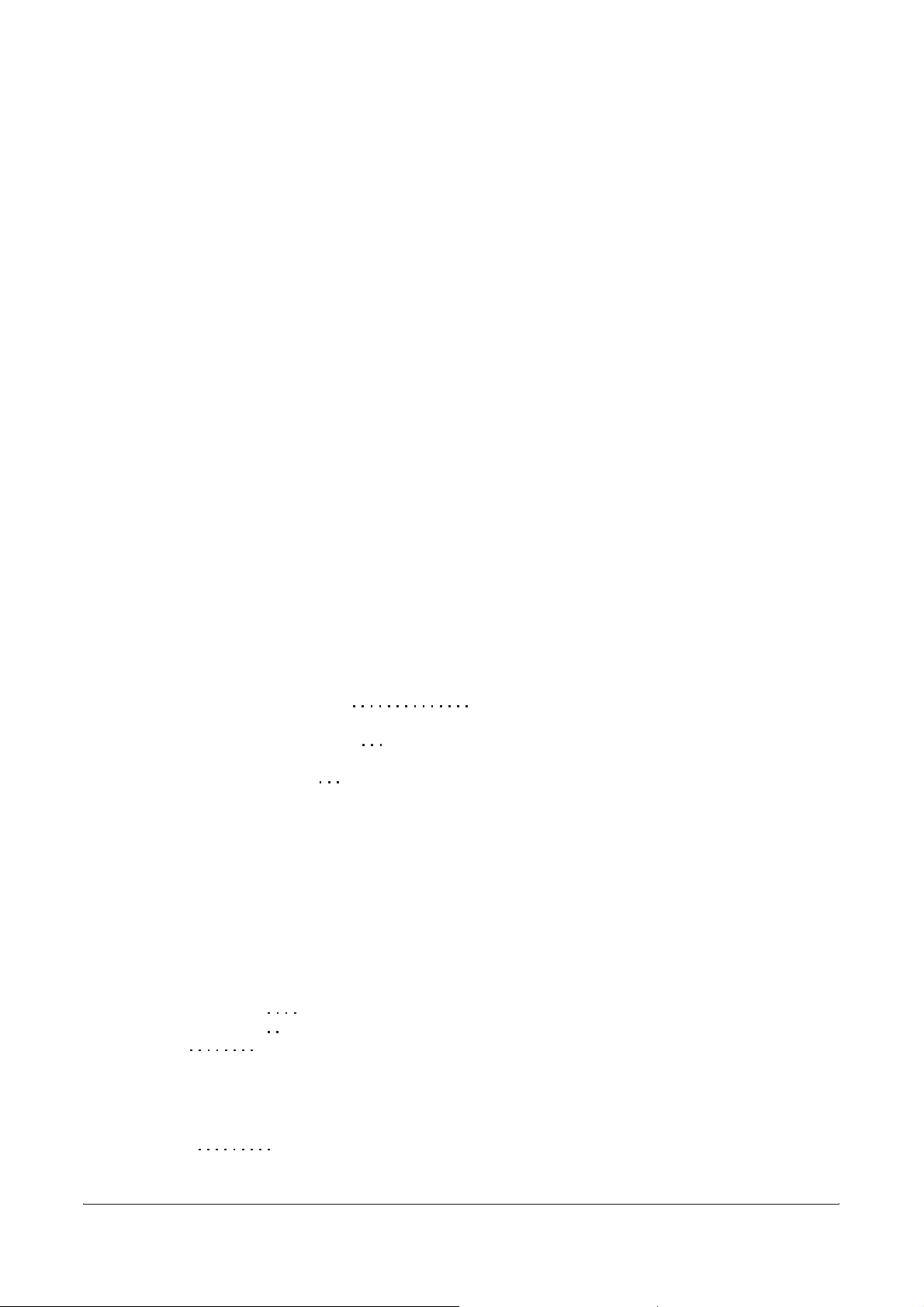
Índice
Utilização total das funções da máquina . . . . . . . . . . . . . . . . . . . . . . . . . . . . . . . . . . . . . . . . . . i
Informações legais e de segurança . . . . . . . . . . . . . . . . . . . . . . . . . . . . . . . . . . . . . . . . . . . . . vii
Introdução . . . . . . . . . . . . . . . . . . . . . . . . . . . . . . . . . . . . . . . . . . . . . . . . . . . . . . . . . . . . . . . . . xvii
1 Peças da máquina
Copiadora . . . . . . . . . . . . . . . . . . . . . . . . . . . . . . . . . . . . . . . . . . . . . . . . . . . . . . . . . . . . . . . . . 1-1
Processador de documentos. . . . . . . . . . . . . . . . . . . . . . . . . . . . . . . . . . . . . . . . . . . . . . . . . . 1-3
Peças internas. . . . . . . . . . . . . . . . . . . . . . . . . . . . . . . . . . . . . . . . . . . . . . . . . . . . . . . . . . . . . . 1-4
Painel de operação . . . . . . . . . . . . . . . . . . . . . . . . . . . . . . . . . . . . . . . . . . . . . . . . . . . . . . . . . . 1-5
Painel sensível ao toque . . . . . . . . . . . . . . . . . . . . . . . . . . . . . . . . . . . . . . . . . . . . . . . . . . . . . 1-6
Tela básica . . . . . . . . . . . . . . . . . . . . . . . . . . . . . . . . . . . . . . . . . . . . . . . . . . . . . . . . . . . . . . . . 1-6
Tela de escolha do usuário . . . . . . . . . . . . . . . . . . . . . . . . . . . . . . . . . . . . . . . . . . . . . . . . . . . 1-6
Tela de função . . . . . . . . . . . . . . . . . . . . . . . . . . . . . . . . . . . . . . . . . . . . . . . . . . . . . . . . . . . . . 1-6
Tela do programa . . . . . . . . . . . . . . . . . . . . . . . . . . . . . . . . . . . . . . . . . . . . . . . . . . . . . . . . . . . 1-6
2 Preparação
Colocação do papel . . . . . . . . . . . . . . . . . . . . . . . . . . . . . . . . . . . . . . . . . . . . . . . . . . . . . . . . . 2-1
Antes de colocar papel . . . . . . . . . . . . . . . . . . . . . . . . . . . . . . . . . . . . . . . . . . . . . . . . . . . . . . . . 2-1
Colocação de papel nos cassetes 1 e 2 . . . . . . . . . . . . . . . . . . . . . . . . . . . . . . . . . . . . . . . . . . 2-2
Colocação de papel nos cassetes 3 e 4 . . . . . . . . . . . . . . . . . . . . . . . . . . . . . . . . . . . . . . . . . . 2-2
Colocação do papel na Bandeja MP . . . . . . . . . . . . . . . . . . . . . . . . . . . . . . . . . . . . . . . . . . . . . 2-4
Colocação de papel no alimentador lateral opcional . . . . . . . . . . . . . . . . . . . . . . . . . . . . . . . . . 2-5
Especificação do tipo e do tamanho do papel . . . . . . . . . . . . . . . . . . . . . . . . . . . . . . . . . . . . 2-6
Especifi cação do Tipo mídia
Tamanho do papel - cassetes 3 e 4 . . . . . . . . . . . . . . . . . . . . . . . . . . . . . . . . . . . . . . . . . . . . . . 2-6
Tipo de papel - cassetes de 1 a 5 . . . . . . . . . . . . . . . . . . . . . . . . . . . . . . . . . . . . . . . . . . . . . . 2-7
Tipo mídia - cassetes de 1 a 5
Tamanho do papel - bandeja MP . . . . . . . . . . . . . . . . . . . . . . . . . . . . . . . . . . . . . . . . . . . . . . . 2-8
Tipo mídia - bandeja MP
Tipo de papel - bandeja MP . . . . . . . . . . . . . . . . . . . . . . . . . . . . . . . . . . . . . . . . . . . . . . . . . . 2-10
Colocação de originais. . . . . . . . . . . . . . . . . . . . . . . . . . . . . . . . . . . . . . . . . . . . . . . . . . . . . . 2-11
Processador de documentos . . . . . . . . . . . . . . . . . . . . . . . . . . . . . . . . . . . . . . . . . . . . . . . . . . 2-11
Utilização do processador de documentos . . . . . . . . . . . . . . . . . . . . . . . . . . . . . . . . . . . . . . . 2-12
Utilização do vidro de originais . . . . . . . . . . . . . . . . . . . . . . . . . . . . . . . . . . . . . . . . . . . . . . . . 2-13
Seleção do idioma. . . . . . . . . . . . . . . . . . . . . . . . . . . . . . . . . . . . . . . . . . . . . . . . . . . . . . . . . . 2-14
3 Operação básica
Para ligar e desligar a alimentação . . . . . . . . . . . . . . . . . . . . . . . . . . . . . . . . . . . . . . . . . . . . . 3-1
Ligar . . . . . . . . . . . . . . . . . . . . . . . . . . . . . . . . . . . . . . . . . . . . . . . . . . . . . . . . . . . . . . . . . . . . . . 3-1
Desligar . . . . . . . . . . . . . . . . . . . . . . . . . . . . . . . . . . . . . . . . . . . . . . . . . . . . . . . . . . . . . . . . . . . 3-1
Procedimento de cópia básica . . . . . . . . . . . . . . . . . . . . . . . . . . . . . . . . . . . . . . . . . . . . . . . . 3-2
Imagem original
Qualidade de imagem. . . . . . . . . . . . . . . . . . . . . . . . . . . . . . . . . . . . . . . . . . . . . . . . . . . . . . . . 3-3
Modo de exposição. . . . . . . . . . . . . . . . . . . . . . . . . . . . . . . . . . . . . . . . . . . . . . . . . . . . . . . . . . 3-4
Modo Densidade
Zoom
Reduzir/Ampliar. . . . . . . . . . . . . . . . . . . . . . . . . . . . . . . . . . . . . . . . . . . . . . . . . . . . . . . . . . . . . 3-5
Zoom automático . . . . . . . . . . . . . . . . . . . . . . . . . . . . . . . . . . . . . . . . . . . . . . . . . . . . . . . . . . . . 3-5
Zoom manual . . . . . . . . . . . . . . . . . . . . . . . . . . . . . . . . . . . . . . . . . . . . . . . . . . . . . . . . . . . . . . . 3-6
Zoom predefinido . . . . . . . . . . . . . . . . . . . . . . . . . . . . . . . . . . . . . . . . . . . . . . . . . . . . . . . . . . . . 3-7
Zoom XY . . . . . . . . . . . . . . . . . . . . . . . . . . . . . . . . . . . . . . . . . . . . . . . . . . . . . . . . . . . . . . . . . . 3-8
2 lados/Separação. . . . . . . . . . . . . . . . . . . . . . . . . . . . . . . . . . . . . . . . . . . . . . . . . . . . . . . . . . . 3-9
Duplex
GUIA DE OPERAÇÃO xix
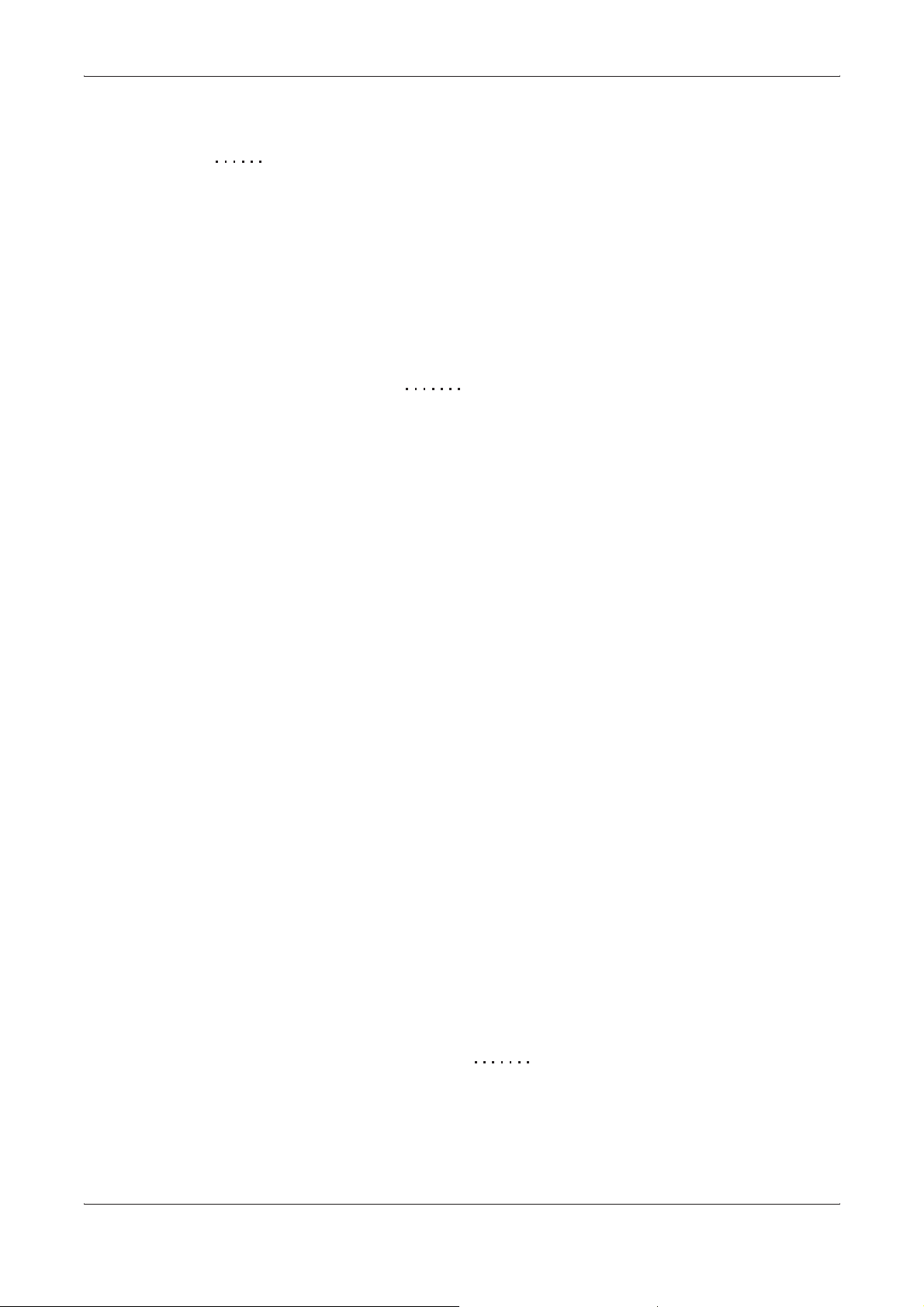
2 lados . . . . . . . . . . . . . . . . . . . . . . . . . . . . . . . . . . . . . . . . . . . . . . . . . . . . . . . . . . . . . . . . . . . . 3-9
De 2 lados
Separação . . . . . . . . . . . . . . . . . . . . . . . . . . . . . . . . . . . . . . . . . . . . . . . . . . . . . . . . . . . . . . . . 3-11
Intercalar
Modo classificar . . . . . . . . . . . . . . . . . . . . . . . . . . . . . . . . . . . . . . . . . . . . . . . . . . . . . . . . . . . 3-13
Modo interromper . . . . . . . . . . . . . . . . . . . . . . . . . . . . . . . . . . . . . . . . . . . . . . . . . . . . . . . . . . 3-14
Reserva de trabalho . . . . . . . . . . . . . . . . . . . . . . . . . . . . . . . . . . . . . . . . . . . . . . . . . . . . . . . . 3-15
Modos de energia . . . . . . . . . . . . . . . . . . . . . . . . . . . . . . . . . . . . . . . . . . . . . . . . . . . . . . . . . . 3-16
Modo de baixa energia . . . . . . . . . . . . . . . . . . . . . . . . . . . . . . . . . . . . . . . . . . . . . . . . . . . . . . . 3-16
Modo de baixa energia automática . . . . . . . . . . . . . . . . . . . . . . . . . . . . . . . . . . . . . . . . . . . . . 3-16
Modo inativo . . . . . . . . . . . . . . . . . . . . . . . . . . . . . . . . . . . . . . . . . . . . . . . . . . . . . . . . . . . . . . . 3-16
Modo inativo automático . . . . . . . . . . . . . . . . . . . . . . . . . . . . . . . . . . . . . . . . . . . . . . . . . . . . . 3-17
4 Equipamento opcional
Visão geral. . . . . . . . . . . . . . . . . . . . . . . . . . . . . . . . . . . . . . . . . . . . . . . . . . . . . . . . . . . . . . . . . 4-1
Alimentador lateral . . . . . . . . . . . . . . . . . . . . . . . . . . . . . . . . . . . . . . . . . . . . . . . . . . . . . . . . . . 4-2
Alimentador de grande capacidade
Dispositivo de acabamento de documentos . . . . . . . . . . . . . . . . . . . . . . . . . . . . . . . . . . . . . 4-2
Dispositivo de acabamento de documentos . . . . . . . . . . . . . . . . . . . . . . . . . . . . . . . . . . . . . 4-2
Contador de teclas . . . . . . . . . . . . . . . . . . . . . . . . . . . . . . . . . . . . . . . . . . . . . . . . . . . . . . . . . . 4-2
Contador de teclas . . . . . . . . . . . . . . . . . . . . . . . . . . . . . . . . . . . . . . . . . . . . . . . . . . . . . . . . . . 4-2
Como inserir o contador de teclas . . . . . . . . . . . . . . . . . . . . . . . . . . . . . . . . . . . . . . . . . . . . . . . 4-3
Como inserir o contador de teclas . . . . . . . . . . . . . . . . . . . . . . . . . . . . . . . . . . . . . . . . . . . . . . . 4-3
Kit de impressora . . . . . . . . . . . . . . . . . . . . . . . . . . . . . . . . . . . . . . . . . . . . . . . . . . . . . . . . . . . 4-3
Kit de impressora . . . . . . . . . . . . . . . . . . . . . . . . . . . . . . . . . . . . . . . . . . . . . . . . . . . . . . . . . . . 4-3
Kit de scanner . . . . . . . . . . . . . . . . . . . . . . . . . . . . . . . . . . . . . . . . . . . . . . . . . . . . . . . . . . . . . . 4-3
Kit de scanner . . . . . . . . . . . . . . . . . . . . . . . . . . . . . . . . . . . . . . . . . . . . . . . . . . . . . . . . . . . . . . 4-3
Kit de segurança . . . . . . . . . . . . . . . . . . . . . . . . . . . . . . . . . . . . . . . . . . . . . . . . . . . . . . . . . . . . 4-3
Kit de segurança . . . . . . . . . . . . . . . . . . . . . . . . . . . . . . . . . . . . . . . . . . . . . . . . . . . . . . . . . . . . 4-3
5 Manutenção
5 Manutenção
6 Pesquisa de defeitos
6 Pesquisa de defeitos
7 Especificações
7 Especificações
Limpeza da copiadora . . . . . . . . . . . . . . . . . . . . . . . . . . . . . . . . . . . . . . . . . . . . . . . . . . . . . . . 5-1
Limpeza da copiadora . . . . . . . . . . . . . . . . . . . . . . . . . . . . . . . . . . . . . . . . . . . . . . . . . . . . . . . 5-1
Limpeza do processador de documentos e do vidro de originais . . . . . . . . . . . . . . . . . . . . . . . 5-1
Limpeza do processador de documentos e do vidro de originais . . . . . . . . . . . . . . . . . . . . . . . 5-1
Limpeza do vidro da fenda . . . . . . . . . . . . . . . . . . . . . . . . . . . . . . . . . . . . . . . . . . . . . . . . . . . . . 5-2
Limpeza do vidro da fenda . . . . . . . . . . . . . . . . . . . . . . . . . . . . . . . . . . . . . . . . . . . . . . . . . . . . . 5-2
Substituição do frasco de toner . . . . . . . . . . . . . . . . . . . . . . . . . . . . . . . . . . . . . . . . . . . . . . . 5-3
Substituição do frasco de toner . . . . . . . . . . . . . . . . . . . . . . . . . . . . . . . . . . . . . . . . . . . . . . . 5-3
Solução de erros de funcionamento. . . . . . . . . . . . . . . . . . . . . . . . . . . . . . . . . . . . . . . . . . . . 6-1
Solução de erros de funcionamento. . . . . . . . . . . . . . . . . . . . . . . . . . . . . . . . . . . . . . . . . . . . 6-1
Respostas para as mensagens de erro. . . . . . . . . . . . . . . . . . . . . . . . . . . . . . . . . . . . . . . . . . 6-4
Respostas para as mensagens de erro. . . . . . . . . . . . . . . . . . . . . . . . . . . . . . . . . . . . . . . . . . 6-4
Desobstrução dos atolamentos de papel. . . . . . . . . . . . . . . . . . . . . . . . . . . . . . . . . . . . . . . 6-11
Desobstrução dos atolamentos de papel. . . . . . . . . . . . . . . . . . . . . . . . . . . . . . . . . . . . . . . 6-11
Indicadores da área de atolamento . . . . . . . . . . . . . . . . . . . . . . . . . . . . . . . . . . . . . . . . . . . . . 6-11
Indicadores da área de atolamento . . . . . . . . . . . . . . . . . . . . . . . . . . . . . . . . . . . . . . . . . . . . . 6-11
Precauções para os atolamentos de papel . . . . . . . . . . . . . . . . . . . . . . . . . . . . . . . . . . . . . . . 6-12
Precauções para os atolamentos de papel . . . . . . . . . . . . . . . . . . . . . . . . . . . . . . . . . . . . . . . 6-12
Cassete 1 . . . . . . . . . . . . . . . . . . . . . . . . . . . . . . . . . . . . . . . . . . . . . . . . . . . . . . . . . . . . . . . . . 6-13
Cassete 1 . . . . . . . . . . . . . . . . . . . . . . . . . . . . . . . . . . . . . . . . . . . . . . . . . . . . . . . . . . . . . . . . . 6-13
Cassete 2 . . . . . . . . . . . . . . . . . . . . . . . . . . . . . . . . . . . . . . . . . . . . . . . . . . . . . . . . . . . . . . . . . 6-14
Cassete 2 . . . . . . . . . . . . . . . . . . . . . . . . . . . . . . . . . . . . . . . . . . . . . . . . . . . . . . . . . . . . . . . . . 6-14
Cassetes 3 e 4 . . . . . . . . . . . . . . . . . . . . . . . . . . . . . . . . . . . . . . . . . . . . . . . . . . . . . . . . . . . . . 6-15
Cassetes 3 e 4 . . . . . . . . . . . . . . . . . . . . . . . . . . . . . . . . . . . . . . . . . . . . . . . . . . . . . . . . . . . . . 6-15
Bandeja MP . . . . . . . . . . . . . . . . . . . . . . . . . . . . . . . . . . . . . . . . . . . . . . . . . . . . . . . . . . . . . . . 6-16
Bandeja MP . . . . . . . . . . . . . . . . . . . . . . . . . . . . . . . . . . . . . . . . . . . . . . . . . . . . . . . . . . . . . . . 6-16
Dentro da tampa direita . . . . . . . . . . . . . . . . . . . . . . . . . . . . . . . . . . . . . . . . . . . . . . . . . . . . . . 6-17
Dentro da tampa direita . . . . . . . . . . . . . . . . . . . . . . . . . . . . . . . . . . . . . . . . . . . . . . . . . . . . . . 6-17
Alimentador lateral opcional . . . . . . . . . . . . . . . . . . . . . . . . . . . . . . . . . . . . . . . . . . . . . . . . . . . 6-17
Alimentador lateral opcional . . . . . . . . . . . . . . . . . . . . . . . . . . . . . . . . . . . . . . . . . . . . . . . . . . . 6-17
Condutor de papel . . . . . . . . . . . . . . . . . . . . . . . . . . . . . . . . . . . . . . . . . . . . . . . . . . . . . . . . . . 6-19
Condutor de papel . . . . . . . . . . . . . . . . . . . . . . . . . . . . . . . . . . . . . . . . . . . . . . . . . . . . . . . . . . 6-19
Duplexador . . . . . . . . . . . . . . . . . . . . . . . . . . . . . . . . . . . . . . . . . . . . . . . . . . . . . . . . . . . . . . . . 6-22
Duplexador . . . . . . . . . . . . . . . . . . . . . . . . . . . . . . . . . . . . . . . . . . . . . . . . . . . . . . . . . . . . . . . . 6-22
Processador de documentos . . . . . . . . . . . . . . . . . . . . . . . . . . . . . . . . . . . . . . . . . . . . . . . . . . 6-23
Processador de documentos . . . . . . . . . . . . . . . . . . . . . . . . . . . . . . . . . . . . . . . . . . . . . . . . . . 6-23
Dispositivo opcional de acabamento de documentos . . . . . . . . . . . . . . . . . . . . . . . . . . . . . . . 6-24
Dispositivo opcional de acabamento de documentos . . . . . . . . . . . . . . . . . . . . . . . . . . . . . . . 6-24
Copiadora . . . . . . . . . . . . . . . . . . . . . . . . . . . . . . . . . . . . . . . . . . . . . . . . . . . . . . . . . . . . . . . . . 7-1
Copiadora . . . . . . . . . . . . . . . . . . . . . . . . . . . . . . . . . . . . . . . . . . . . . . . . . . . . . . . . . . . . . . . . . 7-1
Desempenho da atividade de cópia . . . . . . . . . . . . . . . . . . . . . . . . . . . . . . . . . . . . . . . . . . . . 7-2
Desempenho da atividade de cópia . . . . . . . . . . . . . . . . . . . . . . . . . . . . . . . . . . . . . . . . . . . . 7-2
Alimentador lateral opcional . . . . . . . . . . . . . . . . . . . . . . . . . . . . . . . . . . . . . . . . . . . . . . . . . . 7-3
Alimentador lateral opcional . . . . . . . . . . . . . . . . . . . . . . . . . . . . . . . . . . . . . . . . . . . . . . . . . . 7-3
Dispositivo opcional de acabamento de documentos . . . . . . . . . . . . . . . . . . . . . . . . . . . . . 7-3
Alimentador de grande capacidade opcional
Dispositivo opcional de acabamento de documentos . . . . . . . . . . . . . . . . . . . . . . . . . . . . . 7-3
Especificações do meio ambiente. . . . . . . . . . . . . . . . . . . . . . . . . . . . . . . . . . . . . . . . . . . . . . 7-4
Dispositivo opcional de acabamento de documentos . . . . . . . . . . . . . . . . . . . . . . . . . . . . . 7-3
Especificações do meio ambiente. . . . . . . . . . . . . . . . . . . . . . . . . . . . . . . . . . . . . . . . . . . . . . 7-4
Índice remissivo
Índice remissivo
xx GUIA DE OPERAÇÃO
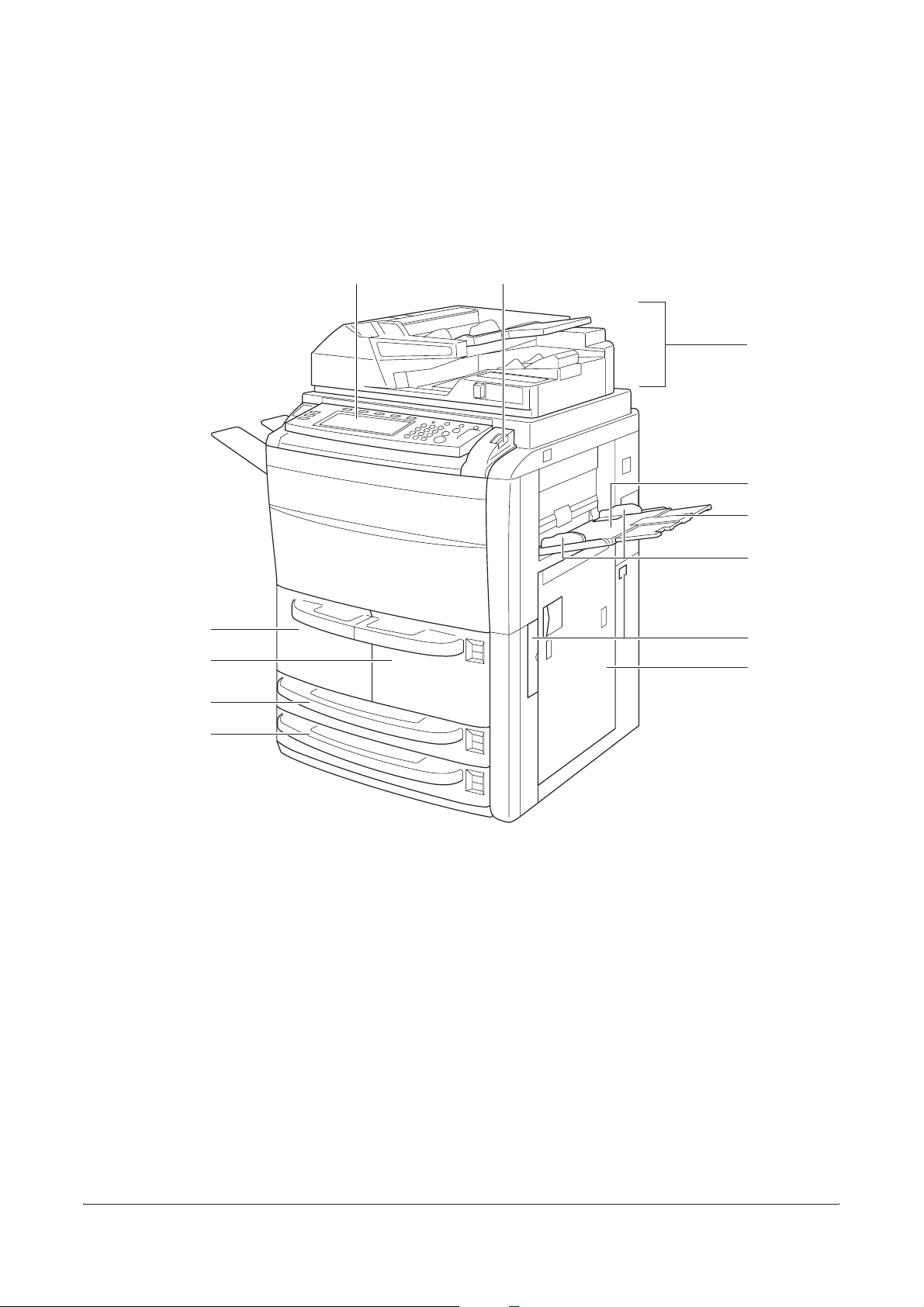
Copiadora
1 Peças da máquina
12
21
10
10
3
3
8
8
9
9
5
5
4
4
6
6
7
7
12
12
11
11
1 Painel de operação
2 Alavanca de travamento do painel de operação
3 Processador de documentos
4 Cassete 1
5 Cassete 2
6 Cassete 3
7 Cassete 4
8 Bandeja MP (multipropósito)
9 Guias de largura do papel
10 Extensão da bandeja MP
11 Tampa direita
12 Alças
GUIA DE OPERAÇÃO 1-1
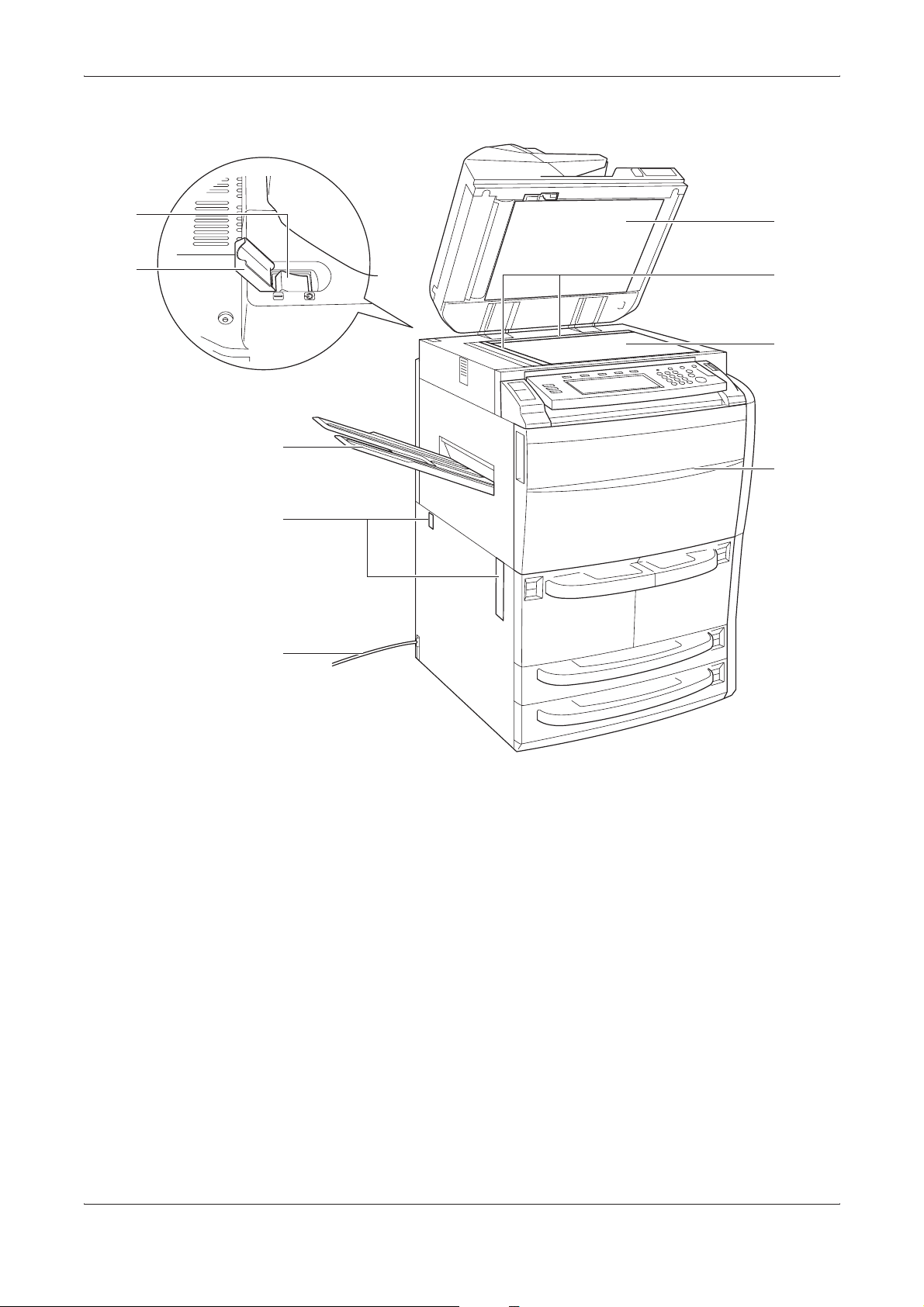
Peças da máquina
13
13
14
14
19
19
15
15
16
16
17
17
18
18
20
20
21
21
13 Interruptor de alimentação principal
14 Tampa do interruptor de alimentação principal
15 Tampa inferior do processador de documentos
16 Placas indicadoras do tamanho do original
17 Vidro de originais
18 Tampa dianteira
19 Bandeja de saída (opcional)
20 Alças
21 Cabo de alimentação
1-2 GUIA DE OPERAÇÃO
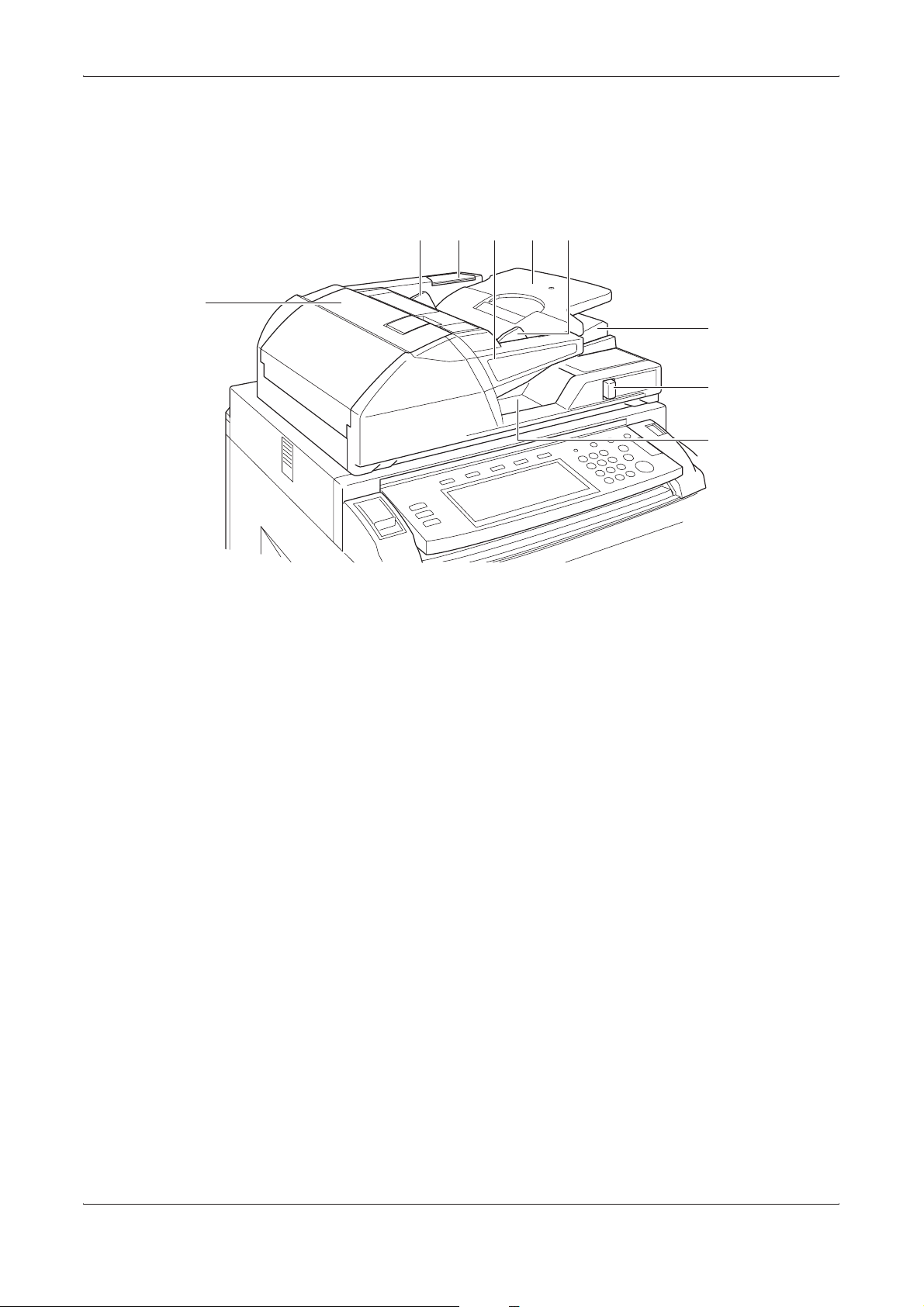
Processador de documentos
Peças da máquina
26
26
25
25
2223
2223
24 23
24 23
22 Bandeja de originais
23 Guias de largura do original
24 Compartimento do pano de limpeza
27
27
28
28
29
29
25 Indicador de colocação de originais
26 Tampa superior do processador de documentos
27 Guia de ejeção
28 Alavanca de ajuste de ângulo do processador de documentos
29 Bandeja de ejeção de originais
GUIA DE OPERAÇÃO 1-3
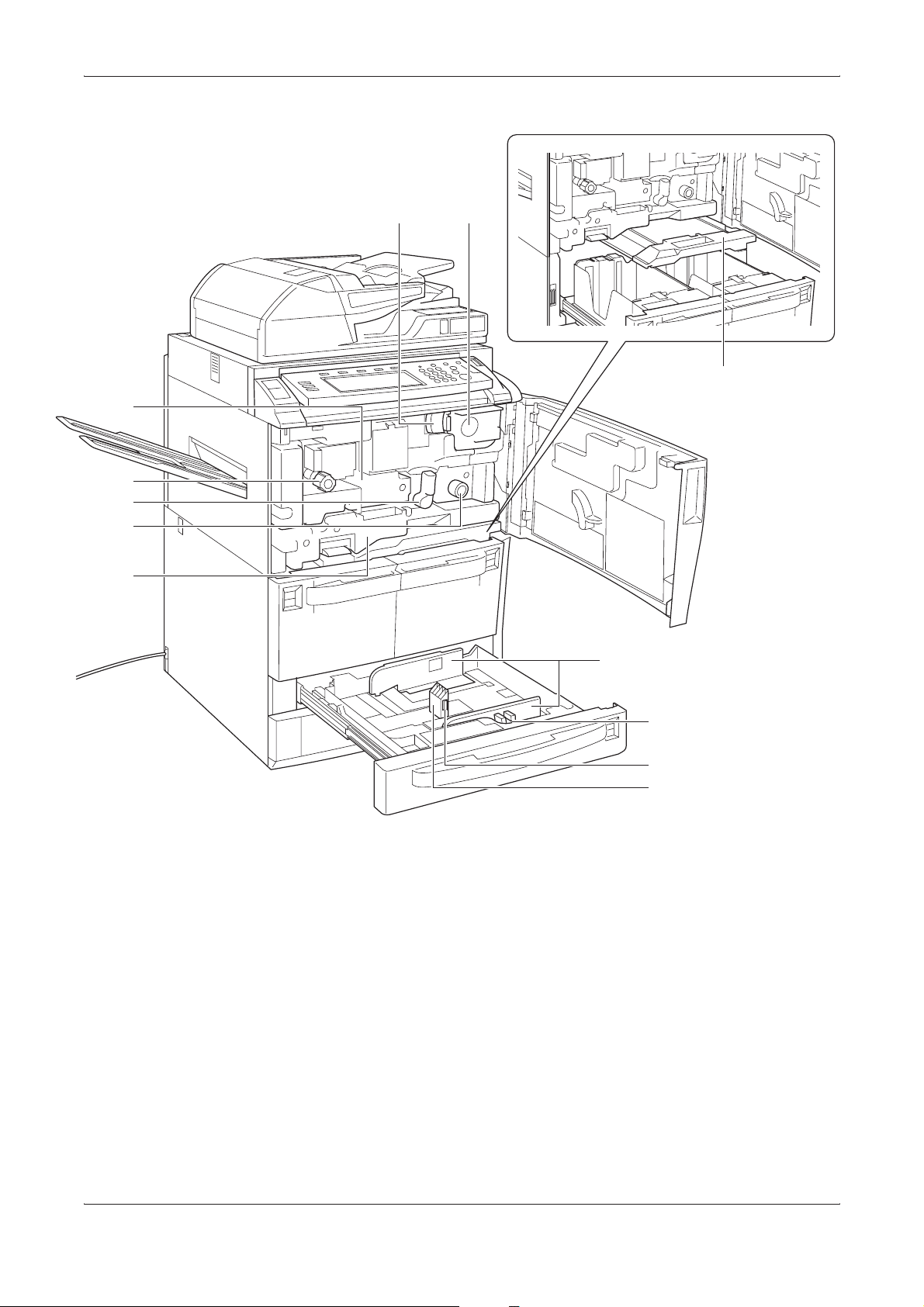
Peças da máquina
Peças internas
32
32
33
33
34
34
35
35
3031
3031
37
37
36
36
30 Frasco de toner
31 Alavanca de liberação do frasco de toner
32 Condutor de papel
33 Botão A1
34 Alavanca A2
35 Botão A3
36 Duplexador
37 Alimentador de papel
38 Guias de largura do papel
38
38
39
39
41
41
40
40
39 Guia de ajuste da largura do papel
40 Guia de comprimento do papel
41 Guia de ajuste do comprimento do papel
1-4 GUIA DE OPERAÇÃO
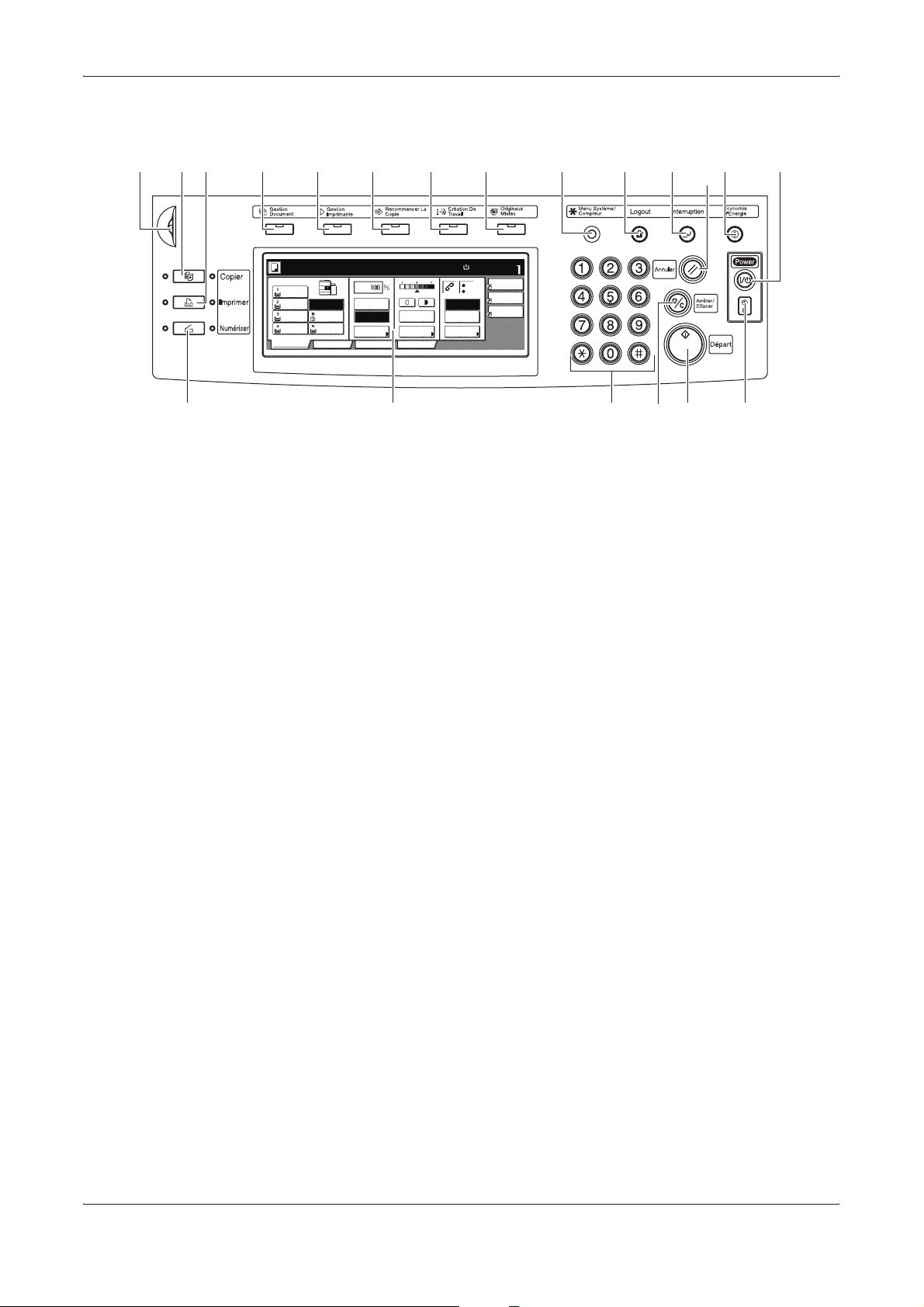
Painel de operação
21356789 1011121613 19
21356789 1011121613 19
Pronto p/ copiar.
Pronto p/ copiar.
11x8½"
A4
Comum
Comum
11x8½"
A4
APS
APS Auto %
Recic.
Recic.
Band. MP
A3
11x17"
Band. MP
Comum
Comum
Comum
Comum
A4
8½x11"
11x8½"
ComumA4Comum
Comum
Comum
Básico
Auto %
100%
100%
Reduzir
Zoom
/Ampliar Modo
Densidade
Auto
automátic a
Expo.
Expo.
Densidade
ProgramaFunç ãoEsc. usu.
ProgramaFunçãoEsc . usu.Bás ico
Tam. papel Conf.
Tam. pape l Conf.
11x8½"
A4
100%
100%
Grampear
Desligado
desl.
Grampeador
Gramp ead or
Esq. sup.
Esq. sup.
Gramp ead or
Grampeador
/furo
/furo
4 em 1
4 em 1
Marge m
Margem
esquerda
esquerda
Ap. borda
Folha
Fol ha
Apaga r
Peças da máquina
414 18201715
1 Disco de ajuste de brilho
Disco de ajuste de brilho
Tecla/Indicador Cópiar
2 Tecla/Indicador Copy (copiar)
3 Tecla/Indicador Printer (impressora)
Tecla/Indicador Imprimir
4 Tecla/Indicador Scanner
Tecla/Indicador Digitalizar
Tecla/Indicador Gerenciamento de documentos
5 Tecla/Indicador Document Management (gerenciamento de documentos)
6 Tecla/Indicador Print Management (gerenciamento de impressão)
Tecla/Indicador Gerenciamento de impressão
7 Tecla/Indicador Repeat Copy (repetir cópia)
Tecla/Indicador Repetir Cópia
Tecla/Indicador Criação De Trabalhos
8 Tecla/Indicador Job Build (criar trabalho)
9 Tecla/Indicador Auto Selection (seleção automática)
Tecla/Indicador Originais Tamanho Misto
Tecla Menu de Sistema/Contador
10 Tecla System Menu/Counter (menu sistema/contador)
Tecla Logout
11 Tecla Job Accounting (gerenciamento)
12 Tecla/Indicador Interrupt (interromper)
Tecla/Indicador Interromper
Tecla/Indicador Economia De Energia
13 Tecla/Indicador Energy Saver (economizador de energia)
Painel sensível ao toque
14 Painel sensível ao toque
15 Teclas numéricas
Teclas numéricas
Tecla Redefi nir
16 Tecla Reset (restaurar)
Tecla Parar/Limpar
17 Tecla Stop/Clear (parar/limpar)
18 Tecla/Indicador Start (iniciar)
Tecla/Indicador Iniciar
Tecla/Indicador Energia
19 Tecla/Indicador Power (ligar)
Indicador Main Power (alimentação principal)
20 Indicador Main Power (alimentação principal)
0281414 1715
GUIA DE OPERAÇÃO 1-5
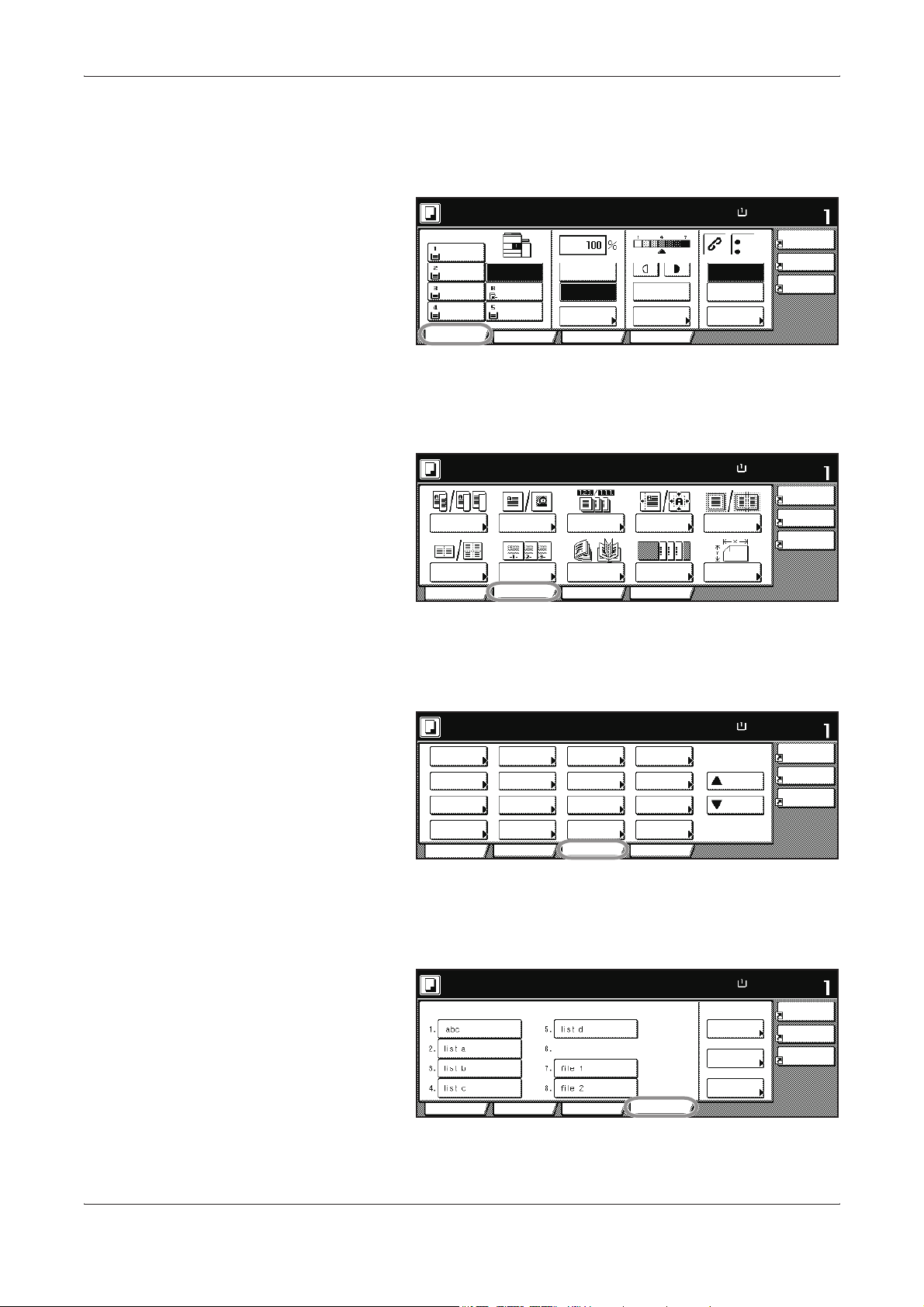
Peças da máquina
Painel sensível ao toque
Tela básica
Pressione Básico
para exibir essa
tela.
Tela de escolha do usuário
Pressione Esc. usu.
para exibir essa
tela.
Pronto p/ copiar.
Pronto p/ copiar.
A4
11x8½"
Comum
Com um
A4
11x8½"
Reci c.
Recic.
A3
11x17"
Comum
Com um
A4
8½x11"
ComumA4Comum
Com um
Básico
Duplex
2 lados/
Separa ção Qualidade
Comb inar
Com bina r
Básico
APS
APS Auto %
Band. MP
Band. MP
Comum
Com um
11x8½"
Com um
Pronto p/ copiar.
Pronto p/ copiar.
Imag em
Im. orig.
Original
Núm . pg.
Núm. pg.
Esc. usu.
Auto %
100%
100%
Zoom
Reduzir
/Ampliar Modo
Int erc. /
Clas s if ./
Deslocar
Deslocam.
Livre to Capa
Livreto
Densidade
Auto
aut om áti ca
Expo.
Densidade
Expo.
Program aFunçãoEsc . usu.Bás ic o
Margem /
Mar gem /
Centraliz.
Centraliz .
Cap a
Modo
Tam . papel Conf .
Tam. papel Conf.
A4
11x8½"
100%
100%
4 em 1
4 em 1
Margem
Mar gem
esquerda
100%
100%
11x8½"
11x8½"
esquerda
Ap. bo rd a
Folha
Fol h a
Apa gar
4 em 1
4 em 1
Margem
Mar gem
esquerda
esquerda
Ap. bo rd a
Folha
Fol h a
Apa gar
Desligado
Grampear
des l.
Gram pe ado r
Grampeador
Esq. sup.
Esq. s up.
Gram pe ado r
Grampeador
/fu ro
ProgramaFunçãoEsc. usu.
ProgramaFunção
Program aFunç ãoEs c . usu.Bás ic o
/furo
Tam. papel Conf.
Tam. papel Conf .
Borda
Bord a
Ap agar
Apa gar
Original
Tamanho
Selec ionar
Tam . orig.
Tela de função
Pressione Função
para exibir essa
tela.
Tela do programa
Pressione
Programa para
exibir essa tela.
Pronto p/ copiar.
Pronto p/ copiar.
Papel
Selec ionar
Seleção
Papel Separação
Densidade Zoom
Expo. Re duzir
Modo /Am plia r
Imag em
Im. orig.
Original
Qualidade
Int erc. /
Deslocar
Clas s if ./
Deslocam.
Pronto p/ copiar.
Pronto p/ copiar.
Cancelar
Can ce lar
2 lados/
Duplex
Margem /
Mar gem /
Centraliz.
Cent ra liz .
Borda
Ap agar
Bord a
Apag ar Modo
Esc. usu.Básico
Original
Selec ionar
Tamanho
Tam. orig.
Tam misto
Aut o
Originais
Seleç ão
Núm . pg.
Núm. pg.
Capa Livreto
Cap a
Função
Comb inar
Com bina r
Contínuo
Lote
Digitaliz.
Digital.
For m.
Form.
Sobrep.
Sobrep.
Livreto
Programa
Program aFunç ãoEs c . usu.Bás ico
ProgramaFunçãoEsc. usu.Básico
Program aFunçãoEs c. us u.Bá sic o
Tam. papel Conf.
Tam. papel Conf .
11x8½"
11x8½"
100%
100%
Acima
Ac ima
Abaixo
Abai xo
Tam. papel Conf.
Tam. papel Conf .
11x8½"
11x8½"
100%
100%
Reg./ apagar
Reg./apagar
Reg istrar
Registrar
Ap agar
Apa gar
Alterar
nome
Alt era r
nome
4 em 1
4 em 1
Margem
Mar gem
esquerda
esquerda
Ap. bo rd a
Folha
Fol h a
Apa gar
4 em 1
4 em 1
Margem
Mar gem
esquerda
esquerda
Ap. bo rd a
Folha
Fol h a
Apa gar
1-6 GUIA DE OPERAÇÃO

2 Preparação
Colocação do papel
Coloque papel nos quatro cassetes, na bandeja MP e no alimentador lateral
opcional. Para obter detalhes sobre os tipos de papel suportados, consulte o
Capítulo Specifications (Especificações) do Advanced Operation Guide.
Antes de colocar papel
Quando abrir uma nova embalagem de papel, siga as instruções abaixo para
ventilar o papel antes de colocá-lo.
1
2
Segure o papel por ambos os lados, dobrando as bordas para baixo de
maneira que o meio se curve para cima.
Com os polegares voltados em
direção ao centro, ponha em linha reta
o papel de maneira que a folha inferior
volte para a posição original. Os
polegares devem evitar que a pilha
fique reta. É necessário que ela fique
arqueada.
Balance o papel levantando uma mão
3
e abaixando a outra, logo alterne. As
folhas individuais são levantadas e
separadas entre si.
Alinhe as folhas colocando a pilha sobre uma superfície plana.
4
Se o papel estiver encurvado ou dobrado, alise-o antes da colocação. O papel
encurvado ou dobrado pode causar atolamentos de papel.
IMPORTANTE: Verifique se o papel não está grampeado ou com clipes. Isso pode
danificar a copiadora ou fazer com que a qualidade de imagem seja baixa.
Se as cópias ejetadas não estiverem lisas
ou estiverem empilhadas de forma
irregular, remova o papel do cassete, vire-o
e coloque-o novamente.
NOTA: Não exponha o papel a temperaturas e umidade altas. Guarde o papel que
sobre na embalagem original. Se a copiadora não for usada durante um período
prolongado, remova o papel dos cassetes e guarde-o na embalagem original.
GUIA DE OPERAÇÃO 2-1

Preparação
Colocação de papel nos cassetes 1 e 2
Os cassetes 1 e 2 suportam papéis padrão e reciclados. É possível colocar até
1.500 folhas de papel padrão (80 g/m²) em cada cassete.
Os cassetes suportam papéis de 11 × 8
IMPORTANTE: Antes de colocar o papel, verifique que não esteja encurvado ou
dobrado. O papel encurvado ou dobrado pode causar atolamentos de papel.
Retire o cassete.
1
Alinhe o papel encostando-o no lado
2
direito do cassete.
Não exceda o nível indicado.
Empurre o cassete.
3
Especifique o tipo de papel colocado
Especifi que o tipo de papel colocado
4
no cassete. Consulte Tipo de papel -
no cassete. Consulte Tipo mídia -
cassetes de 1 a 5 na página 2-7.
cassetes de 1 a 5 na página 2-7.
1/2" ou A4.
Colocação de papel nos cassetes 3 e 4
Os cassetes 3 e 4 suportam papéis padrão, reciclados e em cores. É possível
colocar em cada cassete até 500 folhas de papel padrão de 80 g/m² ou 525 folhas
de papel padrão de 75 g/m² (20 lb).
Os seguintes tamanhos de papel são suportados: 11 × 17", 8
1/2 ×11", 5 1/2 ×8 1/2", 8 1/2 ×13", 8 1/2 ×13 1/2", A3, B4, A4, A4R, B5, B5R, A5R,
8
Folio, 8K e 16K
1
2
, 16KR e 16K
Retire o cassete.
Mova a placa para o tamanho correto
do papel com a guia de ajuste da
largura do papel.
Os tamanhos de papel estão
marcados no cassete.
1/2 ×14", 11×8 1/2",
2-2 GUIA DE OPERAÇÃO

Segure ambas as extremidades da
3
guia de ajuste da largura do papel e
ajuste-a para o tamanho correto do
papel.
Para mudar os tamanhos do papel
4
entre as polegadas e milímetros,
deslize o botão de ajuste de tamanho.
Segure ambas as extremidades da
guia de ajuste da largura do papel
para movê-la para qualquer parte
onde a escala de tamanho de papel
não esteja indicada.
Gire o botão de ajuste de tamanho (A)
em 90 graus, da posição horizontal
para a vertical.
Preparação
A
A
B
B
Deslize a alavanca de ajuste de tamanho (B) para a posição superior (C) para
milímetros ou para a posição inferior para (I) polegadas.
Gire o botão de ajuste de tamanho 90 graus, da posição vertical para a
horizontal.
IMPORTANTE: Antes de colocar o papel, verifique que não esteja encurvado ou
dobrado. O papel encurvado ou dobrado pode causar atolamentos de papel.
Alinhe o papel encostando-o no lado
5
direito do cassete.
As guias de comprimento e de largura
do papel devem estar contra o papel.
Se houver um espaço, reajuste as
guias. O espaço pode ocasionar
atolamentos de papel.
NOTA: Não exceda o nível
indicado porque isso pode gerar
atolamentos de papel.
GUIA DE OPERAÇÃO 2-3

Preparação
Insira o cartão do tamanho de papel
6
apropriado no entalhe para indicar o
tamanho do papel colocado.
Empurre o cassete.
7
Especifique o tipo e o tamanho do
8
papel colocado no cassete. Consulte
Especificação do tipo e do tamanho
Especifi cação do Tipo mídia na
do papel na página 2-6.
página 2-6.
Colocação do papel na Bandeja MP
A bandeja MP suporta papéis especiais (de 45 a 200 g/m²), além de papéis padrão
e reciclados. É possível colocar até 100 folhas de papel padrão (80 g/m²) na bandeja
MP.
Os seguintes tamanhos de papel são suportados: de 5
16K, 8K, Folio, A6R, e B6R a A3
A capacidade da bandeja MP é a seguinte:
Tipo de papel Capacidade
Tipo mídia
Papel padrão (80 g/m²) 100 folhas
Papel padrão (120 g/m², 160 g/m², 200 g/m²) ou
transparências
IMPORTANTE: Certifique-se de que os cartões-postais e outros tipos de papel
espesso não estejam encurvados. Se necessário, desencurve o papel antes de
colocá-lo na bandeja MP. Dependendo da qualidade do papel, é possível que ele
não passe pela máquina.
Abra a bandeja MP.
1
Para papéis maiores do que
8
1/2 × 11" ou A4R, remova a extensão
da bandeja MP.
1/2 ×8 1/2" a 11 × 17" e de
25 folhas
Ajuste as guias de largura do papel
2
para que se adaptem à largura do
papel.
2-4 GUIA DE OPERAÇÃO

Preparação
Insira o papel na bandeja ao longo das
3
IMPORTANTE: Antes de colocar o papel, verifique que não esteja encurvado ou
guias de largura do papel até que ele
dobrado. O papel encurvado ou dobrado pode causar atolamentos de papel.
pare.
Verifique se as guias estão alinhadas
Insira o papel na bandeja ao longo das
3
com as bordas do papel.
guias de largura do papel até que ele
pare.
NOTA: Não exceda o nível
Verifique se as guias estão alinhadas
indicado porque isso pode gerar
com as bordas do papel.
atolamentos de papel.
NOTA: Não exceda o nível
Quando colocar envelopes, levante a
indicado porque isso pode gerar
IMPORTANTE: Antes de colocar
aba e mantenha o lado de impressão
atolamentos de papel.
o papel, verifi que que não esteja
com a face para cima. Insira os
encurvado ou dobrado. O papel
envelopes encostando-os na guia com
encurvado ou dobrado pode causar
Quando colocar envelopes, levante a
a aba voltada para a direita.
atolamentos de papel.
aba e mantenha o lado de impressão
Quando colocar envelopes, levante a
com a face para cima. Insira os
aba e mantenha o lado de impressão
NOTA: Não deixe papel na
envelopes encostando-os na guia com
com a face para cima. Insira os
bandeja MP após usá-la.
a aba voltada para a direita.
envelopes encostando-os na guia
com a aba voltada para a direita.
Ao colocar papel dentro da bandeja
NOTA: Não deixe papel na
MP, verifi que se não há papel restante
na bandeja de um trabalho anterior
bandeja MP após usá-la.
antes de colocar o papel. Se houver
apenas uma pequena quantidade de
Especifique o tipo e o tamanho do papel colocado na bandeja MP. Consulte o
4
papel restante na bandeja MP e você
Tamanho do papel - bandeja MP na página 2-8 e Tipo de papel - bandeja MP
quiser acrescentar mais, primeiro
na página 2-10.
remova o papel restante da bandeja
e inclua-o ao novo papel antes de
colocar o papel de volta na bandeja.
Colocação de papel no alimentador lateral opcional
Não deixe papel na bandeja MP após
usá-la.
O alimentador lateral opcional tem capacidade para 4.000 folhas de papel padrão
de 11 × 8
4
1
1/2" (A4 ou B5) de 80 g/m².
Especifique o tipo e o tamanho do papel colocado na bandeja MP. Consulte o
Tamanho do papel - bandeja MP na página 2-8 e Tipo de papel - bandeja MP
Pressione o botão do elevador de papel.
na página 2-10.
O elevador de papel vai para uma
posição inferior.
mídia
Colocação de papel no alimentador lateral opcional
O alimentador lateral opcional tem capacidade para 4.000 folhas de papel padrão
NOTA: O elevador de papel se
de 11 × 8
1
IMPORTANTE: Antes de colocar o papel, verifique que não esteja encurvado ou
dobrado. O papel encurvado ou dobrado pode causar atolamentos de papel.
IMPORTANTE: Antes de colocar o papel, verifique que não esteja encurvado ou
dobrado. O papel encurvado ou dobrado pode causar atolamentos de papel.
GUIA DE OPERAÇÃO 2-5
1/2" (A4 ou B5) de 80 g/m².
abaixa automaticamente quando é
necessário colocar papel.
Pressione o botão do elevador de papel.
O elevador de papel vai para uma
posição inferior.
NOTA: O elevador de papel se
abaixa automaticamente quando é
necessário colocar papel.

Preparação
Abra a tampa superior e, em seguida,
2
a tampa direita.
Alinhe o papel encostando-o no lado
traseiro esquerdo do alimentador.
NOTA: Não exceda o nível
indicado porque isso pode gerar
atolamentos de papel.
Feche as tampas superior e direita do alimentador lateral.
3
Especifique o tipo de papel colocado no alimentador lateral. Consulte Tipo de
Especifi que o tipo de papel colocado no alimentador lateral. Consulte Tipo
4
papel - cassetes de 1 a 5 na página 2-7.
mídia - cassetes de 1 a 5 na página 2-7.
Especificação do tipo e do tamanho do papel
Especifi cação do Tipo mídia
Tamanho do papel - cassetes 3 e 4
O tamanho do papel deve ser especificado para os cassetes 3 e 4.
Os seguintes tamanhos de papel são suportados: 11 × 17", 8
1/2 ×11", 5 1/2 ×8 1/2", 8 1/2 ×13 1/2", 8 1/2 × 13" (Oficio II), A3, B4, A4, A4R, B5,
8
B5R, A5R, Folio, 8K e 16K
B5R, A5R, Folio, 8K, 16KR e 16K
Para a detecção automática do tamanho do papel, especifique Detecção
automática.
Pressione System Menu/Counter.
Pressione Menu de Sistema/
1
Contador.
1/2 ×14", 11×8 1/2",
Pressione Máquina
2
padrão.
Menu Sist. / Contador
Menu Sist. / Contador
Men u Sis tema
Menu Sis tem a
cópi a
cópia
padrão
padrão
Máqui na
padrão
Máqu ina
padrão
Gere n ci am.
de doc.
Gerenciam.
de doc.
Idi om a
Idioma
Bandeja MP
Bandej a MP
Confi g.
Conf ig.
Regi strar
Tam. orig.
Registrar
Tam. orig.
Gere n ci am.
Gerenciam.
CAIXA
CAIXA
Gere n ci am.
Gerenciam.
Rel atório
impressão
Relatório
impres são
Fim
Fim
Gere n ci am.
Gerenciam.
do temp.
do temp.
Verifi car
Contador
Contador
Verif ic ar
Ajste pe lo
usuári o
Ajs te p elo
usuário
2-6 GUIA DE OPERAÇÃO

Utilize as teclas numéricas para digitar o código de gerenciamento de 4
3
dígitos.
Preparação
NOTA: O código padrão é 6000 para os modelos de 60 cpm (custo por mil
NOTA:
impressões) e 8200 para os modelos de 82 cpm. Se o kit opcional de segurança
impressões) e 8000 para os de 80 cpm. Se o kit opcional de segurança for
instalado, insira o código de gerenciamento de oito dígitos. O código padrão é
for instalado, insira o código de gerenciamento de oito dígitos. O código padrão é
60006000 para os modelos de 60 cpm e 80008000 para os de 80 cpm.
62006200 para os modelos de 62 cpm e 82008200 para os modelos de 82 cpm.
4
5
O código padrão é 6200 para os modelos de 62 cpm (custo por mil
Pressione S ou T para
selecionar Tamanho papel
(3ª gaveta) ou Tamanho
(Cassete 3) ou Tamanho
papel (4ª gaveta).
papel (Cassete 4).
Pressione Alterar nº.
Selecione a opção
necessária.
Se Auto estiver
selecionado, escolha a
unidade de medida.
Se o Tamanho normal
Menu Sist. / Contador
Menu Sist. / Contador
Padrão máqui na Fec har
Padrão máquina
Men u Padrão
Menu P adrão
Mud. gaveta autom ática
Mud. gaveta automática
Tamanho papel (Cassete 3)
Tamanho papel (3ª gavet a)
Tamanho papel (Cassete 4)
Tamanho papel (4ª gavet a)
Tipo Míd ia (C asse te 1 )
Tipo papel (1ª ga vet a)
Tipo Míd ia (C assete 2) Al terar nº
Tipo papel (2ª ga veta) Alterar nº
Men u Sis tema
Menu S is te ma
Tamanho pape l (3ª gav eta)
Selecione tamanho de papel.
Selec ione ta manho de papel.
A3 B4
Auto
Auto
Tamanho
Tama nho
normal
normal
Men u Sis tema Padrão m áquin a-
Menu Sistema Padrão máquina-
A3 B4
A4
A4
A5
A5
Mod o C onf ig uração
Modo Conf igura ção
Lig. / tdos tipos papel
Lig. / tdos tipos papel
11x17"
11x17"
Auto/pol egada
Auto /po lega da
Comum
Com um
Recicl ado
Reciclado
B5A4
B5A4
B5
B5
Fol i o
Folio
11x17"
11x17"
8½x14"
8½x14"
11x8½"
11x8½"
8½x11"
8½x11"
5½x8½"
5½x8½"
8½x13½"
8½x13½"
8½x13"
8½x13"
8K
8K
VoltarTamanho papel (Cassete 3)
Volta r
Fechar
Acima
Aci ma
Abaixo
Abai xo
Fec har
Fechar
16K
16K
estiver selecionado,
escolha o tamanho do papel.
Pressione Fechar para manter as configurações ou Voltar para cancelá-las.
Pressione Fechar e logo Fim.
6
O painel sensível ao toque voltará para a tela Básico.
Tipo mídia - cassetes de 1 a 5
Tipo de papel - cassetes de 1 a 5
É necessário especificar o tipo de papel ao usar os cassetes de 1 a 5.
Os seguintes tipos de papel são suportados: Comum, Reciclado, Pré-impresso,
Bond, Colorido, Timbrado, Espesso, Alta qualidade e Personalizado 1-8.
Pressione System Menu/Counter.
Pressione Menu de Sistema/
1
Contador.
Pressione Máquina
2
padrão.
Menu Sist. / Contador
Menu Sist. / Contador
Men u Sis tema
Menu Sis tem a
cópi a
cópia
padrão
padrão
Máqui na
Máqu ina
padrão
padrão
Gere n ci am.
Gerenciam.
de doc.
de doc.
Idi om a
Idioma
Bandeja MP
Bandej a MP
Confi g.
Conf ig.
Regi strar
Registrar
Tam. orig.
Tam. orig.
Gere n ci am.
Gerenciam.
CAIXA
CAIXA
Gere n ci am.
Gerenciam.
Rel atório
Relatório
impressão
impres são
Fim
Gere n ci am.
Gerenciam.
do temp.
do temp.
Verifi car
Cont ador
Contador
Verif ic ar
Ajste pe lo
Ajs te p elo
usuári o
usuário
Fim
GUIA DE OPERAÇÃO 2-7

Preparação
Utilize as teclas numéricas para digitar o código de gerenciamento de 4
3
dígitos.
NOTA: O código padrão é 6000 para os modelos de 60 cpm e 8000 para os de 80
NOTA:
modelos de 82 cpm. Se o kit opcional de segurança for instalado, insira o código
cpm. Se o kit opcional de segurança for instalado, insira o código de gerenciamento
de oito dígitos. O código padrão é 60006000 para os modelos de 60 cpm e
de gerenciamento de oito dígitos. O código padrão é 62006200 para os modelos
80008000 para os de 80 cpm.
de 62 cpm e 82008200 para os modelos de 82 cpm.
4
NOTA:
NOTA: O Tipo de papel (5ª gaveta) é somente exibido se o alimentador lateral
opcional estiver instalado.
opcional estiver instalado.
5
6
O código padrão é 6200 para os modelos de 62 cpm e 8200 para os
Pressione S ou T para
selecionar a opção do tipo
de papel da gaveta
requerida.
Pressione Alterar nº.
Menu Sist. / Contador
Menu Sist. / Contador
Padrão m áquina
Padrão máqui na
Menu Padrão Modo Configuração
Me nu P adrão Mod o C onf ig uração
Tamanho papel (4ª gav eta)
Tamanho papel (Cassete 4)
Tipo Mídia (Cassete 1)
Tipo papel (1ª ga vet a)
Tipo Mídia (Cassete 2)
Tipo papel (2ª ga vet a)
Tipo Mídia (Cassete 3)
Tipo papel (3ª ga vet a)
Tipo Mídia (Cassete 4)
Tipo papel (4ª ga vet a)
Men u Sis tema
Menu S is te ma
Auto /po lega da
Auto/p oleg ada
Comum
Com um
Reci clado
Reciclado
Comum
Com um
Comum
Com um
Al terar nº
Alte rar n º
O Tipo Mídia (Cassete 5) é somente exibido se o alimentador lateral
Person.1
Person. 1
Person. 2
Person. 2
Person. 3
Person. 3
Person. 4
Person. 4
Voltar
Volta r
Selecione o tipo de papel
apropriado.
Pressione Fechar para
manter as configurações ou
Voltar para cancelá-las.
Pressione Fechar e logo
Tipo Míd ia (C asse te 1 )
Tipo papel (1ª gaveta)
Selecionar e ver tipo de mídia.
Selec ionar e v er tipo de papel.
Comum
Comu m
-
-
Padrão máquinaMenu S is te ma
Pré-imp.
Pré-imp.
Bond
Bond
Padrão máqui naMen u Sis tema
CorReciclado
CorReciclado
Timbrado
Timbr ado
Papel
Papel
espesso
espess o
Alto
Alto
Qualidade
Qualidade
Person. 5
Pers on. 5
Person. 6
Pers on. 6
Person. 7
Pers on. 7
Person. 8
Pers on. 8
Fechar
Fec har
Acim a
Acima
Abaixo
Abaix o
Fec har
Fechar
Fim.
O painel sensível ao toque voltará para a tela Básico.
Tamanho do papel - bandeja MP
É necessário especificar o tipo de papel para a bandeja MP. Os seguintes tamanhos
e opções estão disponíveis: Para a detecção automática do tamanho do papel,
especifique Detecção automática.
Método de
configuração
Detecção
automática
Outros
tamanhos
padrão
Unidade Tamanhos do papel
Polegada
(mm)
11 × 17", 8
1/2 ×81/2"
5
1/2 ×14", 11×81/2", 8 1/2 ×11" e
Centímetro A3, B4, A4, A4R, B5, B5R, A5R, B6R, A6R e
Folio
ISO B5, Envelope DL, Envelope C5, Envelope C4,
Com. nº 10, Com. nº 9, Monarch, Executivo, OUFUKU
(Cartão-postal de retorno), YOUKEI 2, YOUKEI 4,
1/2 ×131/2", 8 1/2 × 13" (Ofício II), 8K e 16K
8
8K, 16KR e 16K
2-8 GUIA DE OPERAÇÃO

Preparação
Método de
configuração
Tamanho
Tamanho
fornecido
fornecido
Unidade Tamanhos do papel
Modelos em polegadas
Vertical: de 3
Horizontal: de 5
Modelos em milímetros
Vertical: de 98 a 297 mm (com incrementos de 1 mm)
Horizontal: de 148 a 432 mm (com incrementos de 1 mm)
Pressione System Menu/Counter.
Pressione Menu de Sistema/
1
Contador.
Pressione Bandeja MP
2
Config.
7/8 a 11 5/8" (com incrementos de 1/8")
7/8 a 17" (com incrementos de 1/8")
Menu Sist. / Contador
Menu Sist. / Contador
Men u Sis tema
Menu Sis tem a
cópi a
cópia
padrão
padrão
Máqui na
Máqu ina
padrão
padrão
Gere n ci am.
Gerenciam.
de doc.
de doc.
Idi om a
Idioma
Bandeja MP
Bandej a MP
Confi g.
Conf ig.
Regi strar
Registrar
Tam. orig.
Tam. orig.
Gere n ci am.
Gerenciam.
CAIXA
CAIXA
Gere n ci am.
Gerenciam.
Rel atório
Relatório
impressão
impres são
Fim
Fim
Gere n ci am.
Gerenciam.
do temp.
do temp.
Verifi car
Cont ador
Contador
Verif ic ar
Ajste pe lo
Ajs te p elo
usuári o
usuário
Selecione a opção
3
necessária.
Se Auto estiver
selecionado, escolha a
unidade de medida.
Se Tam. ent. estiver
Se Entr. tam. estiver
selecionado, use + ou -
para especificar o tamanho
vertical e horizontal.
Nos modelos em
milímetros, pressione #
Keys para usar as teclas
numéricas.
Se Outros Padrão estiver
selecionado, selecione o
tamanho do papel.
Menu Sist. / Contador
Menu Sist. / Contador
Voltar
Config. ba ndeja MP
Tam. papel Tipo mídia
Tam. pa pel Tipo papel
Auto
Auto
Entr. tam.
Tam. ent.
Outros
Outros
Padrão
Padrão
Menu Sist. / Contador
Menu Sist. / Contador
Config. ba ndeja MP
Tam. pa pel Tipo papel
Tam. papel Tipo mídia
Auto
Auto
Entr. tam.
Tam. ent.
Outros
Outros
Padrão
Padrão
Y
Uni dad e
Unidade
Centí metro
Cent ímet ro
Polegada
Polegada
7
7
(3
/8115/8)
/8115/8)
(3
15
15
/16"5
3
/16"5
3
Y
7
(5
(5
X
X
7
/817)
/817)
13
13
/16"
/16"
Volta r
Com um
Volta r
Voltar
Com um
Comum
Comum
Menu Sist. / Contador
Selecione o t amanho
ISO B5 Com.nº 10
Envelope
DL
Envelope
C5
Envelope
C4
OUFUKU
HAGAKI
Com. nº 9MOYOUKEI 2
YOUKEI 4
8½x13½"
EX
8½x13"
8K
16K
Volta r
Fec harConfi g. bandeja MP
Fechar
Selecionar
Selec ionar
Tipo m ídia
tipo papel
Fechar
Fec harConfi g. bandeja MP
Selecionar
Selec ionar
Tipo m ídia
tipo papel
Fechar
Pressione Fechar para manter as configurações ou Voltar para cancelá-las.
4
GUIA DE OPERAÇÃO 2-9

Preparação
Pressione Fechar.
5
O painel sensível ao toque voltará para a tela Básico.
Tipo de papel - bandeja MP
Tipo mídia - bandeja MP
É necessário especificar o tipo de papel para a bandeja MP.
Os seguintes tipos de papel são suportados: Comum, Transparência, Rugoso,
Velino, Etiquetas, Reciclado, Pré-impresso, Bond, Cartão, Colorido, Perfurado,
Timbrado, Espesso, Envelope, Alta qualidade e Personalizado de 1 a 8
Pressione Menu de Sistema/
Pressione System Menu/Counter.
1
Contador.
Pressione Bandeja MP
2
Config.
Pressione Selecionar tipo
Pressione Selecione tipo
3
papel.
mídia.
Selecione o tipo de papel.
Selecione o Tipo mídia.
4
Pressione Fechar para
5
manter as configurações ou
Voltar para cancelá-las.
Pressione Fechar.
6
O painel sensível ao toque
voltará para a tela Básico.
Menu Sist. / Contador
Menu Sist. / Contador
Men u Sis tema
Menu Sis tem a
cópi a
cópia
padrão
padrão
Comum
Comu m
Transpa-
Transpa-
rên cia
rência
Áspero
Ásp ero
Velino
Velino
Gere n ci am.
de doc.
Gerenciam.
de doc.
Etiq uetas Cartão
Etiquetas Cart ão
Pré-imp.
Pré-imp.
Bond
Bond
Máqui na
padrão
Máqu ina
padrão
Menu Sist. / Contador
Menu Sist. / Contador
Config. ba ndeja MP
Tam. papel Tipo mídia
Tam. pa pel Tipo papel
Auto
Auto
Entr. tam.
Tam. ent.
Outros
Outros
Padrão
Padrão
Menu Sist. / Contador
Menu Sist. / Contador
Selecione tipo papel
Idi om a
Idioma
Bandeja MP
Bandej a MP
Confi g.
Conf ig.
Regi strar
Tam. orig.
Registrar
Tam. orig.
Uni dad e
Unidade
Centí metro
Cent ímet ro
Polegada
Polegada
CorReciclado
CorReciclado
Pré-perf.
Pré-perf.
Timbrado
Timbra do
Papel
Papel
espesso
espesso
Envelope
Envelop e
Alto
Alto
Qualidade
Qualidade
Gere n ci am.
Gerenciam.
CAIXA
CAIXA
Gere n ci am.
Gerenciam.
Rel atório
impressão
Relatório
impres são
Person.1
Pers on. 1
Person. 2
Pers on. 2
Person. 3
Pers on. 3
Person. 4
Pers on. 4
Voltar
Volta r
Comum
Com um
Volta r
VoltarSelecione tipo mídi a
Person. 5
Pers on. 5
Person. 6
Pers on. 6
Person. 7
Pers on. 7
Person. 8
Pers on. 8
Fim
Fim
Gere n ci am.
Gerenciam.
do temp.
do temp.
Verifi car
Cont ador
Contador
Verif ic ar
Ajste pe lo
usuári o
Ajs te p elo
usuário
Fec harConfi g. bandeja MP
Fechar
Selecionar
Selec ionar
Tipo m ídia
tipo papel
Fechar
Fec har
2-10 GUIA DE OPERAÇÃO

Colocação de originais
Processador de documentos
O processador de documentos digitaliza automaticamente cada folha de vários
originais de maneira individual. Ambas as faces dos originais de dois lados são
automaticamente digitalizadas.
Os seguintes tipos de originais são suportados:
Peso de 45 g/m² a 160 g/m²
Preparação
Itens Especificações
Tamanho Mínimo: 5
Capacidade Papel padrão (80 g/m²), em cores ou reciclado: 200
folhas (30 folhas no modo de Seleção automática)
folhas (30 folhas no modo de Originais tam. misto)
Papel revestido: 1 folha
Papel de alta qualidade (50 g/m²): 200 folhas
Papel de alta qualidade (110 g/m²): 145 folhas
Precauções com o processador de documentos
Não use os seguintes tipos de originais:
• Transparências para retroprojetores
• Originais delicados, como papel carbono, enrugado ou folhas de vinil
• Originais com formatos irregulares (não retangulares), molhados ou com fita
adesiva ou cola
• Originais encadernados com clipes ou grampos. Remova todos os clipes e
grampos e alise as folhas encurvadas, amassadas ou dobradas antes da
colocação
• Originais com seções recortadas ou com superfícies lisas
• Originais com fluido corretor ainda úmido
1/2 ×81/2" (A5R); Máximo: 11 × 17" (A3)
• Originais com dobras. Alise todas as dobras antes da colocação
Além disso, se os originais tiverem furos ou serrilhados, coloque-os com os furos ou
o serrilhado afastado da borda de ataque.
GUIA DE OPERAÇÃO 2-11

Preparação
Utilização do processador de documentos
Remova qualquer original deixado na
1
bandeja de ejeção.
IMPORTANTE: Os originais
deixados na bandeja de ejeção
podem provocar o atolamento dos
novos originais.
Ajuste as guias de largura do original
2
para adaptá-las aos originais.
Para os originais
1/2 × 14" (B4) ou 11 × 17" (A3), retire
8
a guia de ejeção.
IMPORTANTE: Verifique se as
guias de largura do original se
adaptam de maneira exata aos
originais, pois se houver um
espaço é possível que ocorra um
atolamento. Se houver um espaço,
reajuste as guias.
Coloque os originais com a face
3
voltada para cima. Deslize a borda de
ataque no processador de
documentos.
Verifique se as guias estão alinhadas
com as bordas dos originais.
NOTA: Não exceda o nível
indicado porque isso pode gerar o
atolamento de originais.
2-12 GUIA DE OPERAÇÃO

Preparação
Utilização do vidro de originais
Indicador de Colocação de Originais
Use o vidro de originais para copiar livros,
O indicador de colocação de originais fi ca
revistas ou outros originais que não podem
aceso ou apagado dependendo de como
ser colocados no processador de
os originais são colocados.
documentos.
As indicações e os seus status são os
seguintes.
•
Verde (indicador esquerdo) aceso: O
Ajuste a abertura do processador de
original está posicionado apropriadamente.
documentos utilizando a alavanca de ajuste
•
Verde (indicador esquerdo) aceso: O original
de ângulo do processador de documentos.
não está posicionado apropriadamente.
Mova a alavanca para a esquerda, para
Retire e coloque novamente.
abrir o processador de documentos 60° e
• Vermelho (indicador direito) piscando:
para a direita para abri-lo 30°.
Original está atolado. Retire o original
atolado e coloque-o apropriadamente.
IMPORTANTE: Remova os originais do processador de documentos antes de abri-
Utilização do vidro de originais
lo. Os originais deixados na bandeja de originais ou na bandeja de ejeção de
Use o vidro de originais para copiar livros,
originais podem cair da copiadora quando você abrir o processador de documentos.
revistas ou outros originais que não podem
Não mova a alavanca de ajuste de ângulo quando o processador de documentos
ser colocados no processador de
estiver aberto. Feche-o antes de usar a alavanca.
documentos.
Ajuste a abertura do processador de
Ajuste a abertura do processador de
Abra o processador de documentos.
1
documentos utilizando a alavanca de ajuste
documentos utilizando a alavanca de ajuste
de ângulo do processador de documentos.
de ângulo do processador de documentos.
Mova a alavanca para a esquerda, para
Mova a alavanca para a esquerda, para
abrir o processador de documentos 60° e
abrir o processador de documentos 60° e
para a direita para abri-lo 30°.
para a direita para abri-lo 30°.
IMPORTANTE: Remova os originais do processador de documentos antes de abrilo. Os originais deixados na bandeja de originais ou na bandeja de ejeção de
originais podem cair da copiadora quando você abrir o processador de documentos.
Não mova a alavanca de ajuste de ângulo quando o processador de documentos
estiver aberto. Feche-o antes de usar a alavanca.
Coloque o original com a face voltada para baixo.
2
Abra o processador de documentos.
1
Alinhe o original encostando-o nas placas do indicador de tamanho do original
e no canto traseiro esquerdo do vidro de originais.
Coloque o original com a face voltada para baixo.
2
Alinhe o original encostando-o nas placas do indicador de tamanho do original
e no canto traseiro esquerdo do vidro de originais.
GUIA DE OPERAÇÃO 2-13

Preparação
Seleção do idioma
Feche o processador de documentos.
3
IMPORTANTE: Para os originais com espessura superior a 4 cm, deixe o
processador de documentos aberto durante a cópia. Não force ao fechar o
processador de documentos. O excesso de pressão pode quebrar o vidro de
originais.
As sombras poderão ser copiadas ao redor das bordas e no meio dos originais com
faces adjacentes abertas, como livros.
Cuidado
Não deixe o processador de documentos aberto porque há perigo de ferimentos
pessoais.
Selecione o idioma exibido no painel sensível ao toque. Estão disponíveis os
seguintes idiomas:
Modelos Idiomas
Polegada Inglês (English), Francês (Français), Espanhol
(Español), Português e Japonês ( )
Milímetro Inglês (English), Alemão (Deutsch), Francês
(Français), Espanhol (Español) e Português
Pressione System Menu/Counter.
Pressione Menu de Sistema/
1
Contador.
Pressione Idioma.
2
Menu Sist. / Contador
Menu Sist. / Contador
Men u Sis tema
Menu Sis tem a
cópi a
cópia
padrão
padrão
Máqui na
Máqu ina
padrão
padrão
Gere n ci am.
Gerenciam.
de doc.
de doc.
Idi om a
Idioma
Bandeja MP
Bandej a MP
Confi g.
Conf ig.
Regi strar
Registrar
Tam. orig.
Tam. orig.
Gere n ci am.
Gerenciam.
CAIXA
CAIXA
Gere n ci am.
Gerenciam.
Rel atório
Relatório
impressão
impres são
Fim
Fim
Gere n ci am.
Gerenciam.
do temp.
do temp.
Verifi car
Cont ador
Contador
Verif ic ar
Ajste pe lo
Ajs te p elo
usuári o
usuário
Selecione o idioma
3
Idioma
necessário.
O idioma do painel sensível
ao toque será alterado de
acordo com a seleção feita.
English Fra nçais Es pañ ol
Português
2-14 GUIA DE OPERAÇÃO

3 Operação básica
Para ligar e desligar a alimentação
Ligar
Abra a tampa do interruptor de
1
alimentação e mova a chave para
Ligada (posição I).
O indicador verde Iniciar aparecerá após o aquecimento.
2
A máquina está pronta para copiar.
Desligar
Para desligar, pressione a tecla
Para desligar, pressione a tecla
1
Power para o posição Desligada ({).
Energia para o posição Desligada
( ).
Quando a luz do indicador de
2
alimentação estiver apagada, mova o
interruptor de alimentação para
Desligado. O disco rígido pode ser
danificado se o indicador não for
desligado antes que a alimentação
principal.
GUIA DE OPERAÇÃO 3-1

Operação básica
Se a copiadora não for usada por um período de tempo curto (durante a noite,
etc.), desligue a alimentação principal (posição O). Se a máquina não for ser
usada por um período prolongado (férias, etc.), remova o plugue de alimentação
da tomada por motivos de segurança.
Procedimento de cópia básica
Coloque os originais no processador
1
de documentos ou sobre o vidro de
originais.
Cuidado
NOTA: Para instruções de
colocação, Consulte Colocação de
originais na página 2-11.
Se necessário, ajuste o ângulo do
2
painel de operação liberando a
Alavanca de travamento do painel de
operação. Após o ajuste, trave
novamente a alavanca. Não coloque
as mãos ou os dedos sob o painel de
operação durante o ajuste pois isso
pode ocasionar ferimentos.
Tam. papel Conf.
Selecione as opções de
3
Pronto p/ copiar.
Pronto p/ copiar.
cópia necessárias em
A4
11x8½"
.
Básico
Se o opção APS (Seleção
automática de papel) for
selecionada, o tamanho do
papel selecionado será
Comum
Com um
A4
APS
11x8½"
Reci c.
APS Auto %
Recic.
A3
11x17"
Com um
8½x11"
Com um
Band. MP
Band . MP
Comum
Comum
Com um
A4
ComumA4Comum
11x8½"
Com um
Básico
Auto %
100%
100%
Zoom
Reduzir
/Ampliar Modo
Auto
Expo.
Expo.
Densidade
auto m átic a
Densidade
ProgramaFunçãoEsc. usu.
Program aFunçãoEsc . usu.Bási co
automaticamente igual ao dos originais. Para modificar o tamanho do papel,
selecione a origem do papel de acordo com o tamanho requerido do papel
usado.
Tam. papel Conf .
Desligado
Grampear
desl.
Gramp e ado r
Grampeador
Esq. sup.
Esq. sup.
Gramp e ado r
/fu ro
Grampeador
/furo
100%
100%
A4
11x8½"
4 em 1
4 em 1
Margem
Mar gem
esquerda
esquerda
Ap. borda
Fol ha
Folha
Apaga r
NOTA: Para obter detalhes sobre a seleção manual de papel, consulte o
Capítulo 3 do Advanced Operation Guide.
3-2 GUIA DE OPERAÇÃO

4
Tam.papel Conf
T
lConf
5
6
Imagem original
Qualidade de imagem
Estão disponíveis as seguintes opções de Qualidade de imagem:
Estão disponíveis as seguintes opções de Imagem original:
Operação básica
Digite a quantidade necessária de
cópias usando as teclas numéricas. É
possível inserir um máximo de 9.999
cópias.
NOTA: Para limitar a quantidade
máxima de cópias, consulte o
Capítulo 3 do Advanced Operation
Guide.
Pressione Start.
Pressione Iniciar.
As cópias são enviadas à bandeja de saída que suporta um máximo de 250
folhas
(80 g/m²).
Remova as cópias concluídas.
Opção Descrição
Texto+Foto Para originais com textos e fotografias.
Foto Para originais principalmente com fotografias.
Texto Para originais principalmente com texto.
Coloque os originais no processador de documentos ou sobre o vidro de
1
originais.
Pressione Função.
2
Pressione Im. orig.
Pressione Imagem
3
Qualidade.
Original.
Selecione a opção
4
necessária.
Pronto p/ copiar.
Pronto p/ copiar.
Selecionar
Papel Separação
Expo. R eduzir
Modo /Amplia r
Im. orig.
Qualidade
Clas s if. /
Deslocam.
Qualid. imagem orig.
Tex to+f oto
Foto
Tex to
2 lados/
Papel
Seleção
Densidade Zoom
Imag em
Original
Inte rc. /
Deslocar
Pronto p/ copiar.
Imag em o rig.
Texto+foto
Foto
Texto
Duplex
Margem /
Mar gem /
Centraliz.
Cent ra liz .
Borda
Bord a
Ap agar
Apag ar Mo do
Esc. usu.Básico
Pronto p/ copiar.
Selecionar
Original
Tamanho
Tam. orig.
Tam misto
Auto
Originais
Seleção
Núm . pg.
Núm. pg.
Capa Livreto
Capa
Função
Comb ina r
Combi nar
Contínuo
Lote
Digitaliz.
Digital.
Form .
Form.
Sobrep.
Sobrep.
Livreto
Programa
Program aFunçãoEsc . usu.Bási co
Regist.
Regi st.
Texto+fot o:Conf. m odo p/ copiar orig.
com texto e foto misturados.
Foto: Para c opiar foto e f iguras .
Texto: Para copiar págs de te xto.
Tam. papel Conf.
Texto+foto:Conf. modo p/ copiar orig.
com texto e foto misturados.
Foto: Para copiar foto e figuras.
Texto: Para copiar págs de texto
11x8½"
11x8½"
100%
100%
4 em 1
Mar gem
Acima
Acim a
esquerda
Folha
Apagar
Abaixo
Abaix o
am. pape
Tam. papel Conf.
11x8½"
11x8½"
100%
100%
Volt ar
Voltar
.
4 em 1
Margem
esquerda
Ap. borda
Fol ha
.
Fechar
Fec har
NOTA:
NOTA: Para ajustar a exposição para cada modo de Qualidade de imagem,
Capítulo 3 do Advanced Operation Guide.
consulte o Capítulo 3 do Advanced Operation Guide.
5
6
Para ajustar a exposição para cada modo de Imagem original, consulte o
Pressione Iniciar.
Pressione Start.
Remova as cópias concluídas.
GUIA DE OPERAÇÃO 3-3

Operação básica
Modo de exposição
Modo Densidade
Use esta opção para ajustar o nível de exposição usado durante a cópia da imagem.
Estão disponíveis as seguintes opções de Exposição:
Opção Descrição
Manual (/)
Use esta opção para ajustar o nível da exposição de
forma manual. A opção Manual é o padrão de
exposição.
Densidade
Exposição
automática
automática
Modo Densidade
Modo Exposição Oferece mais opções de Exposição. Também é
A copiadora determina o nível de exposição adequado
para a cópia.
possível ajustar a exposição nessa tela.
Coloque os originais no processador de documentos ou sobre o vidro de
1
originais.
Tam. papel Conf .
Para ajustar a exposição de
2
Pronto p/ copiar.
Pronto p/ copiar.
forma manual, pressione a
A4
Tecla de ajuste da
Densidade ( ).
exposição (/).
Para usar a Densidade,
Para usar a Exposição
pressione Densidade
automática, pressione Auto
automática.
Expo..
NOTA:
NOTA: É possível aumentar ou diminuir o nível de exposição da Exposição
automática. Consulte o Capítulo 3 do Advanced Operation Guide.
automática. Consulte o Capítulo 3 do Advanced Operation Guide.
Também é possível confi gurar o nível de exposição padrão para a Densidade
Também é possível configurar o nível de exposição padrão para a Exposição
automática. Consulte o Capítulo 3 do Advanced Operation Guide.
automática. Consulte o Capítulo 3 do Advanced Operation Guide.
É possível aumentar ou diminuir o nível de exposição da Densidade
11x8½"
Comum
Com um
A4
APS
11x8½"
Reci c.
APS Auto %
Recic.
A3
11x17"
Com um
8½x11"
Com um
Band. MP
Band . MP
Comum
Comum
Com um
A4
11x8½"
ComumA4Comum
Com um
Básico
Auto %
100%
100%
Zoom
Reduzir
/Ampliar Modo
Auto
Expo.
Expo.
Densidade
auto m átic a
Densidade
ProgramaFunçãoEsc. usu.
Program aFunçãoEsc . usu.Bási co
Tam. papel Conf.
A4
11x8½"
100%
100%
Desligado
Grampear
desl.
Gramp e ado r
Grampeador
Esq. sup.
Esq. sup.
Gramp e ado r
Grampeador
/fu ro
/furo
4 em 1
4 em 1
Margem
Mar gem
esquerda
esquerda
Ap. borda
Folha
Fol ha
Apaga r
Pressione Start.
Pressione Iniciar.
3
Remova as cópias concluídas.
4
3-4 GUIA DE OPERAÇÃO

lConf
Zoom
Reduzir/Ampliar
Operação básica
Use esta opção para reduzir ou ampliar a imagem. Estão disponíveis as seguintes
opções para Reduzir/Ampliar:
Opção Descrição
Zoom automático Reduz ou amplia a imagem de maneira
11 × 17"
129%
automática para ajustá-la ao tamanho
selecionado de papel.
11 × 8
1/2"
A3: 141%
5
A4
1/2 ×81/2"
64%
A5: 70%
Zoom manual Reduz ou amplia a imagem com
25%
incrementos de 1 % entre 25 e 400 %
usando o vidro de originais ou entre 25 e
200 % usando o processador de
documentos.
400%
Zoom predefinido Usa uma porcentagem predefinida para
reduzir ou ampliar a imagem.
Zoom XY Use esta opção para selecionar as
percentagens verticais e horizontais
individuais. Reduza ou amplie a imagem
Altura
com incrementos de 1% entre 25 e 400%
usando o vidro de originais ou entre 25 e
200% usando o processador de
Largura
documentos.
Zoom automático
Coloque os originais no processador de documentos ou sobre o vidro de
1
originais.
100%
100%
A4
11x8½"
.
4 em 1
4 em 1
Margem
Mar gem
esquerda
esquerda
Ap. borda
Folha
Fol ha
Apaga r
Tam. pape
Selecione o tamanho do
2
Pronto p/ copiar.
Pronto p/ copiar.
Tam. papel Conf.
papel requerido.
A4
11x8½"
Comum
Com um
A4
APS
11x8½"
Reci c.
APS Auto %
Recic.
A3
Band. MP
11x17"
Band . MP
Comum
Comum
Com um
Com um
A4
8½x11"
11x8½"
ComumA4Comum
Com um
Com um
Básico
Auto %
100%
100%
Zoom
Reduzir
/Ampliar Modo
Densidade
Auto
automáti ca
Expo.
Densidade
Expo.
Desligado
Grampear
desl.
Gramp e ado r
Grampeador
Esq. sup.
Esq. sup.
Gramp e ado r
Grampeador
/fu ro
ProgramaFunçãoEsc. usu.
Program aFunçãoEsc . us u.Bás ico
/furo
GUIA DE OPERAÇÃO 3-5

Operação básica
Tam.papel Conf
Conf
Tam.papel
Pressione Auto%.
3
A porcentagem de redução
A porcentagem de Zoom é
e ampliação é exibida.
exibida.
Pressione Start.
Pressione Iniciar.
4
Pronto p/ copiar.
Pronto p/ copiar.
11x8½"
11x8½"
Comum
Com um
11x8½"
11x8½"
APS Auto %
APS Auto %
Reci c.
Recic.
11x17"
8½x11"
Com um
11x17"
Comum
Com um
8½x11"
Comum
Básico
Band. MP
Band . MP
Comum
Com um
11x8½"
11x8½"
Comum
Com um
100%
100%
Zoom
Reduzir
/Ampliar
Densidade
Auto
auto m átic a
Expo.
Densidade
Expo.
Modo
ProgramaFunçãoEsc. usu.
Program aFunçãoEsc . usu.Básic o
Reduz ou amplia automaticamente a imagem para ajustá-la ao papel
selecionado.
Remova as cópias concluídas.
5
Zoom manual
Coloque os originais no processador de documentos ou sobre o vidro de
1
originais.
Pressione Zoom.
Pressione Reduzir/
2
Ampliar.
Pressione + ou - para obter
3
a percentagem requerida.
Pressione #Keys para
inserir a percentagem
usando as teclas
numéricas.
Pronto p/ copiar.
Pronto p/ copiar.
A4
11x8½"
Comum
Com um
A4
APS
11x8½"
Reci c.
APS Auto %
Recic.
Band. MP
A3
11x17"
Band . MP
Comum
Comum
Com um
Com um
A4
8½x11"
11x8½"
ComumA4Comum
Com um
Com um
Básico
Pronto p/ copiar.
Pronto p/ copiar.
Reduz ir/ampliar
Padrão
Padrão
Zoom
Zoom
Zoom XY
Zoom XY
# Keys
# Keys
Auto %
100%
100%
Zoom
Reduzir
/Ampliar Modo
Regi st.
Auto %
Auto %
100%
100 %
400%
400%
200%
A5 A3
200%
5½x8½ " 11x17"
Densidade
Auto
auto m átic a
Expo.
Densidade
Expo.
Regist.
ProgramaFunçãoEsc. usu.
Program aFunçãoEsc . usu.Básic o
A5 B5
141%
A5 B5
5½x8½ " 8½x14"
122%
A5 B5
129%
A5 B5 B4 B5
8½x11" 11x17"
115%
B4 A3
B5 A4
121%
8½x14" 11x17"
86%
A3 B4
A4 B5
78%
8½x14" 8½x11"
Tam. papel Conf.
11x17"
11x17"
100%
100%
Grampear
Desligado
desl.
Gramp e ado r
Grampeador
Esq. sup.
Esq. sup.
Gramp e ado r
Grampeador
/fu ro
/furo
Tam. papel Conf .
Tam. papel Conf.
A4
11x8½"
100%
100%
Desligado
Grampear
desl.
Gramp e ado r
Grampeador
Esq. sup.
Esq. sup.
Gramp e ado r
Grampeador
/fu ro
/furo
Tam. papel
Vo lt ar Fe charZoom
Volta r Fec har
A4
11x8½"
100%
100%
B4 A4
81%
77%154 %
B5 A5
11x17" 8½x 14"
70%
B4 B5
64%
11x17" 8½x 11"
50%
A3 A5
50%
11x17" 5½x 8½"
25%
25%
Conf.
.
4 em 1
4 em 1
Mar gem
Margem
esquerda
esquerda
Ap. borda
Folha
Fol ha
Apaga r
4 em 1
4 em 1
Margem
Mar gem
esquerda
esquerda
Ap. borda
Folha
Fol ha
Apaga r
.
4
5
Pressione Iniciar.
Pressione Start.
Remova as cópias concluídas.
3-6 GUIA DE OPERAÇÃO

Zoom predefinido
Conf
T
l
Estão disponíveis as seguintes percentagens de Zoom predefinido:
Modelos Percentagens predefinidas
Operação básica
Modelos em
polegadas
Modelos
métricos
200% (5
154% (5
129% (8
121% (8
78% (8
77% (11 × 17"J8
64% (11 × 17"J8
50% (11 × 17"J5
200% (A5JA3), 141 % (A4JA3, A5JA4),
127% (FolioJA3), 106 % (11 × 15"JA3),
1/2 ×81/2"J11 × 17" ),
1/2 ×81/2"J8 1/2 ×14"),
1/2 ×11"J11 × 17" ),
1/2 ×14"J11 × 17"),
1/2 ×14"J8 1/2 ×11"),
1/2 ×14"),
1/2 ×11"),
1/2 ×81/2")
90% (FolioJA4), 75 % (11 × 15"JA4),
70% (A3JA4, A4JA5)
Modelos em
milímetros
(Pacífico
asiático)
Coloque os originais no processador de documentos ou sobre o vidro de
1
200% (A5JA3), 141 % (A4JA3, B5JB4),
122% (A4JB4, A5JB5), 115 % (B4JA3, B5JA4),
86% (A3JB4, A4JB5), 81 % (B4JA4, B5JA5),
70% (A3JA4, B4JB5)
originais.
Pressione Reduzir/
Pressione Zoom.
2
Pronto p/ copiar.
Pronto p/ copiar.
Ampliar.
A4
11x8½"
Comum
Com um
A4
APS
11x8½"
Reci c.
APS Auto %
Recic.
Band. MP
A3
11x17"
Band . MP
Comum
Comum
Com um
Com um
A4
8½x11"
11x8½"
ComumA4Comum
Com um
Com um
Básico
Auto %
100%
100%
Zoom
Reduzir
/Ampliar Modo
Densidade
Auto
auto m átic a
Expo.
Densidade
Expo.
ProgramaFunçãoEsc. usu.
Program aFunçãoEsc . usu.Básic o
Tam. papel Conf.
Tam. pa pel Conf .
A4
11x8½"
100%
100%
Desligado
Grampear
desl.
Gramp e ado r
Grampeador
Esq. sup.
Esq. sup.
Gramp e ado r
Grampeador
/fu ro
/furo
4 em 1
4 em 1
Margem
Mar gem
esquerda
esque rda
Ap. borda
Folha
Fol ha
Apaga r
Selecione a percentagem
3
predefinida necessária.
Também é possível ajustar
a percentagem com
incrementos de 1% ao
pressionar
Pronto p/ copiar.
Pronto p/ copiar.
Reduzir/ampliar
Padrão
Padrão
Zoom
Zoom
Zoom XY
Zoom XY
# Keys
# Keys
Regist.
Regi st.
Auto %
Auto %
100%
100 %
400%
400%
200%
200%
A5 A3
5½x8½ " 11x17"
am. pape
Tam. papel
Volta r Fec har
Vo lt ar Fe charZoom
A5 B5
141%
A5 B5
5½x8½ " 8½x14"
122%
A5 B5
129%
A5 B5 B4 B5
8½x11" 11x17"
115%
B4 A3
121%
B5 A4
8½x14" 11x17"
86%
A3 B4
78%
A4 B5
8½x14" 8½x11"
11x8½"
A4
100%
100%
B4 A4
81%
77%154 %
B5 A5
11x17" 8½x 14"
70%
B4 B5
64%
11x17" 8½x 11"
50%
50%
A3 A5
11x17" 5½x 8½"
25%
25%
Conf.
.
+ e -.
Pressione Start.
Pressione Iniciar.
4
Remova as cópias concluídas.
5
GUIA DE OPERAÇÃO 3-7

Operação básica
Conf
T
l
Conf
Tam.papel
Zoom XY
Coloque os originais no processador de documentos ou sobre o vidro de
1
originais.
Pressione Zoom.
Pressione Reduzir/
2
Ampliar.
Pronto p/ copiar.
Pronto p/ copiar.
A4
11x8½"
Comum
Com um
A4
APS
11x8½"
Reci c.
APS Auto %
Recic.
Band. MP
A3
11x17"
Band . MP
Comum
Comum
Com um
Com um
A4
8½x11"
11x8½"
ComumA4Comum
Com um
Com um
Básico
Auto %
100%
100%
Zoom
Reduzir
/Ampliar Modo
Densidade
Auto
auto m átic a
Expo.
Densidade
Expo.
ProgramaFunçãoEsc. usu.
Program aFunçãoEsc . usu.Básic o
Tam. papel Conf .
Tam. papel Conf.
A4
11x8½"
100%
100%
Desligado
Grampear
desl.
Gramp e ado r
Grampeador
Esq. sup.
Esq. sup.
Gramp e ado r
Grampeador
/fu ro
/furo
4 em 1
4 em 1
Margem
Mar gem
esquerda
esquerda
Ap. borda
Folha
Fol ha
Apaga r
Pressione Zoom XY.
3
Pressione + ou - para
4
alterar as configurações de
cada eixo.
Pressione #Keys para
inserir a percentagem
usando as teclas
numéricas.
Selecione a orientação do
5
original.
Pronto p/ copiar.
Pronto p/ copiar.
Reduz ir/ampliar
Padrão
Padrão
Zoom
Zoom
Zoom XY
Zoom XY
Pronto p/ copiar.
Pronto p/ copiar.
Reduzir/ampliar
Padrão
Padrão
Zoom
Zoom
Zoom XY
Zoom XY
Pronto p/ copiar.
Pronto p/ copiar.
Reduzir/ampliar
Padrão
Padrão
Zoom
Zoom
Zoom XY
Zoom XY
Regi st.
Regist.
A5 B5
# Keys
# Keys
141%
A5 B5
5½x8½ " 8½x14"
122%
A5 B5
129%
A5 B5 B4 B5
8½x11" 11x17"
115%
B4 A3
121%
B5 A4
8½x14" 11x17"
86%
A3 B4
A4 B5
78%
8½x14" 8½x11"
Regist.
Regi st.
Regist.
Regi st.
Auto %
Auto %
100%
100 %
400%
400%
# Keys
# Keys
# Keys # Keys
# Keys # Keys
YX
YX
# Keys
# Keys
200%
A5 A3
200%
5½x8½ " 11x17"
XY
XY
A4
11x8½"
100%
100%
B4 A4
81%
77%154 %
B5 A5
11x17" 8½x 14"
70%
B4 B5
64%
11x17" 8½x 11"
50%
50%
A3 A5
11x17" 5½x 8½"
25%
25%
11x8½"
11x8½"
100%
100%
Borda sup.
11x8½"
11x8½"
Y: X:110% 90%
Y: X:110% 90%
Conf.
Conf .
Conf.
Borda sup.
Cant o
p/ esq.para cima
esq. s up.
Conf.
Cant o
p/ esq.para cima
esq. s up.
Tam. papel
Tam. papel
Vo lt ar Fe charZoom
Volta r Fec har
am. pape
Tam. papel
Volta r
Voltar
Sel. di reção im.
Selc orientação
Selec direção de
original
imagem do conj . orig.
Post erior
Tam. papel
Volta r Fec har
Vo lt ar Fe charZoom
Sel. di reção im.
Selec direção de
Selc orientação
original
imagem do conj . orig.
Borda sup. Borda sup.
Post erior
.
Fechar
Fec harZoom
.
Pressione Iniciar.
Pressione Start.
6
Remova as cópias concluídas.
7
3-8 GUIA DE OPERAÇÃO

J
J
J
Duplex
2 lados/Separação
Operação básica
De 2 lados
2 lados
Use esta opção para criar cópias de dois lados a partir de uma variedade de
originais, inclusive originais de dois lados e páginas espelhadas de documentos
encadernados ou revistas. Estão disponíveis as seguintes opções de
2 lados:
Opção Descrição
de 1 lado
2
1
de 2 lados Cria cópias de dois lados de originais de
5
4
3
5
3
4
1
2
um lado. Se um número ímpar de originais
for usado, o segundo lado da última cópia
estará em branco.
Estão disponíveis as seguintes opções de
encadernação:
Originais Cópias
Opções de encadernação
AB
ghi
def
abc
Originais Cópias
de 2 lados
Originais Cópias
Livro
de 2 lados Cria cópias de dois lados de originais
ghi
abc
def
de 2 lados Cria cópias de dois lados de originais de
Abrir da esquerda/direita
As imagens do segundo lado não são
rotadas. As cópias concluídas podem ser
encadernadas à esquerda. (Exemplo A).
ghi
abc
def
Abrir da parte superior
As imagens do segundo lado são rotadas
180º. As cópias podem ser encadernadas
na borda superior. (Exemplo B).
dois lados.
Os seguintes tamanhos de papel são
suportados: 11 × 17", 8
11 × 8
8
1/2", 8 1/2 ×11", 51/2 ×81/2",
1/2 ×13" e 81/2 ×13 1/2", A3, B4, A4,
1/2 ×14",
A4R, B5, B5R e A5R
como livros e revistas.
Os seguintes tamanhos de papel são
suportados: 11 × 17" e 8
1/2 × 11", A3, B4,
A4R, B5R, A5R e 8K
Originais Cópias
GUIA DE OPERAÇÃO 3-9

Operação básica
Tam.papel Conf
Modode2lad
Tam.papel Conf
T
lConf
Pressione Função.
1
Pressione Duplex.
Pressione 2 lados/Separação.
2
Selecione a opção 2 lados/
Selecione a opção Duplex
3
Separação requerida.
requerida.
Se usar de 2
ou Livro
J de 2 lados
J de 2 lados,
selecione a borda de
encadernação apropriada
para os Originais e a cópias
em Concluído
Pronto p/ copiar.
Pronto p/ copiar.
Selecionar
Papel
Papel Separação
Seleção
Expo. R eduzir
Densidade Zoom
Modo /Amplia r
Imag em
Im. orig.
Original
Qualidade
Inte rc. /
Clas s if. /
Deslocar
Deslocam.
Duplex
2 lados/separação
de 1 lado
de 1 lado
de 1 lado
de 2 lados
de 2 lados
de 1 lado
Livro
Livro
de 1 lado
2 lados/
Duplex
Margem /
Mar gem /
Centraliz.
Cent ra liz .
Borda
Bord a
Ap agar
Apag ar Mo do
Esc. usu.Básico
Pronto p/ copiar.
Pronto p/ copiar.
de 1 lado
de 1 lado
de 2 lados
de 1 lado
de 2 lados
de 2 lados
de 2 lados
de 2 lados
de 1 lado
de 2 lados
Livro
de 2 lados
de 1 lado
Livro
de 2 lados
Modo de 2 lados.
Duplex
de 1 lado
de 1 lado
de 1 lado
de 2 lados
de 1 lado
de 1 lado
de 1 lado
de 1 lado
de 1 lado
de 2 lados
de 2 lados
de 2 lados
de 2 lados
de 2 lados
de 2 lados
Livro
Livro
de 2 lados
de 2 lados
de 1 lado
de 2 lados
Livro
Selecionar
Original
Tam. orig.
Tamanho
Tam misto
Auto
Originais
Seleção
Núm . pg.
Núm. pg.
Capa
Capa Livreto
Função
os.
Original Concluído
Ori g in al Acab ame nt o
Abrir da
Encadern.
Esq./Dir. Esq./Dir.
dir/es q. dir/es q.
Encadern.
Abrir da
Superior Superior
parte sup. parte sup.
Tam. papel Conf.
Comb ina r
Combi nar
Lote
Contínuo
Digitaliz.
Digital.
Form .
Form.
Sobrep.
Sobrep.
Livreto
Programa
Program aFunçãoEsc . usu.Básic o
Regi st.
Regist.
É possível cópia de 1 l ado (separ.) ou
É poss ível cópia de 1 lado (sepa r.) ou
2 lados usando original de 1 l ado,
2 lados usando origina l de 1 lado,
original livro ou orig. de 2 lados
original livro ou orig. de 2 lados.
Regist.
Regi st.
Abri r da
Encadern.
Encadern.
Abri r da
Acima
Acim a
Abaixo
Abaix o
Tam. papel Conf .
Tam. papel Conf.
Voltar
Volt ar
Tam. papel Conf.
100%
Volta r
Voltar
Sel. di reção im.
Selec direç ão de
Selc orientação
imagem do conj . orig.
original
Borda sup.Livro
para cima
Post erior
100%
100%
100%
100%
100%
11x8½"
11x8½"
11x8½"
11x8½"
11x8½"
11x8½"
4 em 1
Mar gem
esquerda
Folha
Apaga r
Fechar2 lados/separação
Borda sup.
Cant o
p/ esq.
esq. s up.de 1 lado
.
4 em 1
Margem
esquerda
Ap. borda
Fol ha
Fec har
Fechar
.
Fec har
am. pape
Se necessário, selecione a
Se necessário, selecione a
4
Direção de imagem do conj.
Selc orientação original.
orig..
Coloque os originais no processador de documentos ou sobre o vidro de
5
originais e pressione Start.
Iniciar.
Modo de 2 lados.
Modo de 2 lados.
Duplex
de 1 lado
de 1 lado
de 1 lado
de 2 lados
de 1 lado
de 1 lado
de 1 lado
de 1 lado
de 1 lado
de 2 lados
de 2 lados
de 2 lados
de 2 lados
de 2 lados
de 2 lados
Livro
de 2 lados
Livro
de 2 lados
de 1 lado
de 2 lados
Livro
Regi st.
Regist.
Ori g in al Acab ame nt o
Original Concluído
Encadern.
Abrir da
Esq./Dir. Esq./Dir.
dir/es q. dir/es q.
Encadern.
Abrir da
Superior Superior
parte sup. parte sup.
Encadern.
Abri r da
Encadern.
Abri r da
Tam. papel Conf.
Voltar
Volta r
Sel. di reção im.
Selc orientação
Selec direç ão de
original
imagem do conj . orig.
Borda sup.Livro
para cima
Post erior
Se o original for colocado no vidro de originais, aparecerá a mensagem
Digitalize os próximos originais. Posicione o próximo original e pressione
Iniciar.
Start.
Após a digitalização de todos os originais, pressione Digitalização concluída.
Remova as cópias concluídas.
6
100%
100%
11x8½"
11x8½"
Fec har
Fechar2 lados/separação
Borda sup.
Cant o
p/ esq.
esq. s up.de 1 lado
.
3-10 GUIA DE OPERAÇÃO

Operação básica
J
J
P
Tam. papel Conf.
Separação
Use esta opção para criar cópias de um lado de originais de dois lados ou de
originais com páginas espelhadas, como documentos encadernados ou revistas.
Estão disponíveis as seguintes opções de Separação:
Opção Descrição
de 2 lados
2
de 1 lado Cria cópias de um lado de originais, como
1
2
1
Originais Cópias
Opções de encadernação
AB
ghi
def
abc
Originais Cópias
Livro
de 1 lado Cria cópias de um lado de originais como
21
Originais
ghi
abc
1
Cópias
def
2
livros e revistas.
Os seguintes tamanhos são suportados:
Original: 11 × 17" e 8
1/2 × 11", A3, B4,
A4R, B5R, A5R e 8K
Papel: 11 × 8
1/2", A4, B5 e 16K.
Abrir da esquerda/direita
ghi
abc
def
As imagens do segundo lado não são
rotadas. As cópias concluídas podem ser
encadernadas à esquerda. (Exemplo A).
Abrir da parte superior
As imagens do segundo lado são rotadas
180º. As cópias podem ser encadernadas
na borda superior. (Exemplo B).
livros e revistas.
Os seguintes tamanhos são suportados:
Original: 11 × 17" e 8
1/2 × 11",
A3, B4, A4R, B5R, A5R e 8K
Papel: 11 × 8
1/2",
A4, B5 e 16K.
Estão disponíveis as seguintes opções de
encadernação:
• Encadernação à esquerda: os
originais com páginas espelhadas
são copiados da esquerda à direita.
• Encadernação à direita: os originais
com páginas espelhadas são
copiados da direita à esquerda.
Pressione Função.
1
Pressione 2 lados/Separação.
Pressione Duplex.
2
ronto p/ copiar.
Pronto p/ copiar.
Selecionar
Papel
Papel Separação
Seleção
Expo. R eduzir
Densidade Zoom
Modo /Amplia r
Im. orig.
Imag em
Qualidade
Original
Clas s if. /
Inte rc. /
Deslocam.
Deslocar
2 lados/
Duplex
Mar gem /
Margem /
Cent ra liz .
Centraliz.
Bord a
Borda
Apag ar Mo do
Ap agar
Esc. usu.Básico
Selecionar
Original
Tam. orig.
Tamanho
Auto
Tam misto
Seleção
Originais
Núm. pg.
Núm . pg.
Capa
Capa Livreto
Função
Comb ina r
Combi nar
Lote
Contín uo
Digital.
Digitaliz.
Form.
Form .
Sobrep.
Sobrep.
Livreto
Program aFunçãoEsc . usu.Básic o
Programa
Tam. papel Conf.
11x8½"
11x8½"
100%
100%
Acim a
Acima
Abaix o
Abaixo
4 em 1
4 em 1
Mar gem
Margem
esquerda
esquerda
Folha
Ap. borda
Apaga r
Fol ha
GUIA DE OPERAÇÃO 3-11

Operação básica
Tam.papel Conf
q
T
lConf
Selecione a opção 2 lados/
Selecione a opção Duplex
3
Separação requerida.
requerida.
Se necessário, selecione as
opções de encadernação
Original e Concluído.
Se necessário, selecione a
Se necessário, selecione a
4
Direção de imagem do conj.
Selc orientação original.
orig.
Coloque os originais no processador de documentos ou sobre o vidro de
5
originais e pressione Start.
Iniciar.
Pronto p/ copiar.
Pronto p/ copiar.
2 lados/separação
Duplex
de 1 lado
de 1 lado
de 2 lados
Livro
de 1 lado
de 2 lados
Livro
de 1 lado
de 1 lado
de 2 lados
de 1 lado
de 2 lados
de 1 lado
de 2 lados
de 2 lados
de 2 lados
de 2 lados
de 1 lado
de 2 lados
de 1 lado
Livro
Livro
Livro
de 2 lados
de 1 lado
de 1 lado
de 2 lados
Modo de 2 lados.
Modo de 2 lados.
Duplex
de 1 lado
de 1 lado
de 1 lado
de 1 lado
de 2 lados
de 2 lados
Livro
Duplex
de 1 lado
de 1 lado
de 2 lados
de 1 lado
de 2 lados
de 1 lado
de 2 lados
de 1 lado
de 2 lados
de 1 lado
de 2 lados
de 2 lados
de 1 lado
de 2 lados
Livro
de 1 lado
de 2 lados
Livro
Modo de 2 lados.
Modo de 2 lados.
de 1 lado
de 1 lado
de 1 lado
de 2 lados
de 2 lados
de 2 lados
de 2 lados
de 1 lado
de 2 lados
de 2 lados
Livro
de 1 lado
de 2 lados
Livro
de 2 lados
Regist.
Regi st.
É possível cópia de 1 l ado (separ.) ou
É poss ível cópia de 1 lado (sepa r.) ou
2 lados usando original de 1 l ado,
2 lados usa ndo original de 1 lado,
original livro ou orig. de 2 lados
original livro ou orig. de 2 lados.
Regi st.
Regist.
Ori g in al Acab ame nt o
Original Concluído
Encadern.
Esq./Dir. Esq./Dir.
Abrir da
dir/es q. dir/es q.
Encadern.
Superior Superior
Abrir da
parte s up. parte s up.
Original Concluído
Encadern.
Abrir da
Esq./Dir. Esq./Dir.
dir/es q. dir/es q.
Encadern.
Abrir da
Superior Superior
parte s up. parte s up.
Encadern.
Abri r da
Encadern.
Abri r da
Regi st.
Regist.
Ori g in al Acab ame nt o
Encadern.
Abri r da
Encadern.
Abri r da
Tam. papel Conf.
11x8½"
11x8½"
100%
100%
Volt ar
Voltar
Tam. papel Conf.
Tam. papel Conf .
11x8½"
11x8½"
100%
100%
Voltar
Volta r
Sel. di reção im.
Selc orientação
original
Selec direç ão de
imagem do conj . orig.
Borda sup.Livro
para cima
Post erior
am. pape
Tam. papel Conf.
11x8½"
11x8½"
100%
100%
Voltar
Volta r
Sel. di reção im.
Selc orientação
Selec direç ão de
original
imagem do conj . orig.
Borda sup.Livro
Cant o
para cima
Post erior
esq. s up.de 1 lado
.
Fechar
Fec har
Fec har
Fechar2 lados/separação
Borda sup.
p/ esq.
Cant o
es
. sup.de 1 lado de 2 lados
.
Fec har
Fechar2 lados/separação
Borda sup.
p/ esq.
Se o original for colocado no vidro de originais, aparecerá a mensagem
Digitalize os próximos originais. Posicione o próximo original e pressione
Iniciar.
Start.
Após a digitalização de todos os originais, pressione Digitalização concluída.
Remova as cópias concluídas.
6
3-12 GUIA DE OPERAÇÃO

Intercalar
Modo classificar
Operação básica
Use o modo Classificar para digitalizar vários originais e criar jogos de cópias. Estão
Use o modo Intercalar para digitalizar vários originais e criar jogos de cópias. Estão
disponíveis as seguintes opções de Classificação:
disponíveis as seguintes opções de Classifi cação:
Opção Descrição
Int.:Des.
Classificação desligada Use esta opção para criar pilhas.
Int.:Ativ.
Classificação ligada Use esta opção para criar jogos de cópias.
3
2
1
1
Originais Cópias
Pressione Função.
1
Pressione Interc./
Pressione Classif./
2
Deslocar.
Deslocam.
3
2
1
3
2
1
3
2
Os jogos de cópias podem ser deslocados
para facilitar a separação usando a opção
Int.:Ativ..
Classificação ligada.
Tam. papel Conf.
Pronto p/ copiar.
Pronto p/ copiar.
Papel
Selecionar
Seleção
Papel Separação
Densidade Zoom
Expo. R eduzir
Modo /Amplia r
Imag em
Im. orig.
Original
Qualidade
Inte rc. /
Deslocar
Clas s if. /
Deslocam.
2 lados/
Duplex
Margem /
Mar gem /
Centraliz.
Cent ra liz .
Borda
Ap agar
Bord a
Apag ar Mo do
Esc. usu.Básico
Original
Selecionar
Tamanho
Tam. orig.
Tam misto
Auto
Originais
Seleção
Núm . pg.
Núm. pg.
Capa Livreto
Capa
Função
Combi nar
Comb ina r
Contínuo
Lote
Digitaliz.
Digital.
Form .
Form.
Sobrep.
Sobrep.
Livreto
Programa
Program aFunçãoEsc . usu.Básic o
Tam. papel Conf .
11x8½"
11x8½"
100%
100%
Acima
Acim a
Abaixo
Abaix o
4 em 1
4 em 1
Margem
Mar gem
esquerda
esquerda
Ap. borda
Folha
Fol ha
Apaga r
Pressione Cla. lig.
Pressione Int.:Ativ..
3
Selecione a opção
requerida de
Deslocamento.
Use as teclas numéricas para inserir a quantidade de cópias.
4
Coloque os originais no processador de documentos e pressione Start.
5
Os jogos completos das cópias serão enviados para a bandeja de saída.
6
Pronto p/ copiar.
Pronto p/ copiar.
Clas s if ./ des lo c.
Inte rc alar De sl o came n to
Classificar Deslocamento
Int. :D e s.
Cla. :d es l.
Int .:A tiv .
Cla.:lig.
Desligado
Des ligado
Lig ado
Ligado
Regi st.
Regist.
O tipo de cópia de saí da pode ser sel.
Tipo saída da cópia pode s er selecc ion.
escolhendo Intercalar ou Deslocar
por escolher qualquer alcear ou grupo
100%
100%
Voltar
Volta r
Iniciar.
11x8½"
11x8½"
Conf .Tam. papel
Conf.Tam. papel
Fec harInte rc alar / de sl oc ar
Fechar
GUIA DE OPERAÇÃO 3-13

Operação básica
Modo interromper
O Modo interromper pode ser usado para
interromper temporariamente uma cópia e
imprimir um trabalho de maior urgência.
Ao finalizar a impressão do trabalho
urgente, o trabalho interrompido poderá ser
retomado.
Pressione Interrupt.
1
Aparecerá o Modo Interromper OK.
Remova e armazene o original do trabalho atual.
2
Coloque os originais para o trabalho
3
de interrupção no processador de
documentos ou sobre o vidro de
originais.
interromper.
Selecione as opções requeridas para o trabalho de interrupção e pressione
4
Iniciar.
Start.
Quando finalizar o trabalho de interrupção, remova os originais e pressione
5
interromper.
Interrupt.
As configurações anteriores são restauradas.
Coloque os originais anteriores no processador de documentos ou sobre o
6
vidro de originais e pressione Start.
3-14 GUIA DE OPERAÇÃO
Iniciar.

Reserva de trabalho
T
lConf
T
lConf
Operação básica
Use o modo Reserva de trabalho
para digitalizar e pôr o próximo
trabalho na fila enquanto
processa o trabalho atual. O
trabalho reservado iniciará
depois do término do trabalho
atual.
Pressione Reservar prx.
1
cóp.
Copiando.
Copiando.
Pág. ori g.
Pág. orig.
11x8½"
11x8½"
de 1 lado
de 1 lado
Posterior
Post erior
Trabalho
Trabalho
Copiando.
Copiando.
Pág. ori g.
Pág. or ig.
11x8½"
11x8½"
de 1 lado
de 1 lado
Posterior
Post erior
Trabalho
Trabalho
Auto %
Auto %
Auto %
Auto %
Band. saída
Contar/conf.
Cont ar/c onf .
11x8½" Comum
11x8½"
Com um
de 1 lado
de 1 lado
Inte rcal ar Ban d. e sq.
Clas sif ica r Band . es q.
Contar/conf.
Contar/conf .
11x8½" Comum
11x8½"
Com um
de 1 lado
de 1 lado
Inte rcal ar Ban d. e sq.
Clas sif ica r Band . es q.
predef inida
Band. saída
predef inida
Aparecerá Pronto p/ copiar (reserva de trab.).
Coloque os originais do trabalho em fila no processador de documentos ou
2
sobre o vidro de originais.
am. pape
Selecione as opções
3
requeridas para o trabalho
de reserva.
Para cancelar
especificando as
configurações, pressione
Copiar (reserva trab .)
Pronto p / co piar (reserva de trab.)
A4
11x8½"
Comum
Com um
A4
APS
11x8½"
Reci c.
Recic.
A3
11x17"
Comum
Com um
A4
8½x11"
Comum
Com um
Básico
APS Auto %
Band. MP
Band . MP
Colo rido
Colo rido
Auto %
100%
100%
Zoom
Reduzir
/Ampliar Modo
Auto
Expo.
Expo.
Densidade
auto m átic a
Densidade
ProgramaFunçãoEsc. usu.
Program aFunçãoEsc . usu.Básic o
am. pape
Desligado
Grampear
desl.
Gramp e ado r
Grampeador
Esq. sup.
Esq. sup.
Gramp e ado r
/fu ro
Grampeador
/furo
Concl. trb. res.
Tempo restante
Temp o rest ante
Tempo restante
Temp o rest ante
A4
11x8½"
100%
100%
Rese rvar
Reservar
prx. cóp.
prx. cóp.
Pausar
Pausa r
Rese rvar
Reservar
prx. cóp.
prx. cóp.
Pausar
Pausa r
.
4 em 1
4 em 1
Margem
Mar gem
esquerda
esquerda
Ap. borda
Folha
Fol ha
Apaga r
Concl.trb.
res .
Conc l.t rb.
res.
.
Pressione Start.
Pressione Iniciar.
4
Ao concluir a digitalização do trabalho, o painel sensível ao toque volta para a
tela visualizada na etapa 1.
O trabalho em fila iniciará depois do término do trabalho atual.
GUIA DE OPERAÇÃO 3-15

Operação básica
Modos de energia
Modo de baixa energia
Para ativar o modo de Baixa energia,
pressione Energy Saver.
Apenas os indicadores de Economia
Apenas os indicadores de Energy Saver,
De Energia, Energia e Main Power
Power e Main Power permanecerão
permanecerão iluminados.
iluminados.
Para retomar a cópia, execute uma das
seguintes ações:
A copiadora estará pronta para copiar em O modelo 62 cpm estarão prontos para
A copiadora estará pronta para copiar em 10 segundos.
uso dentro de 15 segundos, enquanto que o modelo 82 cpm estará pronto dentro
Se a copiadora receber dados de impressão no modo de Baixa energia através de
de 18 segundos.
uma impressora opcional, ela retornará ao modo de energia total e processará o
Se a copiadora receber dados de impressão no modo de Baixa energia através de
trabalho.
uma impressora opcional, ela retornará ao modo de energia total e processará o
trabalho.
Modo de baixa energia automática
Economia De Energia.
- Pressione qualquer tecla no painel
de operação.
- Coloque os originais no processador de documentos.
- Abra o processador de documentos.
Modo de baixa energia automática
No modo de Baixa energia automática, a copiadora passa automaticamente para o
modo de Baixa energia depois de ter permanecido inativa durante um período
No modo de Baixa energia automática, a copiadora passa automaticamente para
determinado. O período de tempo padrão é de 15 minutos.
o modo de Baixa energia depois de ter permanecido inativa durante um período
determinado. O período pré-determinado padrão é 1 minutos (modelo 62 cpm); 10
minutos (modelo 82 cpm).
NOTA: Para ajustar o período de tempo para o modo de Baixa energia automática,
consulte o Capítulo 3 do Advanced Operation Guide.
NOTA: Para ajustar o período de tempo para o modo de Baixa energia automática,
consulte o Capítulo 3 do Advanced Operation Guide.
Modo inativo
Para ativar o modo Inativo, pressione
Modo inativo
Power.
Para ativar o modo Inativo, pressione
Apenas o indicador Main Power
Energia.
Power.
permanecerá iluminado.
Apenas o indicador Main Power
A copiadora usa menos energia do que no
permanecerá iluminado.
modo de Baixa energia.
A copiadora usa menos energia do que no
Para retomar as cópias, pressione Power
modo de Baixa energia.
outra vez. A copiadora estará pronta para
copiar em 30 segundos.
Para retomar as cópias, pressione Power
outra vez. A copiadora estará pronta para
Se a copiadora receber dados de impressão no modo Inativo através de uma
copiar em 30 segundos.
impressora opcional, ela retornará ao modo de energia automaticamente e
processará o trabalho.
Se a copiadora receber dados de impressão no modo Inativo através de uma
impressora opcional, ela retornará ao modo de energia automaticamente e
processará o trabalho.
Energia
3-16 GUIA DE OPERAÇÃO

Operação básica
Modo inativo automático
No modo Inativo automático, a copiadora passa automaticamente para o modo
No modo Inativo automático, a copiadora passa automaticamente para o modo
Inativo depois de ter permanecido inativa durante um período determinado. O
Inativo depois de ter permanecido inativa durante um período determinado. O
período pré-determinado padrão é 7 minutos (modelo 62 cpm); 59 minutos (modelo
período de tempo padrão é de 90 minutos.
82 cpm).
NOTA: Para ajustar o período de tempo para o modo Inativo automático, consulte
o Capítulo 3 do Advanced Operation Guide.
NOTA: Para ajustar o período de tempo para o modo Inativo automático, consulte
o Capítulo 3 do Advanced Operation Guide.
GUIA DE OPERAÇÃO 3-17

Operação básica
3-18 GUIA DE OPERAÇÃO

Visão geral
4 Equipamento opcional
O seguinte equipamento opcional está disponível para a copiadora:
Bandeja para vários
Bandeja para vários
trabalhos
trabalhos
Contador de teclas
Contador de teclas
Kit de impressora
Kit de impressora
Kit de scanner
Kit de scanner
Kit de segurança
Kit de segurança
Dispositivo de
Dispositivo de
acabamento de
acabamento de
documentos
documentos
Unidade de dobra
Unidade de dobra
Alimentador lateral
Alimentador lateral
GUIA DE OPERAÇÃO 4-1

Equipamento opcional
Alimentador lateral
O alimentador lateral tem capacidade para
4.000 folhas de 11 × 8
Ele pode ser usado junto com os cassetes
incorporados da copiadora para oferecer
um suprimento abundante de papel para a
atividade de cópia.
1/2" (A4 ou B5).
Alimentador de grande capacidade
Dispositivo de acabamento de documentos
Dispositivo de acabamento de documentos
O alimentador lateral tem capacidade para
4.000 folhas de 11 × 17”, 8
11”, 11 × 8
O dispositivo de acabamento de
documentos retém uma grande quantidade
Ele pode ser usado junto com os cassetes
de cópias concluídas. Além de oferecer um
um suprimento abundante de papel para a
meio conveniente de classificação, o
atividade de cópia.
dispositivo de acabamento também pode
grampear jogos concluídos e realizar
perfurações se estiver equipado com os
acessórios opcionais adequados.
O dispositivo de acabamento de
documentos retém uma grande quantidade
de cópias concluídas. Além de oferecer um
A bandeja para vários trabalhos e a unidade
meio conveniente de classificação, o
de dobra também são opcionais.
dispositivo de acabamento também pode
grampear jogos concluídos e realizar
perfurações se estiver equipado com os
acessórios opcionais adequados.
1/2”
(A3, A4 ou A4R).
1/2
× 14”, 8
1/2
×
A bandeja para vários trabalhos e a unidade
de dobra também são opcionais.
Contador de teclas
O contador de teclas permite a monitoração
do uso da copiadora. Oferece uma solução
conveniente para o gerenciamento
centralizado do volume de cópias dos
distintos departamentos de uma empresa
grande.
Contador de teclas
O contador de teclas permite a monitoração
do uso da copiadora. Oferece uma solução
conveniente para o gerenciamento
centralizado do volume de cópias dos
distintos departamentos de uma empresa
grande.
4-2 GUIA DE OPERAÇÃO

Kit de impressora
Equipamento opcional
Como inserir o contador de teclas
Insira o contador de teclas de maneira
adequada no entalhe.
Quando a função do contador de teclas for
ativada, só será possível realizar cópias
quando o contador de teclas for inserido na
copiadora.
Se o contador de teclas não for inserido de
maneira adequada, aparecerá a mensagem
Insira o contador de teclas.
Instale o kit de impressora para usar a
copiadora como se fosse uma impressora.
A copiadora vem equipada com uma placa
de rede e pode ser usada como uma
impressora de rede acessível de vários
computadores em uma rede.
Kit de scanner
Kit de segurança
Aproveite ao máximo as vantagens das
outras opções de expansão disponíveis,
incluindo a interface de rede e o disco
rígido.
Instale o kit de scanner para usar a
copiadora como se fosse um scanner de
rede acessível de vários computadores em
uma rede.
A copiadora armazena temporariamente
dados digitalizados em um disco rígido
interno. Estes dados são usados para a
atividade de cópia e não podem ser
detectados posteriormente pela copiadora.
Eles permanecem no disco rígido até serem
substituídos por outros dados. Por isso, os
dados podem ser recuperados ao acessar o
disco rígido usando ferramentas
especializadas.
GUIA DE OPERAÇÃO 4-3

Equipamento opcional
Para obter uma maior segurança, o kit de segurança evita qualquer risco de
recuperação ao substituir todos os dados desnecessários da área de
armazenamento do disco rígido.
4-4 GUIA DE OPERAÇÃO

5 Manutenção
Limpeza da copiadora
Limpe a copiadora regurlamente para garantir uma ótima qualidade das cópias.
Por razões de segurança, retire sempre o cabo de alimentação da tomada antes
de limpar a copiadora.
Limpeza do processador de documentos e do vidro de originais
IMPORTANTE: Use um pano macio e seco para limpar o processador de
documentos e o vidro de originais. Não use água, tíner ou outros solventes
orgânicos.
Cuidado
Abra o processador de documentos. Com
um pano macio umedecido com álcool ou
detergente suave, limpe o vidro de originais
e as partes inferiores do processador de
documentos.
GUIA DE OPERAÇÃO 5-1

Manutenção
Limpeza do vidro da fenda
IMPORTANTE: Use um pano macio e seco para limpar o vidro da fenda. Não use
água, tíner ou outros solventes orgânicos.
Use o pano fornecido com a
copiadora para limpar as partes
superiores e inferiores do vidro
da fenda.
É possível que a mensagem
Limpe o vidro da fenda p/ orig. alimentado do DP.
Limpe o vidro da fenda p/ orig. alimentado do DP.
1.Abra o processador de doc.
1.Abra o proce ssador de doc.
2.Limpe a superfície do vidro mai s est.
2.L impe a s uperfície do vidro m ais e st .
localizado à esq., c/ um pano seco.
loca lizado à esq., c/ um pano sec o.
3.Feche o pro cessador de documentos.
3.Fec he o process ador de documentos .
4. Pre ssi one a te cla E ND
4.Press ione a tecla FIM.
Se o vidro da fenda est. sujo, uma linha
Se o vidr o da fenda es t. s ujo, uma linha
pre ta apar . n a cóp ia.
preta apar. na cópia.
Fim
Fim
Limpe o vidro da fenda p/ orig.
alimentado do DP apareça se o
vidro da fenda necessitar de
limpeza. Pressione Fim após a
limpeza.
NOTA: Se aparecem linhas pretas nas cópias durante o uso do processador de
documentos, isso significa que o vidro da fenda está sujo. Se aparecem linhas
brancas nas cópias, isso significa que o rolo do processador de documentos está
sujo.
Remova o pano do compartimento de
1
limpeza.
Abra o processador de documentos e
2
limpe a vidro da fenda inferior (A).
A
Segure a alavanca verde e abra a
3
tampa inferior do processador de
documentos.
5-2 GUIA DE OPERAÇÃO

Limpe o vidro da fenda superior (B) e
P
Tam.papel Conf
4
o rolo branco (C).
Feche a tampa inferior do processador
5
de documentos.
Substituição do frasco de toner
Manutenção
B
C
Substitua o frasco de toner
quando o painel sensível ao
toque exibir Adicionar toner.
Substitua o frasco de toner
somente se aparecer essa
mensagem.
ronto p/ copiar.
Pronto p/ copiar.
Adicione t oner para c ontinuar a c opiar.
Adicione toner para continuar a copi ar.
11x8½"
A4
Com um
Comum
11x8½"
A4
APS Auto %
APS Auto %
Reci c.
Recic.
11x17"
Com um
8½x11"
Com um
A3
Comum
A4
Comum
Básico
Band. MP
Band . MP
Colo rido
Colo rido
100%
100%
Reduzir
Zoom
/Ampliar
Densidade
Auto
auto m átic a
Expo.
Expo.
Densidade
Modo
ProgramaFunçãoEsc. usu.
Program aFunçãoEsc . usu.Básic o
Tam. papel Conf.
Nenhum
Desligado
Grampeador
Gramp e ado r
Esq. sup.
Esq. sup.
Gramp e ado r
Grampeador
100%
11x8½"
100%
11x8½"
.
Comb inar
Combi nar
Mar gem /
Margem /
Centraliz .
Centraliz.
Borda
Borda
Apagar
Apaga r
Adic .
toner
Pressione Adic. toner para
exibir as instruções de substituição no painel sensível ao toque.
Cuidado
Não tente incinerar o frasco de toner nem a caixa de resíduos de toner. Faíscas
perigosas poderão provocar queimaduras.
Cuidado
Adic.
tone r
Não tente forçar a abertura nem destruir o frasco de toner ou a caixa de resíduos
de toner.
Abra a tampa dianteira.
1
Empurre a alavanca de liberação do frasco de toner para a esquerda e retire
2
suavemente o frasco usado.
GUIA DE OPERAÇÃO 5-3

Manutenção
Solte a alavanca de liberação e retire
3
totalmente o frasco de toner usado.
Segure a alça do frasco de toner,
4
empurre a alavanca de liberação do
frasco de toner de volta para a
esquerda e remova suavemente o
frasco.
Jogue fora o frasco de toner usado
utilizando o saco plástico fornecido
para esse fim.
Retire o novo frasco de toner da caixa.
5
Coloque o frasco de toner sobre uma
superfície plana. Ao deixá-lo sobre a
superfície com a extremidade do eixo
voltada para baixo, coloque-o sobre
algum material amortecedor.
Bata na parte superior do frasco de
6
toner pelo menos dez vezes.
Depois, coloque-o voltado para cima e
bata na outra extremidade pelo menos
dez vezes.
5-4 GUIA DE OPERAÇÃO

Segure o frasco de toner com as duas
7
mãos, agite-o verticalmente, pelo
menos dez vezes, para distribuir o
toner de maneira uniforme.
Logo coloque-o de cabeça para baixo
e agite-o outras dez vezes.
Segure o frasco de toner
8
horizontalmente e agite-o para os
lados cinco vezes.
NOTA: Não instale o toner antes
de agitá-lo o suficiente pois isso
pode causar erros devido à
substituição incompleta do toner.
Manutenção
Insira o novo frasco de toner na
9
copiadora.
Quando escutar um "clique", isso
confirmará que o frasco foi inserido na
posição correta.
IMPORTANTE: Após a utilização, sempre jogue fora o frasco de toner e a caixa de
resíduos de toner de acordo com os regulamentos e as leis locais, estaduais e
federais.
Feche a tampa dianteira.
10
GUIA DE OPERAÇÃO 5-5

Manutenção
5-6 GUIA DE OPERAÇÃO

6 Pesquisa de defeitos
Solução de erros de funcionamento
A tabela abaixo oferece orientações gerais para a solução de problemas.
Se ocorrer um problema com a copiadora, leia os pontos de verificação e
procedimentos indicados nas páginas a seguir. Se o problema persistir, entre em
contato com o Representante técnico.
Sintoma Pontos de verificação Ações corretivas Referência
O painel de operação não
responde quando a
copiadora é ligada
(posição | ).
Não se produzem cópias ao
pressionar a tecla Start.
As folhas em branco são
ejetadas.
Iniciar.
A copiadora está
conectada?
Há alguma mensagem no
painel sensível ao toque?
Os originais estão
colocados de forma
correta?
Conecte o cabo de
alimentação a uma tomada
de AC.
Determine a resposta
apropriada para a
mensagem e responda de
maneira adequada.
Ao colocar os originais no
vidro de originais, coloqueos com a face voltada para
baixo e alinhe-os com as
placas indicadoras do
tamanho do original.
Ao colocar os originais no
processador de
documentos, coloque-os
com a face voltada para
cima.
—
página 6-4
página 2-13
página 2-12
GUIA DE OPERAÇÃO 6-1

Pesquisa de defeitos
Sintoma Pontos de verificação Ações corretivas Referência
As cópias estão muito
claras.
A copiadora está no modo
de Exposição automática?
A copiadora está no modo
de Exposição manual?
O toner está distribuído
uniformemente no frasco
de toner?
A copiadora está no modo
EcoPrint?
Há alguma mensagem que
indica a adição de toner?
Configure o nível correto
para a exposição
automática.
Use a tecla de ajuste de
exposição para configurar
o nível correto de
exposição.
Ao modificar o nível padrão
de exposição, ajuste a
exposição manualmente e
selecione o nível desejado.
Agite o frasco de toner
para os lados, dez vezes.
Para essa configuração,
desative o modo EcoPrint
pressionando Desligado.
Troque o frasco de toner. página 5-3
Advanced
Operation
Guide,
Capítulo 3
página 3-4
Advanced
Operation
Guide,
Capítulo 3
página 5-3
Advanced
Operation
Guide,
Capítulo 1
O papel de cópia está
úmido?
As cópias estão muito
escuras.
As cópias apresentam uma
superposição de formas (os
pontos estão agrupados em
formas e não estão
alinhados uniformemente).
As cópias não estão claras. Você selecionou o modo
A copiadora está no modo
de Exposição automática?
A copiadora está no modo
de Exposição manual?
O original é uma fotografia
impressa?
adequado de Qualidade de
imagem para o original?
Substitua o papel de cópia
por um novo.
Configure o nível correto
para a exposição
automática.
Use o Ajuste de
exposição para configurar
o nível correto de
exposição.
Ao modificar o nível padrão
de exposição, ajuste a
exposição manualmente e
selecione o nível desejado.
Selecione Foto como o
modo de Qualidade de
imagem.
Selecione um modo de
Qualidade de imagem
apropriado.
página 2-1
Advanced
Operation
Guide,
Capítulo 3
página 3-4
Advanced
Operation
Guide,
Capítulo 3
página 3-3
página 3-3
As cópias estão sujas. O vidro de originais ou o
processador de
cumentos está sujo?
do
6-2 GUIA DE OPERAÇÃO
Limpe o vidro de originais
ou o processador de
documentos.
página 5-1

Pesquisa de defeitos
Sintoma Pontos de verificação Ações corretivas Referência
As imagens estão
enviesadas.
O papel atola com
freqüência.
Os originais estão
colocados de forma
correta?
O papel está colocado de
maneira correta?
O papel está colocado de
maneira correta?
O tipo do papel é o
adequado? Está em boas
condições?
O papel está encurvado,
dobrado ou amassado?
Ao colocar originai os no
vidro de originais, coloqueos com a face voltada para
baixo e alinhados com as
placas indicadoras do
tamanho do original.
Ao colocar os originais no
processador de originais,
alinhe as guias de largura
de originais com firmeza
antes de colocar os
originais.
Verifique a posição das
guias de largura do papel.
Coloque o papel de forma
correta.
Remova o papel, vire-o e
volte a colocá-lo.
Substitua o papel por outro
novo.
página 2-13
página 2-12
página 2-1
página 2-1
página 2-1
página 2-1
As cópias do processador
de documentos apresentam
linhas pretas.
As cópias do processador
de documentos apresentam
linhas brancas.
Existe algum pedaço de
papel solto ou atolado na
copiadora?
As áreas do vidro da fenda
estão sujas?
O rolo do processador de
documentos está sujo?
Remova os papéis
atolados.
Limpe o vidro da fenda
superior e inferior.
Siga o procedimento para
corrigir as linhas pretas.
Limpe o rolo do
processador de
documentos.
página 6-11
página 5-2
Advanced
Operation
Guide,
Capítulo 3
página 5-2
GUIA DE OPERAÇÃO 6-3

Pesquisa de defeitos
Respostas para as mensagens de erro
Se o painel sensível ao toque exibir alguma destas mensagens, siga o procedimento
correspondente.
Mensagens de erro Pontos de verificação Ações corretivas Referência
Feche a tampa ###. A tampa indicada está
aberta?
Verifique a tampa. Há alguma tampa aberta? Feche todas as tampas
Feche o processador de
documentos.
Configure a gaveta #. Um dos cassetes não está
Reconf. a unidade de papel
lateral.
Reconf. unid. alim. da gav. de
papel.
Adicione papel na gaveta #. O cassete indicado está
O processador de
documentos está aberto?
completamente fechado?
O alimentador lateral
opcional está instalado
corretamente na
copiadora?
O alimentador de papel
está travado na copiadora
firmemente?
sem papel?
Feche todas as tampas
com firmeza.
com firmeza.
Feche o processador de
documentos.
Puxe o cassete e empurreo de volta com firmeza.
Instale o alimentador
lateral adequadamente na
copiadora.
Puxe o alimentador de
papel e empurre-o com
firmeza na copiadora.
Coloque papel. Se o
mesmo tipo de papel for
colocado em outro cassete
com a mesma orientação,
pressione qualquer uma
das teclas de seleção de
papel no lado esquerdo do
painel sensível ao toque
para que esse cassete
realize as cópias.
—
—
—
—
—
página 6-15
—
Pouco papel. O alimentador lateral
opcional, o cassete 1 ou o
2 está ficando sem papel?
Capacidade do papel
excedida. Retire o papel da
unidade de papel lateral.
Adicione papel na bandeja
Adicione papel na bandeja
MP.
multipropósito.
tamanho ###
Adicione papel na bandeja
Adicione papel na bandeja
MP.
multipropósito.
Posicione a transparencia na
Posicione a transparência na
ban deja MP.
bandeja multipropósito.
6-4 GUIA DE OPERAÇÃO
A capacidade máxima de
armazenamento do
alimentador opcional de
papel está excedida?
O papel do tamanho
especificado está colocado
na bandeja MP?
A bandeja MP está ficando
sem papel?
Há alguma transparência
na bandeja MP?
Coloque papel no cassete
1, no cassete 2 ou no
alimentador lateral.
Remova o papel do
alimentador lateral para
que a quantidade seja
inferior à capacidade
máxima.
Coloque papel do tamanho
indicado na bandeja MP.
Coloque papel na bandeja
MP.
Coloque transparências na
bandeja MP.
página 2-2,
página 2-5
página 2-5
página 2-8
página 2-4
—

Pesquisa de defeitos
Mensagens de erro Pontos de verificação Ações corretivas Referência
Verifique o tamanho do papel. A copiadora está
carregada com um
tamanho de papel que não
pode ser usado com as
configurações atuais?
Reposicionar original. A orientação do papel
especificado é diferente da
orientação do original?
Verifique o tam. do papel. O
papel da cópia não é igual ao
original.
O papel especificado está
colocado? Ou as
configurações estão
incorretas?
Reposicione o original ou
altere a gaveta.
A orientação do papel
especificado é diferente da
orientação do original?
Reposicione os originais no
— Remova os originais do
processador.
Coloque papel cujo
tamanho possa ser usado.
Troque a orientação do
original. Se pressionar
Iniciar sem modifi car o
Start sem modificar o
original, o original será
copiado no tamanho atual.
Coloque o papel
especificado. Ajuste as
configurações que estão
incorretas.
Troque a orientação do
original.
processador de
documentos, empilhe-os
uniformemente e coloqueos novamente.
—
—
—
—
página 2-12
Reposicione todos os originais
no processador.
Reposicione todos os originais
no processador de
documentos.
Imposs. copiar nesse tipo de
Imposs. copiar nesse tipo de
midia.
papel.
Imposs. gramp. esse tipo de
Imposs. gramp. esse tipo de
papel.
midia.
Imposs. perfur. esse tipo de
Imposs. perfur. esse tipo de
midia.
papel.
Não é possível deslocar esse
tamanho de papel.
— Remova os originais do
processador de
documentos, organize-os
na ordem original e
coloque-os novamente.
Existe ainda algum original
no processador de
documentos?
As funções de cópia
podem ser usadas com o
Remova todos os originais
do processador de
documentos.
Selecione outro tipo de
papel.
tipo de papel selecionado?
Você selecionou um tipo de
papel que não pode ser
Selecione outro tipo de
papel.
grampeado?
Você selecionou um tipo de
papel que não pode ser
Selecione outro tipo de
papel.
perfurado?
A função de empilhamento
ou classificação para o tipo
Troque o tamanho do
papel.
de papel colocado está
disponível
(11 × 17", 8
1/2 ×8 1/2", A3, B4, A5R,
5
1/2 ×14",
B6R, A6R, Folio, 8K)?
página 2-12
—
—
—
—
—
GUIA DE OPERAÇÃO 6-5

Pesquisa de defeitos
Mensagens de erro Pontos de verificação Ações corretivas Referência
Não é possível grampear esse
tamanho.
Não é possível perfurar esse
tamanho.
Não e possivel grampear.
Não é possível grampear.
##: capacidade maxima
##: capacidade máxima
(grampeador)
A função de
grampeamento está
disponível para o tamanho
do papel colocado? Para
obter mais detalhes,
consulte o Guia de
Operação do dispositivo de
acabamento de
documentos.
A função de perfuração
está disponível para o
tamanho do papel
colocado? Para obter mais
detalhes, consulte o Guia
de Operação do dispositivo
de acabamento de
documentos.
A quantidade máxima de
páginas a serem
grampeadas foi excedida?
Para obter mais detalhes,
consulte o Guia de
Operação do dispositivo de
acabamento de
documentos.
Troque o tamanho do
papel.
Troque o tamanho do
papel.
Reduza o número de
páginas a serem
grampeadas para a
capacidade mínima ou
inferior.
—
—
—
A bandeja esquerda excede a
capacidade. Retire papel e
pressione a tecla "Start".
A bandeja esquerda excede a
A bandeja esquerda excede a
capacidade. Retire o papel e
capacidade. Retire papel e
pressione a tecla ″Continue″.
pressione a tecla "Continue".
Capacidade de papel do disp.
acabam. excedida.
(Bandeja #) Retire papel e
pressione a tecla"Start".
Capacidade de papel do disp.
Capacidade de papel do disp.
Acabam. Excedida.
acabam. excedida.
(Bandeja #) Retire o papel e
(Bandeja #) Retire papel e
pressione a tecla ″Continue″.
pressione a tecla "Continue".
A capacidade máxima de
armazenamento da
bandeja de saída está
excedida?
A capacidade máxima de
armazenamento da
bandeja de saída foi
excedida enquanto se
usavam as funções da
impressora?
A capacidade máxima do
dispositivo opcional de
acabamento de
documentos foi excedida?
A capacidade máxima do
dispositivo opcional de
acabamento de
documentos foi excedida
enquanto se usavam as
funções da impressora?
Remova o papel da
bandeja de saída e
pressione Iniciar para
pressione Start para
retomar a atividade de
cópia.
Remova o papel da
bandeja de saída e
pressione Continuar para
retomar a atividade de
cópia.
Remova o papel da
bandeja do dispositivo de
acabamento de
documentos e pressione
Iniciar para retomar a
Start para retomar a
atividade de cópia.
Remova o papel da
bandeja do dispositivo de
acabamento de
documentos e pressione
Continuar para retomar a
atividade de cópia.
—
—
—
—
6-6 GUIA DE OPERAÇÃO

Pesquisa de defeitos
Mensagens de erro Pontos de verificação Ações corretivas Referência
Essas funções não podem ser
combinadas.
Excede quantidade de cópias
pré-registradas.
Insira o contador de teclas. O contador de teclas está
Memória cheia. — O buffer de memória está
Memória cheia. Apagar os
dados registrados na caixa.
Você selecionou funções
que não podem ser usadas
ao mesmo tempo?
O limite máximo de cópias,
como especificado no
modo de Gerenciamento,
foi excedido?
inserido corretamente?
— A caixa de dados para as
Verifique as configurações. —
O volume de cópias atingiu
o limite configurado para o
seu departamento. Não é
possível realizar cópias
adicionais. Use a função
de gerenciamento de
cópias para eliminar a
contagem de cópias.
Insira o contador de teclas
de maneira firme e total.
cheio. Imprima ou exclua
os dados digitalizados até
o momento. Não será
possível copiar ou
digitalizar até que uma das
operações tenha sido
executada.
funções de gerenciamento
de documentos atingiu a
capacidade permitida. Ao
atribuir novos originais à
caixa, exclua os dados
desnecessários.
Advanced
Operation
Guide,
Capítulo 4
—
—
Advanced
Operation
Guide,
Capítulo 2
O toner acabará em breve. — Prepare o frasco de toner
de substituição.
Pronto p/ copiar. Adicionar
toner.
Coloque toner para continuar
a copiar.
CICLO DE IMAGEM. — A substituição do toner
Restaurando dados
armazenados no HDD.
— A copiadora está ficando
sem toner; é necessário
copiar apenas uma página
de cada vez. Prepare um
frasco de toner de
substituição.
— Troque o frasco de toner. página 5-3
está em andamento.
Espere até finalizar o
processo.
— Executando a manutenção
do disco rígido. Espere até
finalizar o processo.
página 5-3
página 5-3
—
—
GUIA DE OPERAÇÃO 6-7

Pesquisa de defeitos
Mensagens de erro Pontos de verificação Ações corretivas Referência
A caixa de resíduo de toner
está quase cheia. Chame
assistência.
A caixa de resíduo de toner
está cheia. Chame
assistência.
Verifique a caixa de resíduos
de perfuração.
Sem grampos. Adicione
grampos.
Tempo para manutenção. — É preciso realizar uma
— Entre em contato com o
Representante técnico ou
o Centro de serviço
autorizado.
O frasco de
armazenamento dos
resíduos do papel
perfurado, no dispositivo
opcional de acabamento
de documentos, está
cheio?
O dispositivo opcional de
acabamento de
documentos está sem
grampos?
Consulte o Guia de
Operação do dispositivo de
acabamento de
documentos e jogue fora
os resíduos de perfuração
de papel existentes na
caixa.
Consulte o Guia de
Operação do dispositivo de
acabamento de
documentos e substitua o
cartucho de grampos.
manutenção periódica para
manter a copiadora em
boas condições. Entre em
contato com o
Representante técnico ou
o Centro de serviço
autorizado imediatamente.
—
—
—
—
Erro na alim. do papel.
Erro .na alim. do papel. Retire
o papel.
Abra gaveta #, verifique e
retire papel de dentro da
máquina.
Retire papel da bandeja
interna do disp. de
acabamento.
Congestionamento de
grampos. Retire os grampos.
— Caso haja atolamentos de
papel, a copiadora parará e
a área de atolamento
estará indicada no painel
sensível ao toque. Deixe a
copiadora ligada (posição
|) e siga as instruções para
remover o papel atolado.
Há um atolamento de
papel no cassete?
Há algum papel no
dispositivo opcional de
acabamento de
documentos?
Há um congestionamento
de grampos no dispositivo
opcional de acabamento
de documentos?
Remova o papel atolado do
cassete.
Remova todos os papéis
que fiquem no dispositivo
de acabamento de
documentos.
Consulte o Guia de
Operação do dispositivo de
acabamento de
documentos e remova os
grampos atolados.
página 6-11
página 6-11
—
—
6-8 GUIA DE OPERAÇÃO

Pesquisa de defeitos
Mensagens de erro Pontos de verificação Ações corretivas Referência
Chame assistência. Essa mensagem é exibida
mesmo depois de abrir e
fechar a tampa dianteira?
A gaveta de papel está com
problema. Selecione outra
gaveta de papel.
A unidade de papel lateral
está com problema. Selecione
outra gaveta de papel.
— O cassete em uso tem um
— O alimentador lateral
Anote a mensagem (C
seguido por um número),
desligue a copiadora
(posição {), tire o cabo de
alimentação da tomada e
entre em contato com o
Representante técnico ou
o Centro de serviço
autorizado.
problema e não está
disponível
temporariamente. Entre em
contato com o
Representante técnico ou
o Centro de serviço
autorizado imediatamente.
Use o outro cassete para
continuar com a atividade
de cópia.
opcional tem um problema
e não está disponível
temporariamente. Entre em
contato com o
Representante técnico ou
o Centro de serviço
autorizado imediatamente.
Use o outro cassete para
continuar com a atividade
de cópia.
—
—
—
A bandeja MP não pode ser
A bandeja multipropósito não
usada. Selecione outra gaveta
pode ser usada. Selecione
de papel.
outra gaveta de papel.
Erro do sistema. Chave
principal ligada / desligada.
GUIA DE OPERAÇÃO 6-9
— A bandeja MP tem um
problema e não está
disponível
temporariamente. Entre em
contato com o
Representante técnico ou
o Centro de serviço
autorizado imediatamente.
Use o outro cassete para
continuar com a atividade
de cópia.
— Ocorreu um erro no
sistema. Desligue e, em
seguida, ligue o interruptor
de alimentação
novamente.
—
—

Pesquisa de defeitos
Mensagens de erro Pontos de verificação Ações corretivas Referência
Erro do HDD. Não é possível
ativar modo de
gerenciamento.
Toner Desconhecido Instalado.
PC
— Ocorreu um erro no disco
rígido. Entre em contato
com o Representante
técnico ou o Centro de
serviço autorizado.
Instale nosso produto
original que é especifi cado
para esta máquina.
Produto de nome diferente
ou produto falsifi cado está
instalado?
—
—
6-10 GUIA DE OPERAÇÃO

Desobstrução dos atolamentos de papel
Pesquisa de defeitos
Se houver um atolamento de
papel, o painel sensível ao toque
exibirá a mensagem Erro na
alim. do papel e a copiadora
Erro na alim. do papel
Erro na alim. do papel
1.Abra a tampa dir. e retire o papel.
1. Abra a tam pa d ir . e reti re o pap el.
2.Abra a gaveta de papel 1.
2.Abra a gave ta de papel 1.
3.Re tire o papel.
3.Retire o papel.
4.Feche a tampa e redefina a gaveta.
4. Fech e a tam pa e red efi na a g aveta.
parará. Consulte os
procedimentos para remover o
papel atolado.
Indicadores da área de atolamento
Se houver atolamentos de papel, uma letra indicará a área do atolamento. Use o
diagrama e a tabela abaixo para identificar a área e localizar as instruções de
desobstrução de atolamento.
Erro na alim. do papel
Erro na alim. do papel
1
1.Abra a tampa dir. e retire o papel.
1.Abra a tampa dir. e retire o papel.
2.Abra a gaveta de papel 1.
2.Abra a gav eta de papel 1.
3.Retire o papel.
3.Retire o papel.
4.Feche a tampa e redefina a gaveta.
4.Feche a tampa e redefina a gaveta.
J
J
J
J
J
J
J
J
I
I
G
G G G
G
G G G
G G H
G G H
B
B
H H
H H
B
B
A
A
C
C
E
E
E
E
D
D
F
F
J
J
J
J
Indicador da
área de
atolamento
Área de atolamento de papel Referência
de papel
A Cassete 1 página 6-13
B Cassete 2 página 6-14
C Cassete 3 ou 4 página 6-15
D Bandeja MP página 6-16
E Dentro da tampa direita página 6-17
F Alimentador lateral opcional página 6-17
G Condutor de papel página 6-19
C
C
GUIA DE OPERAÇÃO 6-11

Pesquisa de defeitos
Indicador da
área de
atolamento
de papel
H Duplexador página 6-22
I Processador de documentos página 6-23
Área de atolamento de papel Referência
J Dispositivo opcional de acabamento de
documentos
Após a desobstrução do atolamento, a copiadora começará o aquecimento
novamente e a mensagem de erro desaparecerá. A copiadora retoma a página onde
ocorreu o atolamento.
página 6-24
Precauções para os atolamentos de papel
• Não utilize novamente o papel atolado.
• Se o papel rasgar, certifique-se de remover todos os pedaços soltos da
copiadora. Os pedaços que fiquem na copiadora podem causar atolamentos
subseqüentes.
• Jogue fora o papel atolado no dispositivo opcional de acabamento de
documentos. A copiadora retoma a página onde ocorreu o atolamento.
Aviso
Alta tensão presente na seção do carregador. Tome cuidado suficiente ao
trabalhar nesta área, pois há perigo de choque elétrico.
Cuidado
A unidade de fixação está extremamente quente. Tome cuidado suficiente ao
trabalhar nesta área, pois há perigo de queimaduras.
6-12 GUIA DE OPERAÇÃO

Cassete 1
Pesquisa de defeitos
Siga as etapas abaixo para
desobstruir os atolamentos de
papel no cassete 1.
Erro na alim. do papel
Erro na alim. do papel
1. Abra a tam pa d ir . e reti re o pap el.
1.Abra a tampa dir. e retire o papel.
2.Abra a gave ta de papel 1.
2.Abra a gaveta de papel 1.
3.Retire o papel.
3.Re tire o papel.
4. Fech e a tam pa e red efi na a g aveta.
4.Feche a tampa e redefina a gaveta.
IMPORTANTE: Se o papel rasgar durante a desobstrução do atolamento, certifiquese de remover todos os pedaços soltos e jogue-os fora.
Abra a tampa direita e retire o papel
1
atolado.
Pressione a posição indicada para
2
fechar a tampa direita.
Puxe o cassete 1 e retire o papel
3
atolado.
Empurre o cassete 1.
4
GUIA DE OPERAÇÃO 6-13

Pesquisa de defeitos
Cassete 2
Siga as etapas abaixo para
desobstruir os atolamentos de
papel no cassete 2.
Erro na alim. do papel
Erro na alim. do papel
1. Abra a tam pa d ir . da m áqu in a e
1.Abra a t ampa dir. da máquina e
reti re to do o pape l d e de ntro.
2.Feche tampa direita.
retire t odo o papel de dent ro.
3.Re tire a fita 2 .
2.Feche tampa direita.
4.Retire o papel.
3.Retire a fita 2.
5. Reti re a fita 1 e ab ra a tamp a fro ntal .
4.R etire o papel.
6.Retire unidade al. C1 e ab ra a tam pa C 2
5.Retire a fita 1 e abra a tampa frontal.
e re tire o pap el.
6.Retire unidade al. C1 e abra a tampa C2
7.Reinstal e unidad ali ment. C1 e fita.
e retire o papel.
7.Reinstale unidad aliment. C1 e fita.
IMPORTANTE: Se o papel rasgar durante a desobstrução do atolamento, certifiquese de remover todos os pedaços soltos e jogue-os fora.
Abra a tampa direita e retire o papel
1
atolado.
Pressione a posição indicada para
2
fechar a tampa direita.
Puxe o cassete 2 e retire o papel
3
atolado.
Retire o cassete 1 enquanto o cassete
4
2 está fora da copiadora.
6-14 GUIA DE OPERAÇÃO

Abra a tampa dianteira, puxe a
5
alavanca C1 e retire o alimentador de
papel.
Abra a tampa C2.
6
Retire o papel atolado.
Feche a tampa C2 e coloque o
7
alimentador de papel na sua posição
original.
Empurre os cassetes 1 e 2 de volta no
8
lugar e feche a tampa dianteira.
Pesquisa de defeitos
Cassetes 3 e 4
Siga as etapas abaixo para
desobstruir os atolamentos de
papel nos cassetes 3 ou 4.
IMPORTANTE: Se o papel rasgar durante a desobstrução do atolamento, certifiquese de remover todos os pedaços soltos e jogue-os fora.
Abra a tampa direita e retire o papel
1
atolado.
Erro na alim. do papel
Erro na alim. do papel
1. Abra a tam pa d ir . e reti re o pap el.
1.Abra a tampa dir. e retire o papel.
2.Abra a gave ta de papel 3.
2.Abra a gaveta de papel 3.
3.Retire o papel.
3.Re tire o papel.
4. Fech e a tam pa e red efi na a g aveta.
4.Feche a tampa e redefina a gaveta.
GUIA DE OPERAÇÃO 6-15

Pesquisa de defeitos
Pressione a posição indicada para
2
fechar a tampa direita.
Puxe o cassete em uso e retire o
3
papel atolado.
Se houver papel atolado dentro da
copiadora, puxe o cassete e retire-o.
Empurre o cassete.
4
Bandeja MP
Siga as etapas abaixo para
desobstruir os atolamentos de
papel na bandeja MP.
Retire todo o papel da bandeja MP.
1
Erro na alim. do papel
Erro na alim. do papel
1.Remove pape r from Mul ti purp ose tray.
1.R etire o papel da ba nd. mult ipropósito.
Coloque papel na bandeja MP.
2
6-16 GUIA DE OPERAÇÃO

Dentro da tampa direita
Pesquisa de defeitos
Siga as etapas abaixo para
desobstruir os atolamentos de
papel dentro da tampa direita.
Erro na alim. do papel
Erro na alim. do papel
1. Abra a tam pa d ir .
1.Abra a tampa dir.
2.Retire papel.
2.R etire papel.
3.Feche a tampa.
3.Feche a t ampa.
IMPORTANTE: Se o papel rasgar durante a desobstrução do atolamento, certifiquese de remover todos os pedaços soltos e jogue-os fora.
Abra a tampa direita e retire o papel
1
atolado em todas as áreas.
Pressione a posição indicada para
2
fechar a tampa direita.
Alimentador lateral opcional
Siga as etapas abaixo para
desobstruir os atolamentos de
papel dentro do alimentador
lateral.
IMPORTANTE: Se o papel rasgar durante a desobstrução do atolamento, certifiquese de remover todos os pedaços soltos e jogue-os fora.
GUIA DE OPERAÇÃO 6-17
Erro na alim. do papel
Erro na alim. do papel
1.Retire papel entre a copiadora e a
1.R etire papel ent re a c opiadora e a
unidade de papel lateral.
unidade de pape l later al.
2.Redef. a unid. lateral p/ Mainframe.
2.R edef. a unid. lat eral p/ Mainfram e.

Pesquisa de defeitos
Pressione o botão superior do
1
alimentador lateral e retire-o da
copiadora.
Retire o papel atolado no entalhe de
2
conexão do alimentador lateral.
Retire o papel atolado no alimentador
3
lateral.
Volte a unir o alimentador lateral à
4
copiadora.
Abra a tampa superior do alimentador
5
lateral e retire o papel atolado.
Feche a tampa superior do
6
alimentador lateral.
6-18 GUIA DE OPERAÇÃO

Condutor de papel
Pesquisa de defeitos
Siga as etapas abaixo para
desobstruir os atolamentos de
papel no condutor de papel.
Erro na alim. do papel
Erro na alim. do papel
1.Gire o botão verde e sq. A1 p/ a esq.
1.Gire o bot ão verde esq. A1 p/ a esq.
2.Retire todo o papel da seção de saída
2.Retire todo o papel da seção de saída.
3. Gire sen ti do an ti-hor. alav . ve rde A2
3.Gire p/ baixo a al. verde A2.
4.Gire o botão verde di r. A3 p/ a esq.
4.Gire o bot ão verde dir. A3 p/ a esq.
5.Retire a unidade de transp. A2
5.Retire a unidade de transp. A2.
IMPORTANTE: Se o papel rasgar durante a desobstrução do atolamento, certifiquese de remover todos os pedaços soltos e jogue-os fora.
Abra a tampa dianteira.
1
Gire o botão A1 no sentido anti-
2
horário pelo menos 20 vezes. O papel
atolado é empurrado para a bandeja
de saída. Remova o papel.
Empurre a alavanca A2, para baixo e
3
à esquerda.
Gire o botão A3 no sentido anti-
4
horário pelo menos 8 vezes. O papel
atolado vai para o condutor de papel.
GUIA DE OPERAÇÃO 6-19

Pesquisa de defeitos
Puxe a alavanca A2 e retire o
5
condutor de papel lentamente.
Aviso
Alta tensão presente na seção do carregador. Tome cuidado suficiente ao
trabalhar nesta área, pois há perigo de choque elétrico.
Cuidado
A unidade de fixação está extremamente quente. Tome cuidado suficiente ao
trabalhar nesta área, pois há perigo de queimaduras.
Retire o papel de cima do condutor de
6
papel.
Abra a tampa A4 e retire o papel
7
atolado.
Feche a tampa A4.
6-20 GUIA DE OPERAÇÃO

Abra a tampa A5 e retire o papel
8
atolado.
Empurre a tampa A6 e feche a tampa
9
A5.
Pesquisa de defeitos
Abra a tampa A7 e retire o papel
10
atolado.
Feche a tampa A7.
Abra a tampa A8 e retire o papel
11
atolado.
Feche a tampa A8.
Coloque o condutor de papel na sua
12
posição de origem.
Coloque a alavanca A2 na sua
13
posição de origem e feche a tampa
dianteira.
GUIA DE OPERAÇÃO 6-21

Pesquisa de defeitos
Duplexador
Siga as etapas abaixo para
desobstruir os atolamentos de
papel no duplexador.
IMPORTANTE: Se o papel rasgar durante a desobstrução do atolamento, certifiquese de remover todos os pedaços soltos e jogue-os fora.
Abra a tampa dianteira.
1
Puxe a alavanca B1 e retire o
2
duplexador.
Erro na alim. do papel
Erro na alim. do papel
1.Retire a un. duple x B1
1.R etire a un. du plex B1
Remova qualquer papel de cima do
3
duplexador.
Abra a tampa inferior do duplexador
4
(B2) e remova o papel atolado.
Feche a tampa B2.
2
B
6-22 GUIA DE OPERAÇÃO

Abra a tampa B3 e retire o papel
5
atolado.
Feche a tampa B3.
Coloque o duplexador na sua posição
6
de origem e empurre-o de volta com
firmeza.
Feche a tampa dianteira.
7
Processador de documentos
Pesquisa de defeitos
Siga as etapas abaixo para
desobstruir os atolamentos de
papel no processador de
documentos.
Erro na alim. do papel
Erro na alim. do papel
1.Abra a tampa sup. do proc. de doc.
1.Abra a tampa sup. do proc. de do c.
2.Gire o di sco. do l ado esq.
2.Gire o dis co. do lado es q.
3.Mantenha a band. do proc. de doc. p/ cima
3.Mant enha a band . do pro c. de doc. p/ c ima.
4.Retire o original
4.R etire o original.
5.Feche a tampa sup. do proc. de doc.
5.Fec he a tampa sup. do proc . de doc.
IMPORTANTE: Se o original rasgar durante a desobstrução do atolamento,
certifique-se de remover todos os pedaços soltos e jogue-os fora.
Abra a tampa superior do processador
1
de documentos e retire o original
atolado.
GUIA DE OPERAÇÃO 6-23

Pesquisa de defeitos
Se for difícil remover o original, gire o
rolo de alimentação. O original é
empurrado para uma área onde é
mais fácil retirá-lo.
Retire qualquer original que fique na
2
bandeja de originais.
Feche a tampa superior do
3
processador de documentos.
Abra o processador de documentos,
4
segure a alavanca verde e abra a
tampa superior do processador de
documentos.
Retire os originais atolados.
Feche a tampa inferior do processador
5
de documentos.
Feche o processador de documentos
6
e coloque os originais novamente.
Dispositivo opcional de acabamento de documentos
Se houver um erro de alimentação no dispositivo de acabamento de documentos,
consulte o Guia de Operação do dispositivo de acabamento de documentos
para desobstruir o atolamento.
6-24 GUIA DE OPERAÇÃO

Copiadora
7 Especificações
Essas especificações podem ser alteradas sem aviso prévio.
Item Especificação
Sistema de cópia Sistema eletrostático indireto
Originais suportados Folhas, livros e objetos tridimensionais (tamanho máximo: A3)
Tamanhos das cópias
Cassetes 1 e 2 11 × 8
Cassetes 3 e 4 11 × 17", 8
Folio, 8K, 16KR e 16K.
Bandeja MP 5
16KR, YOUKEI 2 e YOUKEI 4
Impressão nos dois lados 5
Margem sem cópia de 0,5 a 5,5 mm
Papel Para obter as especificações do papel, consulte o Advanced
Capacidade de suprimento
de papel
Cassetes 1 e 2 Cada cassete retém 1.500 folhas de papel padrão de 80 g/m²
Cassetes 3 e 4 Cada cassete retém 500 folhas de papel padrão de 80 g/m² ou
Bandeja MP 100 folhas de papel padrão de 80 g/m²
Capacidade da bandeja de
saída
1/2" e A4
1/2 ×14", 11×8 1/2", 8 1/2 ×11", 51/2 ×8 1/2",
1/2 ×13", 81/2 ×13 1/2", A3, B4, A4, A4R, B5, B5R, A5R,
8
Folio, 8K e 16K.
1/2 ×8 1/2" a 11 × 17", A5R a A3, B6R, A6R, Folio, 8K, 16K,
YOUKEI 2 e YOUKEI 4
1/2 ×8 1/2" a 11 × 17", A5R a A3
Operation Guide.
525 folhas de papel de 75 g/m² (20 lb)
250 folhas (80g/m²)
Tempo de aquecimento 30 segundos
Memória
Principal
Mapa de bits
Disco rígido
Armazenamento de imagens
GUIA DE OPERAÇÃO 7-1
30 segundos
Tempo de recuperação do modo de Baixa energia: O modelo 62
Tempo de recuperação do modo de Baixa energia: 10
cpm estarão prontos para uso dentro de 15 segundos, enquanto
segundos
que o modelo 82 cpm estará pronto dentro de 18 segundos.
Tempo de recuperação do modo Inativo: 30 segundos
Tempo de recuperação do modo Inativo: 30 segundos
(Temperatura da sala: 73,4 °F/23 °C, 50% de UR)
(Temperatura da sala: 71.6 °F/22 °C, 60% de UR)
128 MB
40 GB

Especificações
Ambiente operacional
Temperatura
Umidade
Altitude
de 10 a 32,5 °C
de 15 a 80%
2.000 m, no máximo
Fonte de alimentação 120 V AC, 60 Hz, 16 A
de 220 a 240 V AC, 50/60 Hz, 9,5 A
Dimensões
(L) × (P) × (A)
3/4 ×3013/16 ×467/8"
26
680 × 783 × 1.190 mm
Peso Aprox. 413,6 lb/Aprox. 188 kg
Espaço requerido para a
copiadora
1/4 ×3013/16"
58
1.480 × 783 mm
(L) × (P)
Desempenho da atividade de cópia
Item Especificação
Velocidade de cópia
Vidro de originais (1:1) modelo de 60 cpm 11 × 17"/A3: 31 folhas/min
modelo de 62 cpm
31
811
31
811
15/16
15/16
1/2 × 14"/B4: 37 folhas/min
8
1/2"/A4: 60 folhas/min
11 × 8
1/2 × 11"/A4R: 43 folhas/min
8
62
B5: 60 folhas/min
B5R: 47 folhas/min
modelo de 80 cpm 11 × 17"/A3: 40 folhas/min
modelo de 82 cpm
Processador de documentos
(1:1)
Tempo da primeira cópia modelo de 60 cpm
modelo de 60 cpm
modelo de 62 cpm
modelo de 80 cpm
modelo de 82 cpm
modelo de 62 cpm
modelo de 80 cpm
modelo de 82 cpm
Resolução Digitalização: 600 × 600 dpi
Cópia: equivalente a 1.800 × 600 dpi
Cópia contínua de 1 a 9.999 folhas
41
1/2 × 14"/B4: 50 folhas/min
8
1/2"/A4: 80 folhas/min
11 × 8
1/2 × 11"/A4R: 54 folhas/min
8
82
B5: 80 folhas/min
B5R: 58 folhas/min
1/2"/A4: 60 folhas/min
11 × 8
1/2"/A4: 80 folhas/min
11 × 8
62
82
3,6 seg. ou menos
(1:1, 11 × 8
1/2"/A4, do vidro
de originais)
2,9 seg. ou menos
(1:1, 11 × 8
1/2"/A4, do vidro
de originais)
7-2 GUIA DE OPERAÇÃO

Nível de zoom Com o vidro de originais: de 25 a 400% com incrementos de
Alimentador lateral opcional Alimentador lateral opcional
Item Especificação
Especificações
1%
Com o processador de documentos: de 25 a 200% com
incrementos de 1%
Inclui níveis de zoom predefinidos
Tamanho do papel 11 × 8
Tamanho do papel 11 × 8
Papel suportado Gramatura: de 60 a 160 g/m²
Item Especificação
Papel suportado Gramatura: de 60 a 160 g/m²
Dimensões
(L) × (P) × (A)
Dimensões
(L) × (P) × (A)
Peso Aprox. 90,2 lb ou menos/Aprox. 41 kg ou menos
1/2", A4 e B5
1/2", A4 e B5
Tipos de papel: padrão, reciclado e colorido
Tipos de papel: padrão, reciclado e colorido
5/8 ×233/16 ×275/16"
14
371 × 589 × 693 mm
5/8 ×233/16 ×275/16"
14
371 × 589 × 693 mm
Peso Aprox. 90,2 lb ou menos/Aprox. 41 kg ou menos
Alimentador de grande capacidade opcional
Dispositivo opcional de acabamento de documentos
Tamanho do papel 11 × 8
Papel suportado Gramatura: de 60 a 160 g/m²
Tamanhos suportados de
papel
Dimensões
(L) × (P) × (A)
Bandejas A (sem função de
grampeamento)
Peso Aprox. 90,2 lb ou menos/Aprox. 41 kg ou menos
Dispositivo opcional de acabamento de documentos
Bandejas B 11 × 17", 8
Gramatura suportada de
papel
Tamanhos suportados de
papel
Bandejas A (sem função de
Quantidade máxima de
grampeamento)
folhas a serem grampeadas
Item Especificação
1/2", A4 e B5
11 × 17”, 8
Item Especificação
Gramatura: de 60 a 200 g/m²
Tipos de papel: padrão, reciclado e colorido
Tipos de papel: padrão, reciclado e colorido
5/8 ×233/16 ×275/16"
14
3/8
26
371 × 589 × 693 mm
670 × 553 × 705 mm
11 × 17", 8
11 × 8
Aprox. 101,4 lb ou menos/Aprox. 46 kg ou menos
1/2
× 14”, 8
3/4
× 21
× 27
1/2 × 14", A3, B4 e Folio: 1.500 folhas
1/2", 8 1/2 ×11", 51/2 ×8 1/2", A4, A4R, B5, B5R, A5R,
1/2
× 11”, 11 × 8
3/4”
B6R e A6R: 3.000 folhas
1/2 ×14", 11×8 1/2", 8 1/2 ×11", 51/2 ×8 1/2", A3,
B4, A4, A4R, B5, B5R, A5R, B6R e A6R: 200 folhas
Item Especificação
Bandejas A e B: de 45 a 200 g/m²
Com papel grampeado: de 60 a 200 g/m²
Com papel perfurado (recurso opcional): de 45 a 200 g/m²
11 × 17", 8
11 × 17", 8
11 × 8
11 × 8
B6R e A6R: 3.000 folhas
até 80 g/m²)
1/2 × 14", A3, B4 e Folio: 1.500 folhas
1/2 × 14", A3 e B4: 30 folhas
1/2", 8 1/2 ×11", 51/2 ×8 1/2", A4, A4R, B5, B5R, A5R,
1/2", 8 1/2 × 11", A4, A4R e B5: 50 folhas (com papel de
1/2”
, A3, A4 e A4R
Bandejas B 11 × 17", 8
Dimensões
(L) × (P) × (A)
Gramatura suportada de
Peso Aprox. 160,6 lb/Aprox. 73 kg
papel
5/16 ×253/16 ×421/8"
31
B4, A4, A4R, B5, B5R, A5R, B6R e A6R: 200 folhas
796 × 640 × 1.070 mm
Bandejas A e B: de 45 a 200 g/m²
Com papel grampeado: de 60 a 200 g/m²
1/2 ×14", 11×8 1/2", 8 1/2 ×11", 51/2 ×8 1/2", A3,
Com papel perfurado (recurso opcional): de 45 a 200 g/m²
Quantidade máxima de
folhas a serem grampeadas
11 × 17", 8
11 × 8
1/2 × 14", A3 e B4: 30 folhas
1/2", 8 1/2 × 11", A4, A4R e B5: 50 folhas (com papel de
até 80 g/m²)
Dimensões
(L) × (P) × (A)
5/16 ×253/16 ×421/8"
31
796 × 640 × 1.070 mm
Peso Aprox. 160,6 lb/Aprox. 73 kg
GUIA DE OPERAÇÃO 7-3

Especificações
Especificações do meio ambiente
Item Especificação
Item Especificação
Tempo até o modo de baixa energia (padrão) 15 min
Tempo até o modo de baixa energia (padrão) 15 min
Tempo para o Modo de Baixa Energia
Tempo até o modo inativo (padrão) 90 min
Tempo até o modo inativo (padrão) 90 min
(confi guração padrão)
Tempo até o modo de baixa energia (padrão) 15 min
Tempo para o Modo em Espera
Impressão nos dois lados Padrão
Tempo até o modo inativo (padrão) 90 min
(confi guração padrão)
Capacidade de suprimento de papel Suporta papel reciclado feito
Tempo até o modo de baixa energia (padrão) 15 min
Tempo de recuperação do Modo de Baixa
Tempo até o modo inativo (padrão) 90 min
Energia
Tempo de recuperação do modo de Espera
Tempo até o modo de baixa energia (padrão) 15 min
Tempo até o modo inativo (padrão) 90 min
Impressão nos dois lados Padrão
Duplex
Consulte o Revendedor ou o Representante técnico sobre os tipos de papel
recomendados.
Consulte o Revendedor ou o Representante técnico sobre os tipos de papel
recomendados.
Modelo de 62 cpm : 1 minutos
Modelo de 82 cpm : 10 minutos
Modelo de 62 cpm : 7 minutos
Modelo de 82 cpm : 59 minutos
com 100% de polpa
Modelo de 62 cpm : 15 segundos
reciclada.
Modelo de 82 cpm : 18 segundos
Modelo de 62 cpm : 30 segundos
Modelo de 82 cpm : 30 segundos
Padrão
7-4 GUIA DE OPERAÇÃO
